Page 1

Guia de Inicialização
Este manual suporta os seguintes modelos:
MC332dn, MC342dn, MC342dw, MC352dn,
MC362dn, MC362w, MC562dn, MC562w,
MC562dw, ES3452 MFP, ES5462 MFP,
ES5462dw MFP, MPS2731mc
Page 2
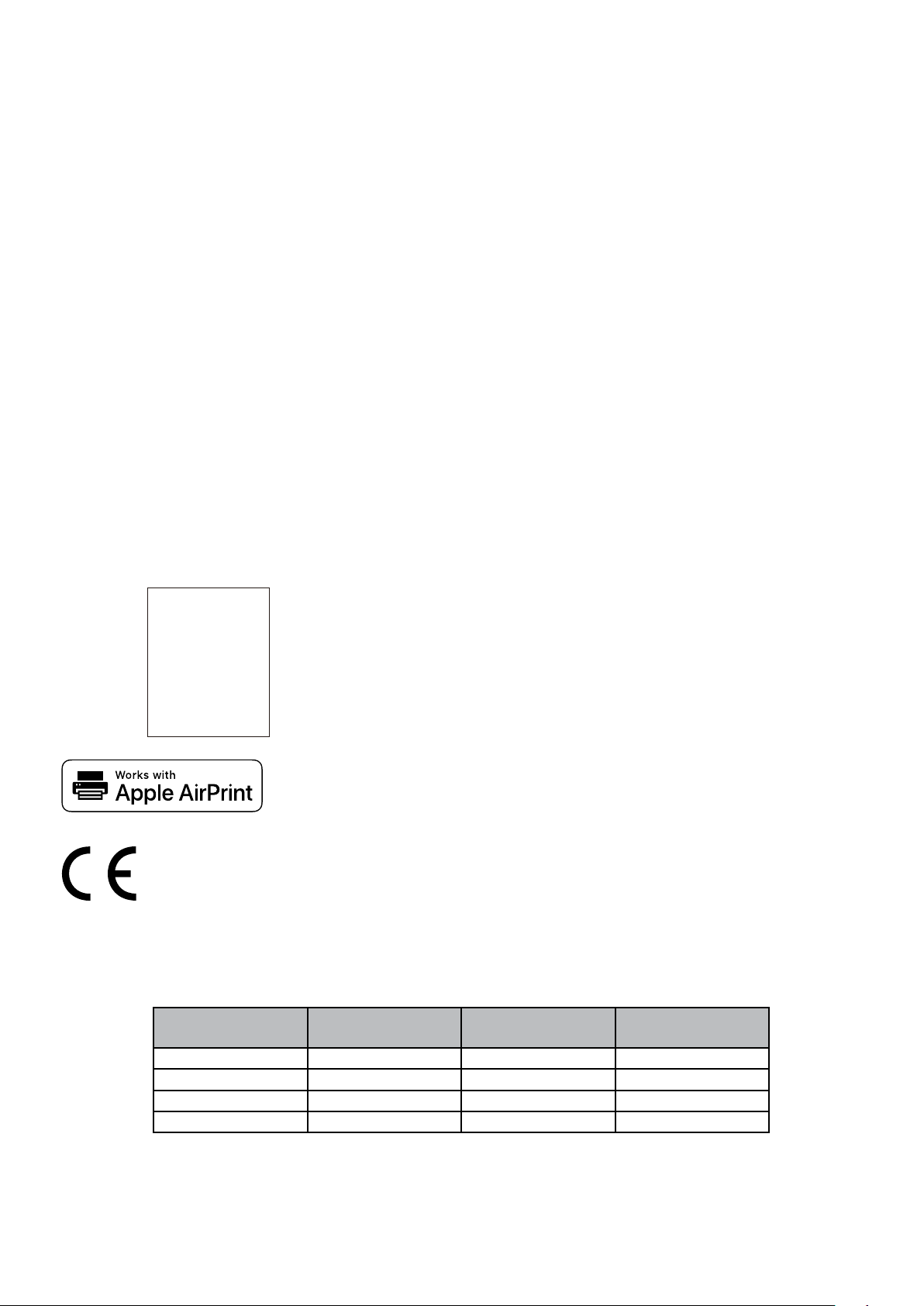
PREFÁCIO
Todos os esforços foram feitos para garantir que as informações neste documento sejam completas,
precisas e atualizadas. O fabricante não assume qualquer responsabilidade pelos resultados de
erros além de seu controle. O fabricante também não garante que as mudanças no software e
equipamento feitas por outros fabricantes e mencionadas neste manual afetarão a aplicabilidade das
informações contidas. A menção de produtos de software fabricados por outras empresas não constitui
necessariamente um endosso pelo fabricante.
Enquanto todos os esforços foram realizados para fazer deste documento o mais preciso e útil possível,
nós não garantimos qualquer tipo, implícita ou explícita, de precisão ou plenitude das informações
contidas aqui.
Todos os direitos reservados pela Oki Data Corporation. Nenhuma parte deste documento pode ser
reproduzida de nenhuma forma ou por nenhum meio sem obter permissão prévia por escrito da Oki
Data Corporation.
© 2012 Oki Data Corporation
OKI é uma marca registrada de Oki Electric Industry Co., Ltd.
ENERGY STAR é uma marca registrada da Agência de Proteção Ambiental dos Estados Unidos.
Microsoft, Windows, Windows Server, Windows Vista e Internet Explorer são marcas registradas da
Microsoft Corporation.
Apple, Macintosh, Mac e Mac OS são marcas registradas da Apple Inc.
Outros nomes de produtos ou marcas são marcas registradas ou marcas comerciais de seus
proprietários.
AirPrint
AirPrint logo
iPad
iPhone
iPod
iPod touch
TM
TM
®
®
®
®
iPad, iPod, iPhone, e iPod touch são marcas comerciais da Apple Inc., registradas
nos EUA e outros países. AirPrint e o logotipo AirPrint são marcas comerciais da
Apple Inc.
Este produto cumpre com os requisitos das Diretivas do Conselho 2014/30/EU (EMC), 2014/35/EU
(LVD), 2014/53/EU (RED), 2009/125/EC (ErP) e 2011/65/EU (RoHS), e suas respectivas alterações,
quando aplicáveis, com vista ao cumprimento da legislação dos Estados membros em relação à
compatibilidade eletromagnética, baixa tensão e equipamento terminal de rádio e telecomunicações,
produtos relacionados à energia e restrição para o uso de certas substâncias perigosas em
equipamento elétrico e eletrônico.
Os seguintes cabos foram usados para avaliar este produto quanto à conformidade com a diretiva
2014/30/EU da EMC, e congurações diferentes destas podem afetar tal conformidade.
TIPO DE CABO
Potência 1,8
USB 5,0
LAN 7,0
Telefone 7,0
COMPRIMENTO
(METRO)
NÚCLEO BLINDAGEM
8 8
8 4
8 8
8 8
- 2 -
Page 3
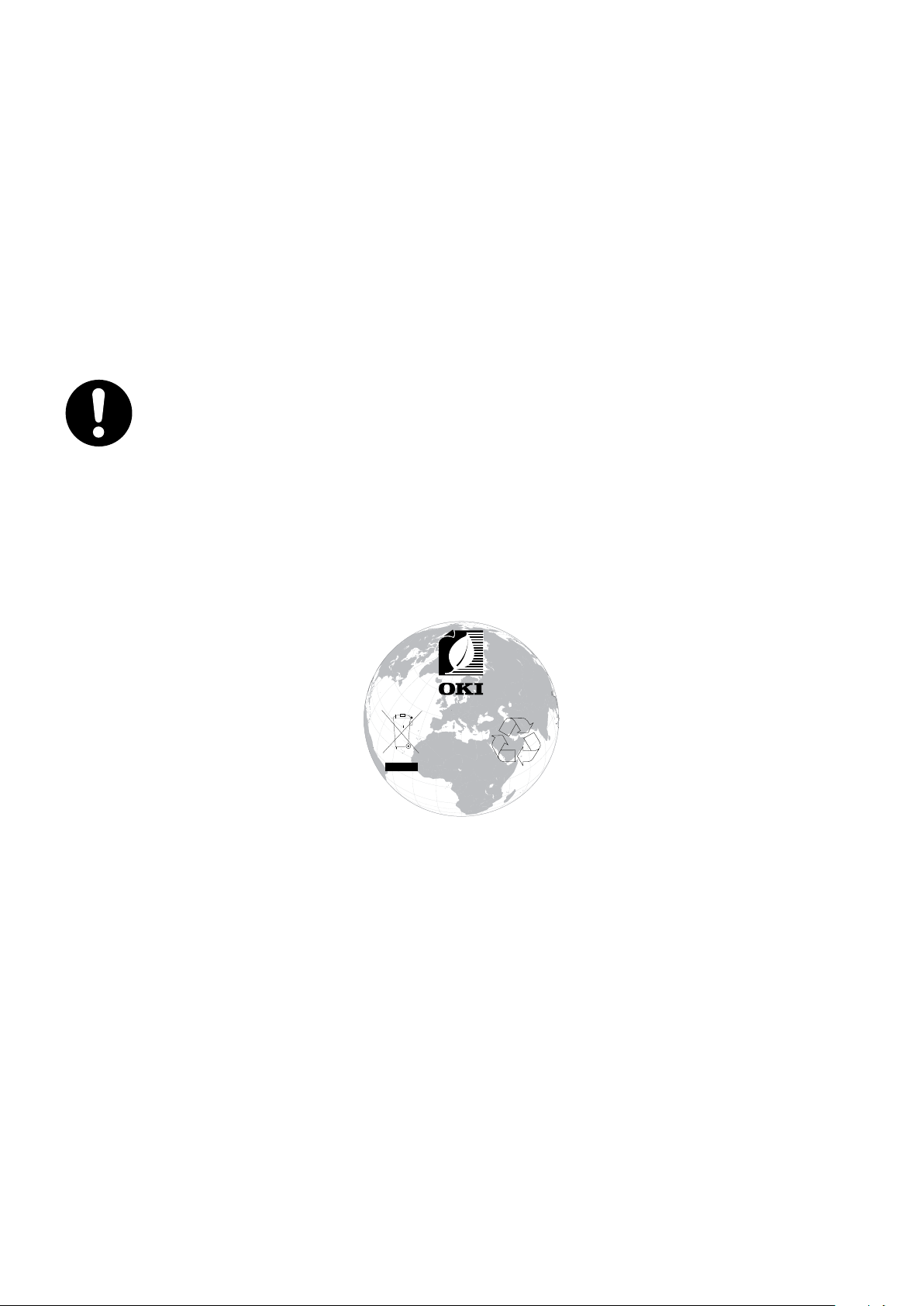
ENERGY STAR
i
.
c
o
m
/
Os países-alvo do programa ENERGY STAR são os Estados Unidos, Canadá e Japão.
Não é aplicável a outros países.
Este produto está em conformidade com o ENERGY STAR v2.0 apenas.
PRIMEIROS SOCORROS DE EMERGÊNCIA
Tome cuidado com o pó de toner:
Se engolido, providencie pequenas quantidades de água fria e busque atenção médica. NÃO
tente induzir o vômito.
Se inalado, mova a pessoa para uma área aberta para obter ar fresco. Busque atenção médica.
Se entrar nos olhos, lave com bastante água durante pelo menos 15 minutos mantendo as
pálpebras abertas. Busque atenção médica.
Derramamento na roupa ou na pele exposta deve ser lavado com água fria e sabão para
ajudar a diminuir o risco de manchas.
INFORMAÇÃO AMBIENTAL
k
o
.
w
w
w
p
r
i
n
t
i
n
g
/
- 3 -
Page 4
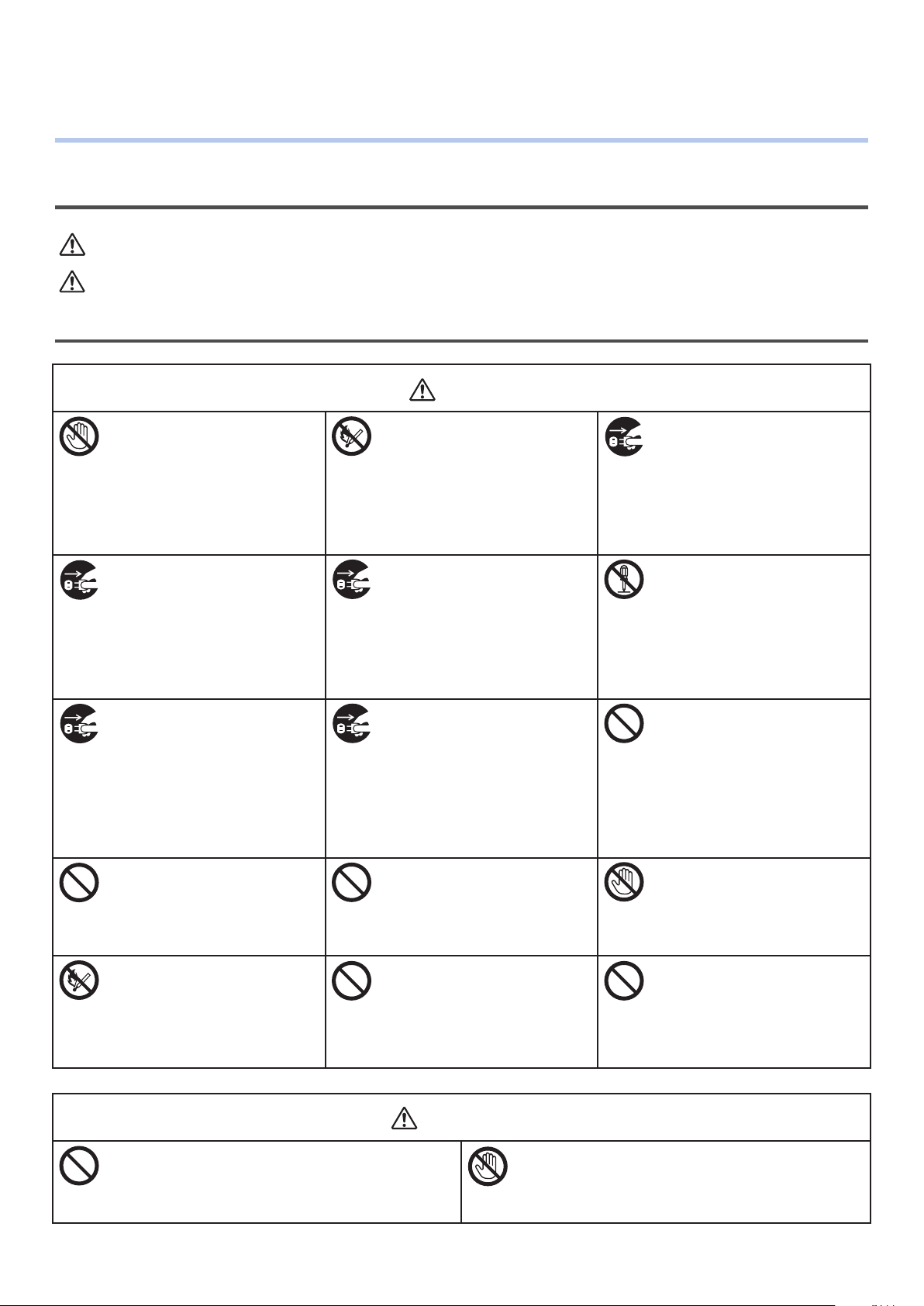
●● Para sua segurança
Leia o Guia de Inicialização (este guia) e o Guia do Usuário para a sua segurança antes de usar o produto.
Precauções relacionadas à segurança
AVISO
CUIDADO
Cuidados gerais
Não toque no interruptor
de segurança dentro da
máquina. Fazer isso pode
causar choque elétrico devido
à alta voltagem.
Além disso, as engrenagens
podem girar, o que pode
resultar em ferimento
pessoal.
Remova o plugue de energia
da tomada e entre em
contato com o centro de
atendimento ao consumidor
quando um líquido, como
por exemplo água, atingir as
partes internas da máquina.
A falha em fazer isso poderá
causar ferimentos.
Remova o cabo de energia
e entre em contato com um
centro de atendimento ao
consumidor se a máquina cair
no chão ou o exterior car
danicado.
A falha em fazer isso pode
causar choque elétrico e/
ou incêndio levando a
ferimentos.
Não insira materiais nos
orifícios de ventilação.
Fazer isso pode causar
choque elétrico e/ou incêndio
resultando em ferimentos.
Não jogue os cartuchos
de toner ou de cilindro de
imagem no fogo. Fazer isso
pode causar explosão de pó
levando a queimaduras.
Indica a presença de risco para o qual o não seguimento das instruções observadas pode
resultar em graves ferimentos ou morte.
Indica a presença de risco para o qual o não seguimento das instruções observadas pode
resultar em ferimentos.
AVISO
Não use spray inamável
próximo à máquina. Fazer
isso pode resultar em
incêndio devido ao calor
dentro da máquina.
Remova o plugue de energia
da tomada e remova os
materiais estranhos, tais
como clipes de papel se
caírem dentro da máquina.
A falha em fazer isso pode
causar choque elétrico e/
ou incêndio levando a
ferimentos.
Remova o cabo da tomada
periodicamente para limpar
as lâminas do plugue e a
base entre elas.
Se o plugue de energia
permanecer inserido por um
longo período de tempo, a
sua base cará empoeirada,
resultando em curto, o que
pode causar um incêndio.
Não coloque recipientes com
líquidos, tais como água,
sobre a máquina. Fazer isso
pode causar choque elétrico
e/ou incêndio resultando em
ferimentos.
Não use cabos de energia,
cabo sou os terra diferentes
daqueles indicados no Manual
do Usuário.
Isto pode causar um
incêndio.
Se a caixa da máquina car
extremamente quente ou
se fumaça, odor estranho
ou ruídos anormais forem
emitidos da máquina, há
risco de incêndio. Desligue
e desconecte o conector
da rede elétrica e entre em
contato com seu distribuidor.
Não opere nem desmonte
a máquina de outra
maneira que não seja como
especicado no Manual do
Usuário.
Fazer isso pode causar
choque elétrico e/ou incêndio
levando a ferimentos.
Não limpe toner derramado
com um aspirador de pó.
Fazer isso pode resultar em
incêndio devido às faíscas do
contato elétrico.
Toner derramado no chão
deve ser limpo com um pano
molhado.
Não toque na unidade fusora
e em outras partes quando
abrir a tampa da máquina.
Isto pode causar
queimaduras.
A operação da UPS (fonte de
energia ininterrupta) ou de
inversores não é garantida.
Não use um sistema de
energia ininterrupta (UPS) ou
inversor.
Isto pode causar um incêndio.
Não se aproxime da área de saída do papel
quando a energia estiver ligada, durante a
impressão.
Isto pode causar danos físicos.
CUIDADO
Não toque no visor de cristal líquido se estiver
danicado. Se líquido (cristal líquido) vazado do
vidro de cristal líquido entrar em contato com
olhos ou boca, lave com grande quantidade de
água. Busque atenção médica se necessário.
- 4 -
Page 5
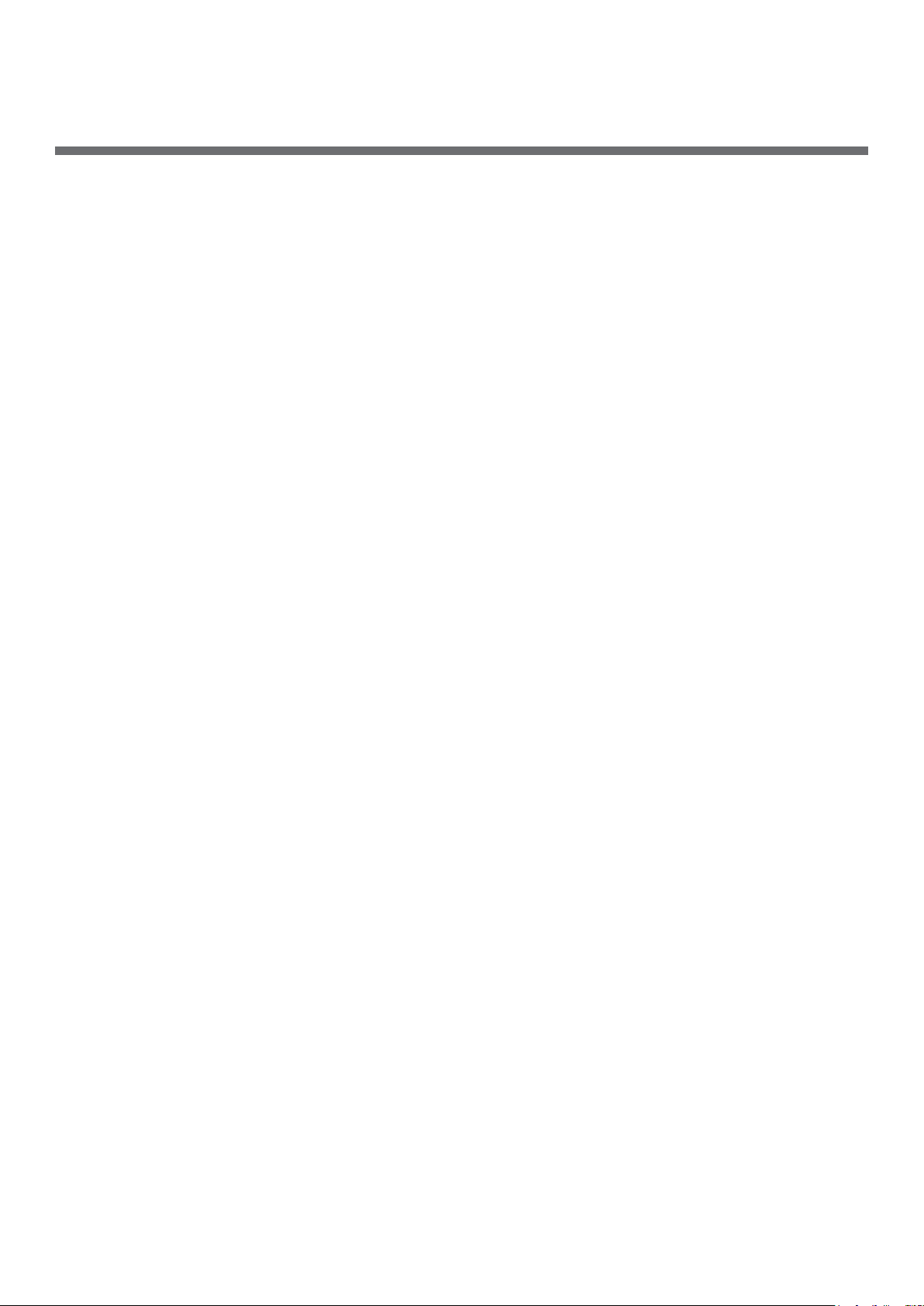
Sumário
PREFÁCIO ..............................................................................................2
ENERGY STAR
PRIMEIROS SOCORROS DE EMERGÊNCIA
INFORMAÇÃO AMBIENTAL
Para sua segurança
Sobre este guia
.........................................................................................3
...................................................3
........................................................................3
.................................................................................4
......................................................................................8
1 Conguraçãodamáquina .................................................. 10
Nomes de componentes ......................................................................... 10
Máquina ................................................................................................................ 10
Painel de Operação
Instalação da Máquina ........................................................................... 13
Requisitos de instalação ........................................................................................... 13
Ambiente de instalação ...................................................................................................... 13
Espaço de instalação
Ambiente LAN sem o
(somente MC342dw, MC362w, MC562w, MC562dw, ES5462dw MFP, MPS2731mc) ........... 14
Precauções para uso em um ambiente LAN sem o ................................................................ 14
Terminologia
................................................................................................. 12
.........................................................................................................13
..................................................................................................................... 14
Desembalando e instalando sua máquina ................................................................... 15
Opções disponíveis
Ligando e desligando a máquina
Condições de alimentação elétrica .......................................................................................18
Ligando a máquina
Desligando a máquina........................................................................................................19
Colocação de papel ................................................................................................. 20
Passo 1 Colocação de papel na bandeja 1 .............................................................................20
Passo 2 Denição das congurações da bandeja 1
.................................................................................................. 17
............................................................................... 18
............................................................................................................ 19
.................................................................21
Conguração da impressão .....................................................................22
Procedimento de impressão ...................................................................................... 22
2 Cópia ................................................................................. 23
Início de um trabalho de cópia .................................................................................. 23
- 5 -
Page 6

Sumário
3 Envio de fax (para MC342dn, MC342dw, MC362dn,
MC362w, MC562dn, MC562w, MC562dw, ES5462 MFP,
ES5462dw MFP, MPS2731mc, apenas) ............................... 25
Conguração inicial para envio de fax ...................................................... 26
Passo 1 Denição de código de país ........................................................................... 26
Passo 2 Conectando uma Linha Telefônica
Conexão à linha pública (Conexão somente para fax) ............................................................. 27
Conexão à linha pública (Conexão para fax e telefone)
Conectando ao ambiente ADSL
Conexão ao telefone IP
Conexão de sintonizador CS ou televisão digital
Conexão de PBX, telefone residencial ou telefone comercial
Conexão como um interfone
......................................................................................................29
...........................................................................................29
...............................................................................................31
.................................................................. 27
........................................................... 28
....................................................................30
....................................................30
Passo 3 Denição de congurações básicas ................................................................ 31
Passos 3-1 Congurações para cada tipo de discagem ............................................................31
Passo 3-2 Conguração de Data/Hora
Passo 3-3 Especicação das informações de remetente
Passo 3-4 Conexão PBX
Passo 3-5 Conguração do Super G3
Passo 3-6 Especicação de modo de recepção
.....................................................................................................35
..................................................................................32
..........................................................34
...................................................................................36
....................................................................... 37
Enviar fax ............................................................................................39
Procedimento de Fax ............................................................................................... 39
Recebendo um fax
Comportamento no recebimento .........................................................................................41
Imprimindo Faxes Recebidos
.................................................................................................. 41
............................................................................................... 41
Envio de fax de um computador (para Windows) .......................................42
Instalando um driver de impressora .......................................................................... 42
Procedimento de Fax a partir de um Computador
........................................................ 50
- 6 -
Page 7
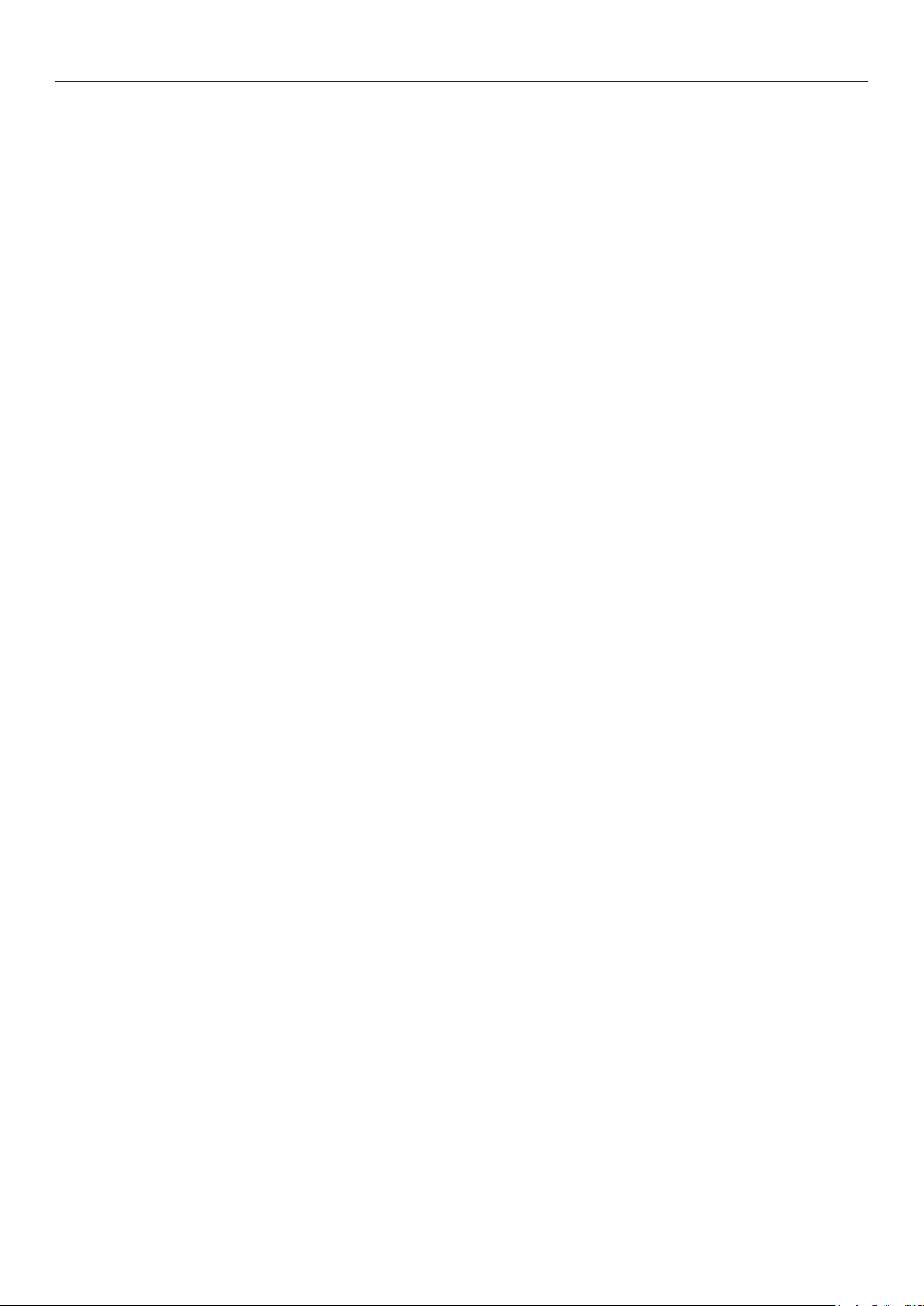
Sumário
4 Digitalizar .......................................................................... 51
Digitalizar para E-mail ...........................................................................51
Conguração inicial para Digitalizar para E-mail .......................................................... 51
Passo 1 Denição das congurações de rede de sua máquina ..................................................51
Passo 2 Denição das congurações de E-mail de sua máquina
Procedimento de Digitalizar para E-mail ..................................................................... 59
Digitalizando para a pasta compartilhada .................................................61
Conguração inicial para digitalização para a pasta compartilhada ................................. 61
Passo 1 Denição das congurações de rede de sua máquina ..................................................61
Passo 2 Congurando seu computador e máquina para digitalização para a pasta compartilhada
Procedimento para digitalização para a pasta compartilhada ......................................... 76
Digitalizando para o computador .............................................................77
Conguração Inicial para digitalização ao computador .................................................. 77
Para Windows ...................................................................................................................77
Para Mac OS X
.................................................................................................................. 90
...............................................56
....65
Procedimento para digitalização ao computador .......................................................... 97
5 Impressão ....................................................................... 102
Impressão de um Computador .............................................................. 102
Instalando um driver de impressora .........................................................................102
Para Windows ................................................................................................................. 102
Para Mac OS X
Início de um trabalho de impressão ..........................................................................123
Para driver de impressora Windows PCL/PCL XPS ................................................................. 123
Para o Driver de Impressora Windows PS
Para Driver de Impressora Mac OS X PS
Para Mac OS X AirPrint
Para iOS AirPrint
................................................................................................................ 111
........................................................................... 124
............................................................................. 125
..................................................................................................... 125
............................................................................................................. 126
Índice .................................................................................... 127
- 7 -
Page 8
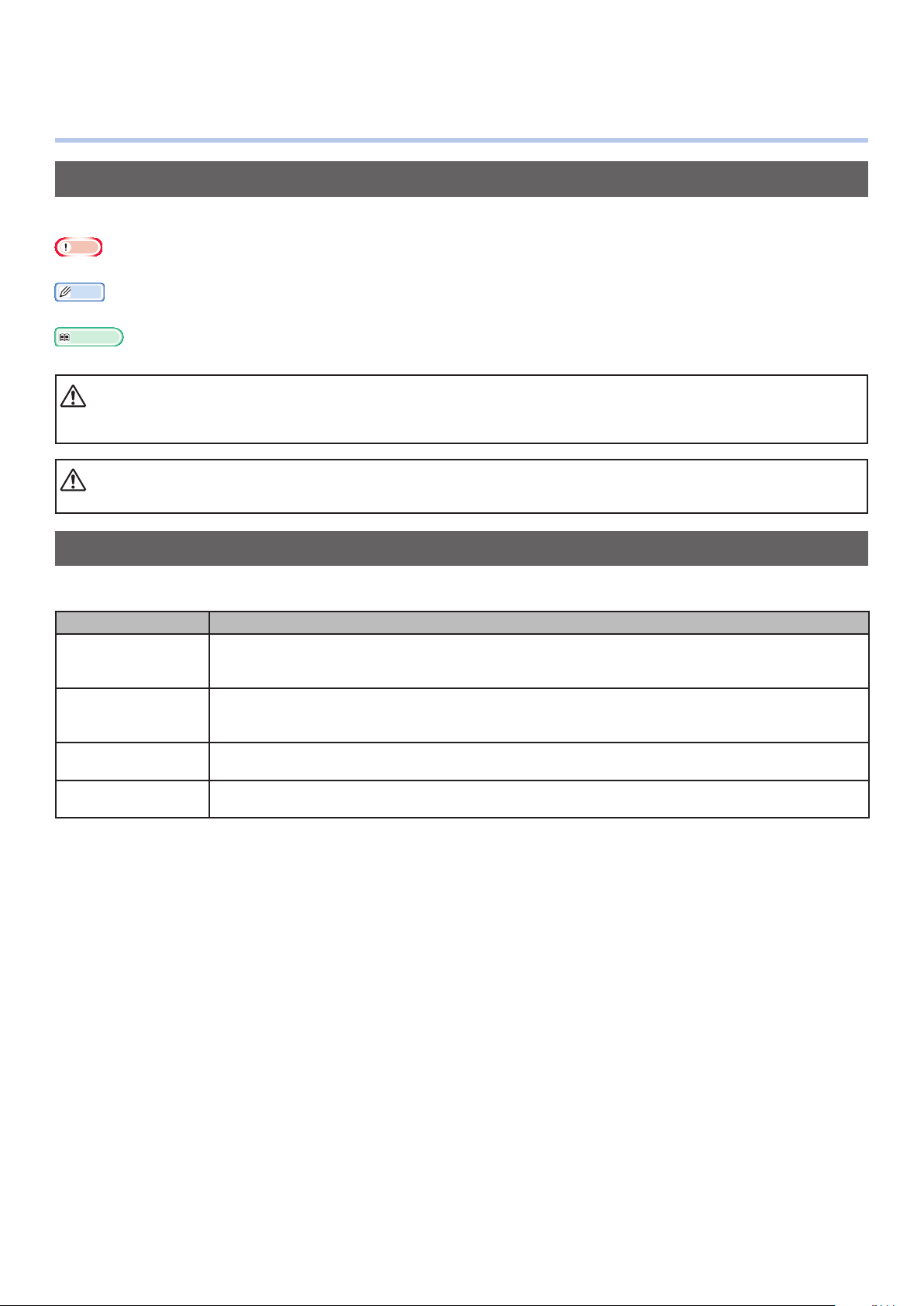
●● Sobre este guia
Termos neste documento
Os seguintes termos são usados neste guia:
Nota
● Indica informações importantes sobre as operações. Certique-se de ler essas informações.
Memo
● Indica informações importantes sobre as operações. Recomenda-se que você as leia.
Referência
● Indica onde consultar quando desejar saber informações detalhadas ou relacionadas.
AVISO
● Indica a presença de risco para o qual o não seguimento das instruções observadas pode resultar em graves ferimentos ou
morte.
CUIDADO
● Indica a presença de risco para o qual o não seguimento das instruções observadas pode resultar em ferimentos.
Símbolos neste documento
Os seguintes símbolos são utilizados neste manual:
Símbolos Descrição
[ ] ● Indica nomes de menu na tela de exibição.
● Indica nomes de menu, janela e nomes de caixa de diálogo no computador.
● Indica nomes de peças da máquina ou peças fornecidas.
“ ”
Tecla < > Indica uma tecla de hardware no painel do operador ou uma tecla no teclado do
>
● Indica mensagens e textos inseridos na tela.
● Indica os nomes de arquivos no computador.
● Indica títulos de referência.
computador.
● Indica como chegar ao menu desejado no menu da máquina ou do computador.
● Indica como chegar à seção onde a informação relacionada está descrita.
- 8 -
Page 9
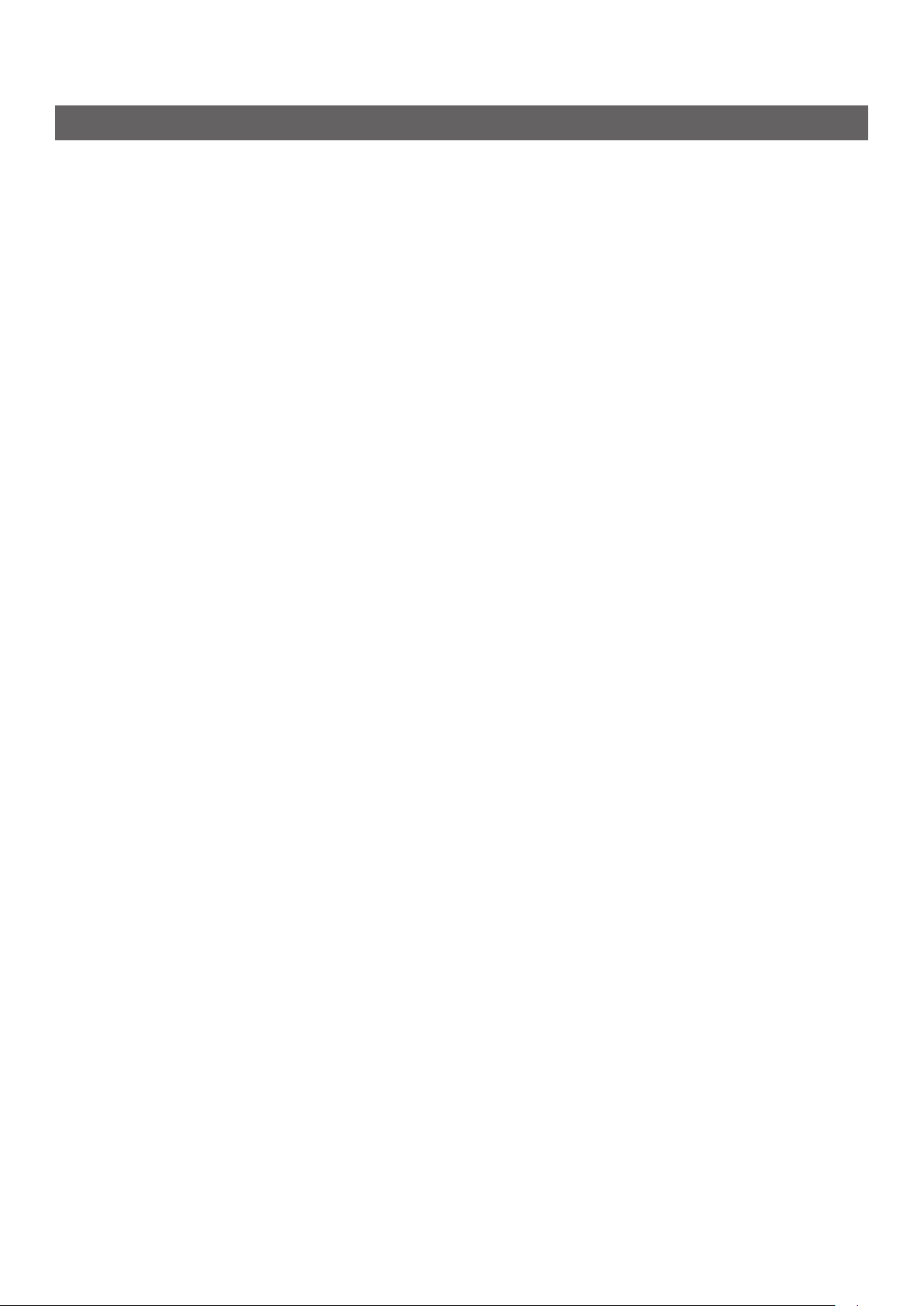
Notação usada neste guia
As seguintes notações podem ser usadas neste manual.
● Emulação PostScript3 → PSE, Emulação POSTSCRIPT3, EMULAÇÃO POSTSCRIPT3
● Sistema operacional Microsoft® Windows® 8 Edição de 64 bits → Windows 8 (versão de 64 bits)
● Sistema operacional Microsoft® Windows Server® 2012 Edição de 64 bits → Windows Server 2012
(versão de 64 bits)*
● Sistema operacional Microsoft® Windows® 7 Edição de 64 bits → Windows 7 (versão de 64 bits)
● Sistema operacional Microsoft® Windows Vista® Edição de 64 bits → Windows Vista (versão de 64 bits)*
● Sistema operacional Microsoft® Windows Server® 2008 R2 Edição de 64 bits → Windows Server 2008 *
● Sistema operacional Microsoft® Windows Server® 2008 Edição de 64 bits → Windows Server 2008
(versão de 64 bits)*
● Sistema operacional Microsoft® Windows® XP Edição x64 → Windows XP (versão x64)*
● Sistema operacional Microsoft® Windows Server® 2003 Edição x64 → Windows Server 2003
(versão x64)*
● Sistema operacional Microsoft® Windows® 8 → Windows 8 *
● Sistema operacional Microsoft® Windows® 7 → Windows 7 *
● Sistema operacional Microsoft® Windows Vista® → Windows Vista *
● Sistema operacional Microsoft® Windows Server® 2008 → Windows Server 2008 *
● Sistema operacional Microsoft® Windows® XP → Windows XP *
*
*
● Sistema operacional Microsoft® Windows Server® 2003 → Windows Server 2003 *
● Nome genérico para Windows 8, Windows Server 2012, Windows 7, Windows Vista, Windows Server
2008, Windows XP, Windows Server 2003 → Windows
● Serviços Web em dispositivos → WSD
* Se não houver descrição especial, a versão de 64 bits em Windows 8, Windows Server 2012,
Windows 7, Windows Vista, Windows Server 2008, Windows XP e Windows Server 2003. (versão
de 64 bits e Windows Server 2008 R2 estão incluídos no Windows Server 2008.)
Se não houver descrição especial, o Windows 7 é utilizado como Windows, o Mac OS X 10.7 é utilizado
como Mac OS X e MC562dn é utilizado como a máquina para exemplos neste documento.
Dependendo do seu SO ou modelo, a descrição neste documento pode ser diferente.
- 9 -
Page 10
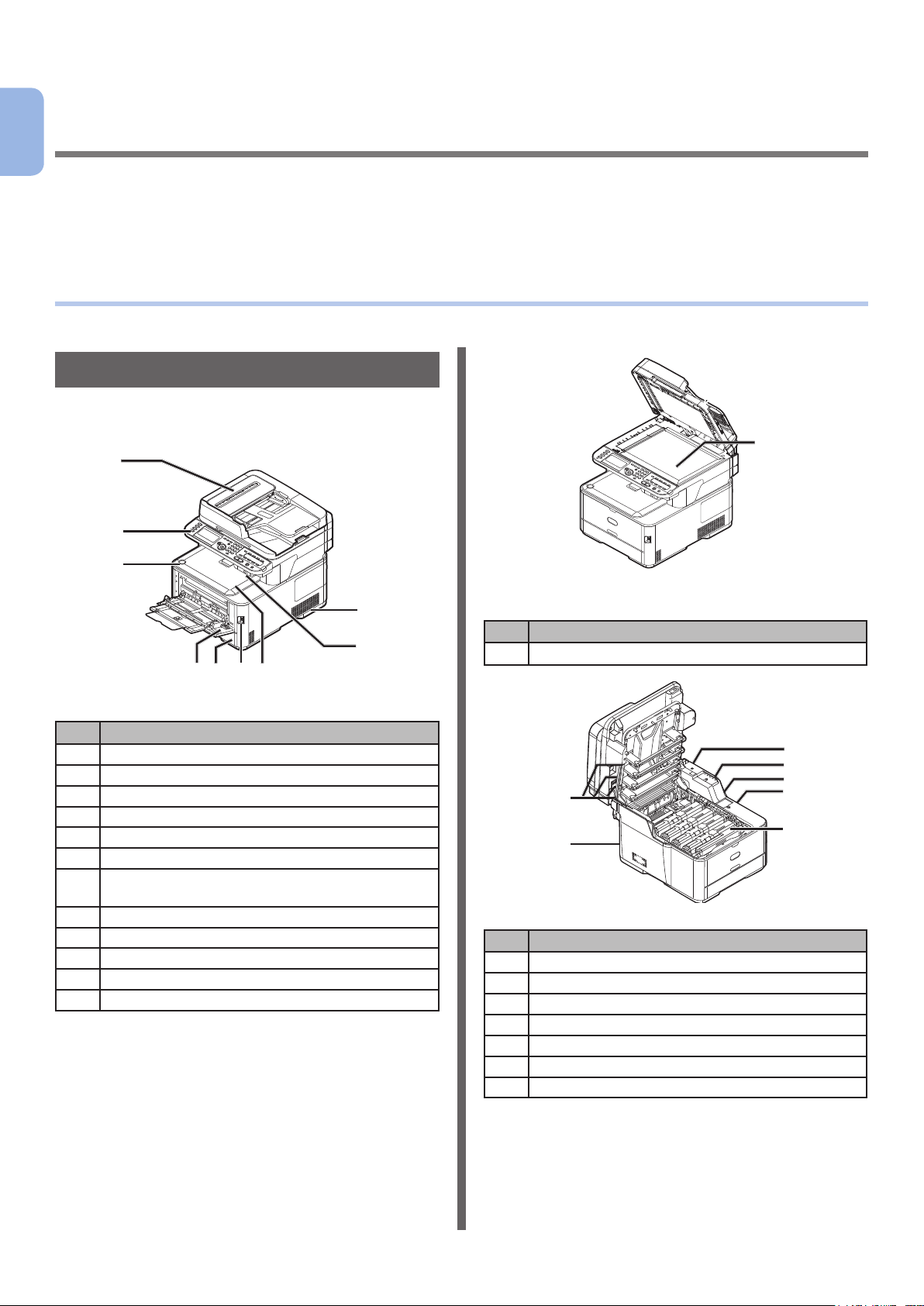
1 Conguraçãodamáquina
1
Este capítulo explica a conguração inicial para usar a máquina, incluindo os nomes dos componentes
Conguração da máquina
da máquina, como desembalar e instalar a máquina, como ligar/desligar a máquina e como colocar
papel na bandeja 1.
●● Nomes de componentes
Esta seção mostra os nomes dos componentes da máquina e painel do operador.
Máquina
A seguir são mostrados os nomes dos
componentes da máquina.
7
13
6
5
12
4
3
2
1
Nº Nome
1 Tampa superior
2 Interruptor de energia
3 Bandeja 1
4 Bandeja multiuso (MP)
5 Botão de abertura da tampa superior
6 Painel de operação
7 Tampa do alimentador automático de
documentos (ADF)
8 Bandeja de documentos
9 Unidade do scanner
10 Tampa do vidro de exposição
11 Aberturas de ventilação
12 Porta USB
11
8
9
10
Nº Nome
13 Vidro de exposição
20
19
Nº Nome
14 Unidade fusora
15 Cartucho de toner (Y: amarelo)
16 Cartucho de toner (M:magenta)
17 Cartucho de toner (C: ciano)
18 Cartucho de toner (K:preto)
19 Unidade do cilindro de imagem
20 Cabeçote LED (quatro cabeçotes)
14
15
16
17
18
- 10 -
Page 11
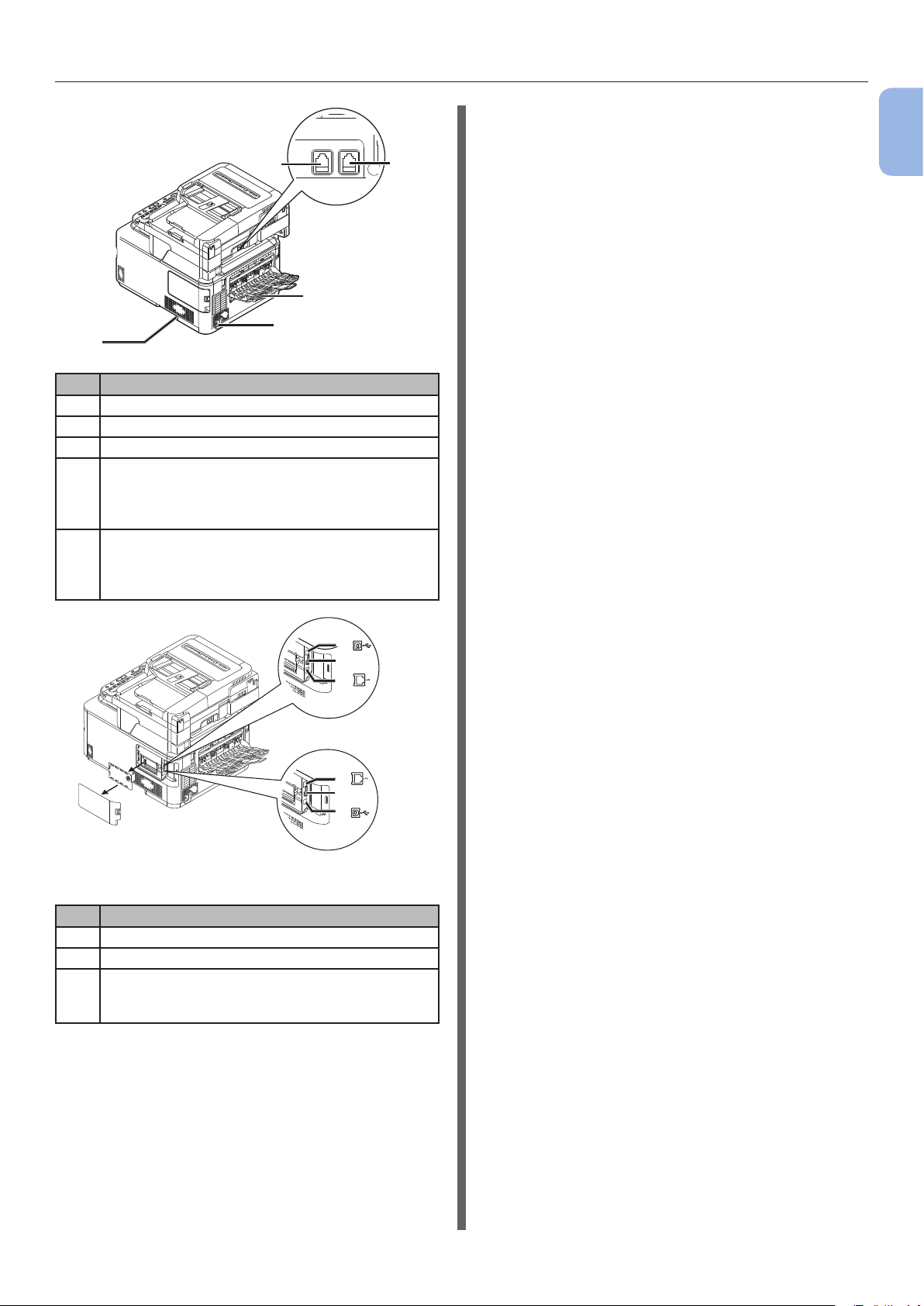
Nomes de componentes
LINE TEL
24
21
22
23
25
Nº Nome
21 Bandeja de impressões para cima
22 Tomada de alimentação AC
23 Aberturas de ventilação
24 Conexão LINHA (para MC342dn/MC342dw/
MC362dn/MC362w/MC562dn/MC562w/
MC562dw/ES5462 MFP/ES5462dw MFP/
MPS2731mc, apenas)
25 Conexão TEL (para MC342dn/MC342dw/
MC362dn/MC362w/MC562dn/MC562w/
MC562dw/ES5462 MFP/ES5462dw MFP/
MPS2731mc, apenas)
1
Conguração da máquina
MC562dn/MC362dn/MC352dn/
MC332dn/ES5462/ES3452
MC562dw/MC362w/MC342w/
ES5462dw/MPS2731mc
Nº Nome
26 Interface de conexão USB
27 Interface para conexão de rede
28 Entrada de cartão de memória SD
(somente para MC562dn/MC562w/MC562dw/
ES5462 MFP/ES5462dw MFP/MPS2731mc)
26
28
27
27
28
26
- 11 -
Page 12
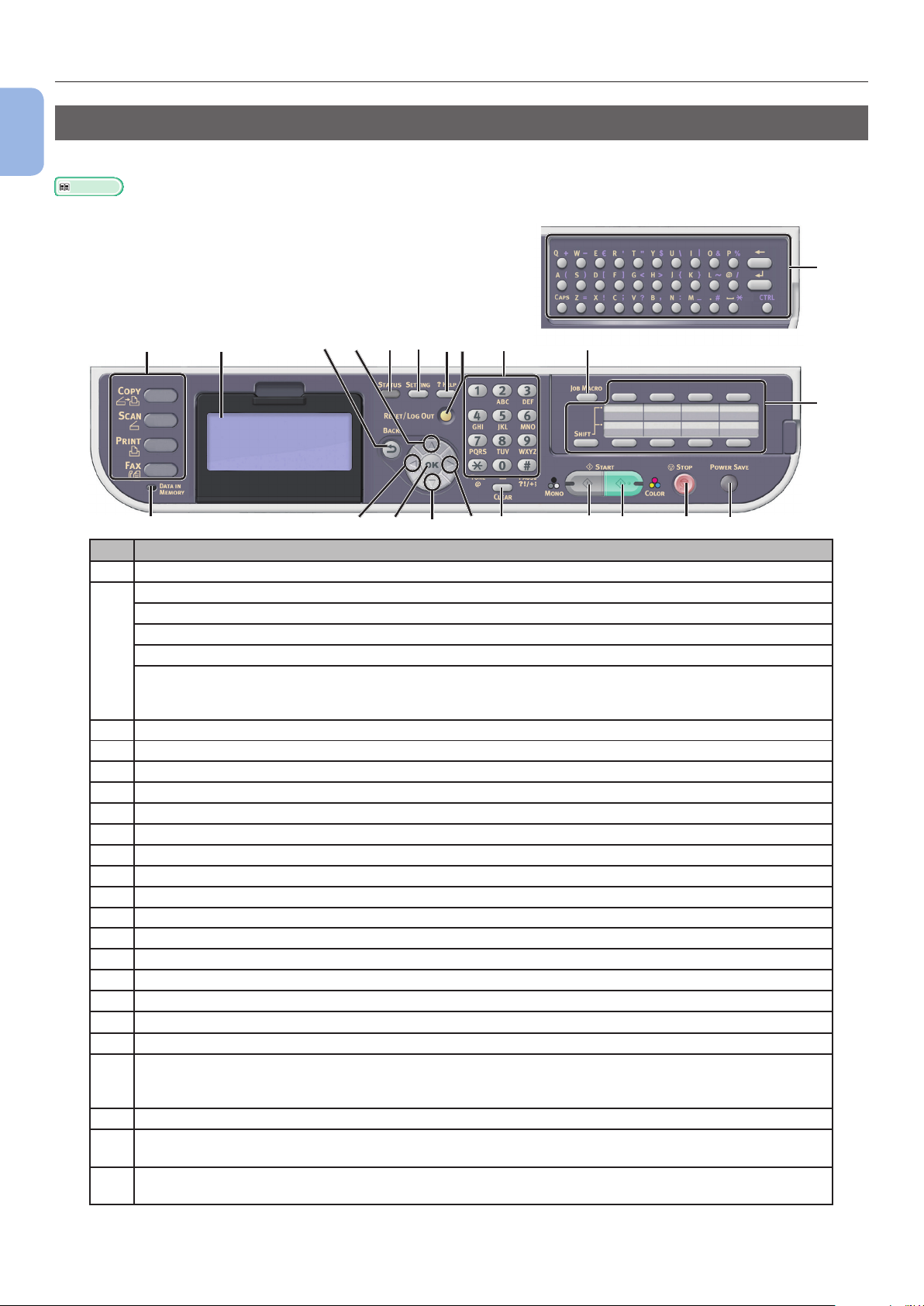
Nomes de componentes
Painel de Operação
1
São mostrados a seguir os nomes dos componentes da máquina e painel do operador.
Conguração da máquina
Referência
● Para detalhes sobre as funções de cada componente, consulte o Guia de Rede > “Introdução” > “Painel de Controle”.
22
2
19
1
16
11
13
15
76
8
12
10
9
14
17
21
4
3
Nº Nome
1 Tela de exibição
2 Teclas das funções principais
Tecla <COPY (COPIAR)>
Tecla <SCAN (DIGITALIZAR)>
Tecla <PRINT (IMPRIMIR)>
Tecla <FAX (FAX)>
(para MC342dn/MC342dw/MC362dn/MC362w/MC562dn/MC562w/MC562dw/ES5462 MFP/
ES5462dw MFP/MPS2731mc)
3 Tecla <START (MONO) (INICIAR (MONO))>
4 Tecla <START (COLOR) (INICIAR (COR))>
5 Tecla <STOP (PARAR)>
6 Tecla <STATUS (STATUS)>
7 Tecla <SETTING (CONFIGURAR)>
8 Tecla <?HELP (?AJUDA)>
9 Tecla <RESET/LOG OUT (RECONFIGURAR/ SAIR)>
10 Teclado alfanumérico de dez teclas
11 Tecla <UP (PARA CIMA )>
12 Tecla <DOWN (PARA BAIXO)>
13 Tecla <LEFT (ESQUERDA)>
14 Tecla <RIGHT (DIREITA)>
15 Tecla <OK (OK)>
16 Tecla <BACK (TRÁS)>
17 Tecla <CLEAR (APAGAR)>
18 Tecla <POWER SAVE (ECONOMIA DE ENERGIA)>
19 Indicador <DATA IN MEMORY (DADOS NA MEMÓRIA)>
(para MC342dn/MC342dw/MC362dn/MC362w/MC562dn/MC562w/MC562dw/ES5462 MFP/
ES5462dw MFP/MPS2731mc)
20 Teclado de um toque
21 Tecla <JOB MACRO (MACRO DE TRABALHO)>
(para MC562dn/MC562w/MC562dw/ES5462 MFP/ES5462dw MFP/MPS2731mc)
22 Teclado Qwerty
(para MC562dn/MC562w/MC562dw/ES5462 MFP/ES5462dw MFP/MPS2731mc)
20
5 18
- 12 -
Page 13
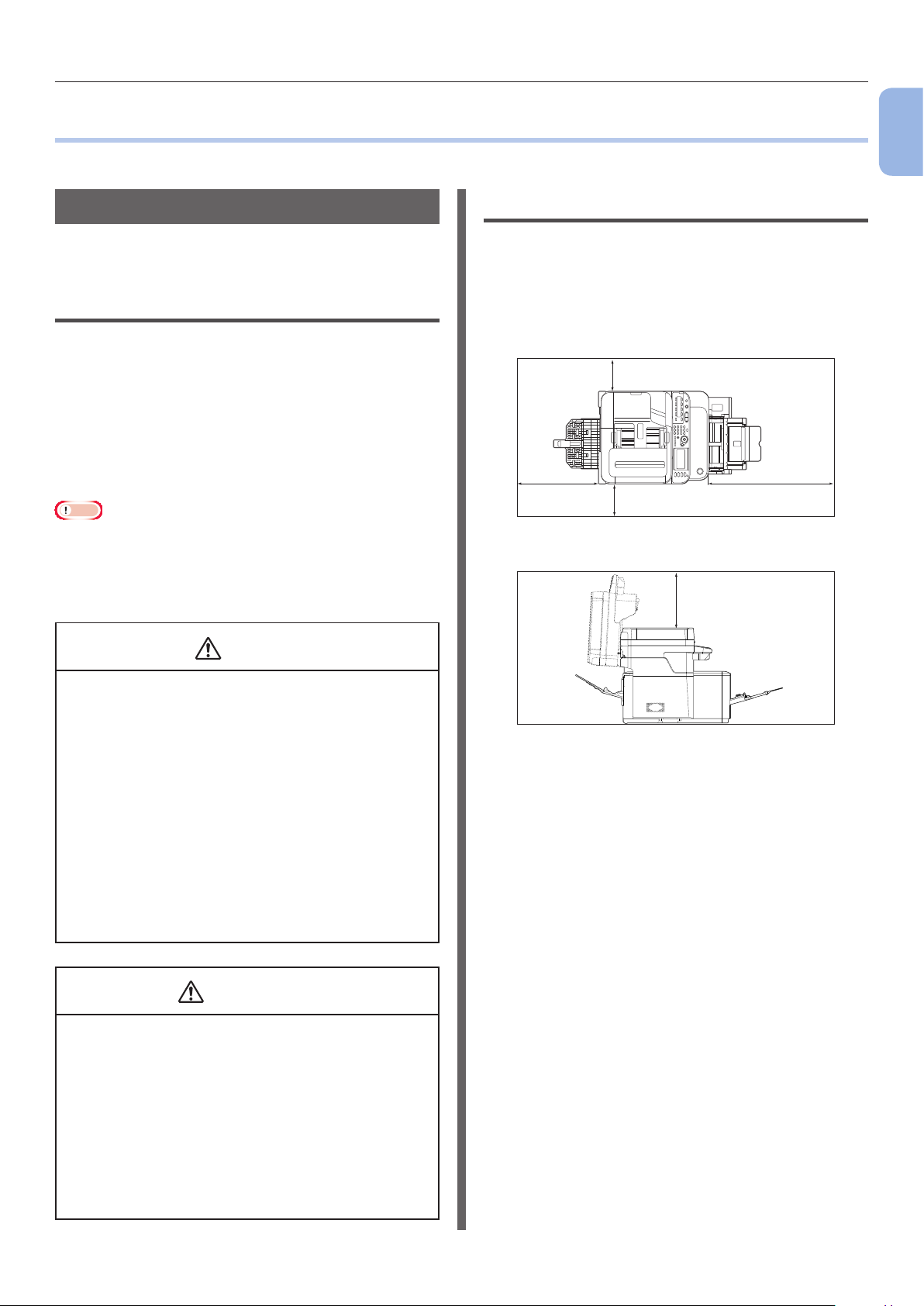
Instalação da Máquina
●● Instalação da Máquina
Esta seção explica como desembalar e instalar a máquina.
Requisitos de instalação
Esta seção explica o ambiente e espaço
necessários para a instalação da máquina.
Ambiente de instalação
A máquina deve ser instalada no seguinte
ambiente:
Temperatura: 10°C a 32°C
Umidade: 20% a 80% UR (umidade
relativa)
Temperatura máxima do
bulbo úmido: 25°C
Nota
● Tenha cuidado com a condensação. Isso pode causar um
mau funcionamento.
● Se instalar sua máquina onde a umidade do ar ao redor
for inferior a 30% UR, use um umidicador ou tapete
antiestático.
Espaço de instalação
Instale sua máquina em uma superfície plana e
com espaço suciente para acomodá-la.
Deixe espaço suciente ao redor da máquina,
conforme as imagens abaixo.
● Vista superior
● Vista lateral
60cm
1
Conguração da máquina
20cm
100cm
20cm
60cm
AVISO
● Não coloque em locais quentes ou próximos a fogo.
● Não instale em locais onde as reações químicas
acontecem (laboratório, etc.).
● Não coloque em locais próximos a soluções
inamáveis, tal como álcool e diluente.
● Não coloque em locais ao alcance de crianças
pequenas.
● Não instale em locais instáveis (apoio vacilante,
local angular, etc.).
● Não instale em locais com alta umidade ou poeira
e onde exposto à luz direta do sol.
● Não instale em um ambiente exposto ao ar
salobro e gases corrosivos.
● Não instale em locais com muita vibração.
● Não instale em locais onde as aberturas de
ventilação da máquina quem bloqueadas.
CUIDADO
● Não instale diretamente sobre tapetes ou carpetes
de os longos.
● Não instale em ambientes fechados com pouca
ventilação ou circulação.
● Se utilizar a máquina em uma sala pequena por
muito tempo, mantenha o ambiente ventilado.
● Instale longe fontes de ruído e de campos
magnéticos fortes.
● Instale longe de monitores ou TVs.
● Ao mover a máquina, segure-a por ambos os
lados e mova-a inclinando ligeiramente a parte de
trás para baixo.
- 13 -
Page 14
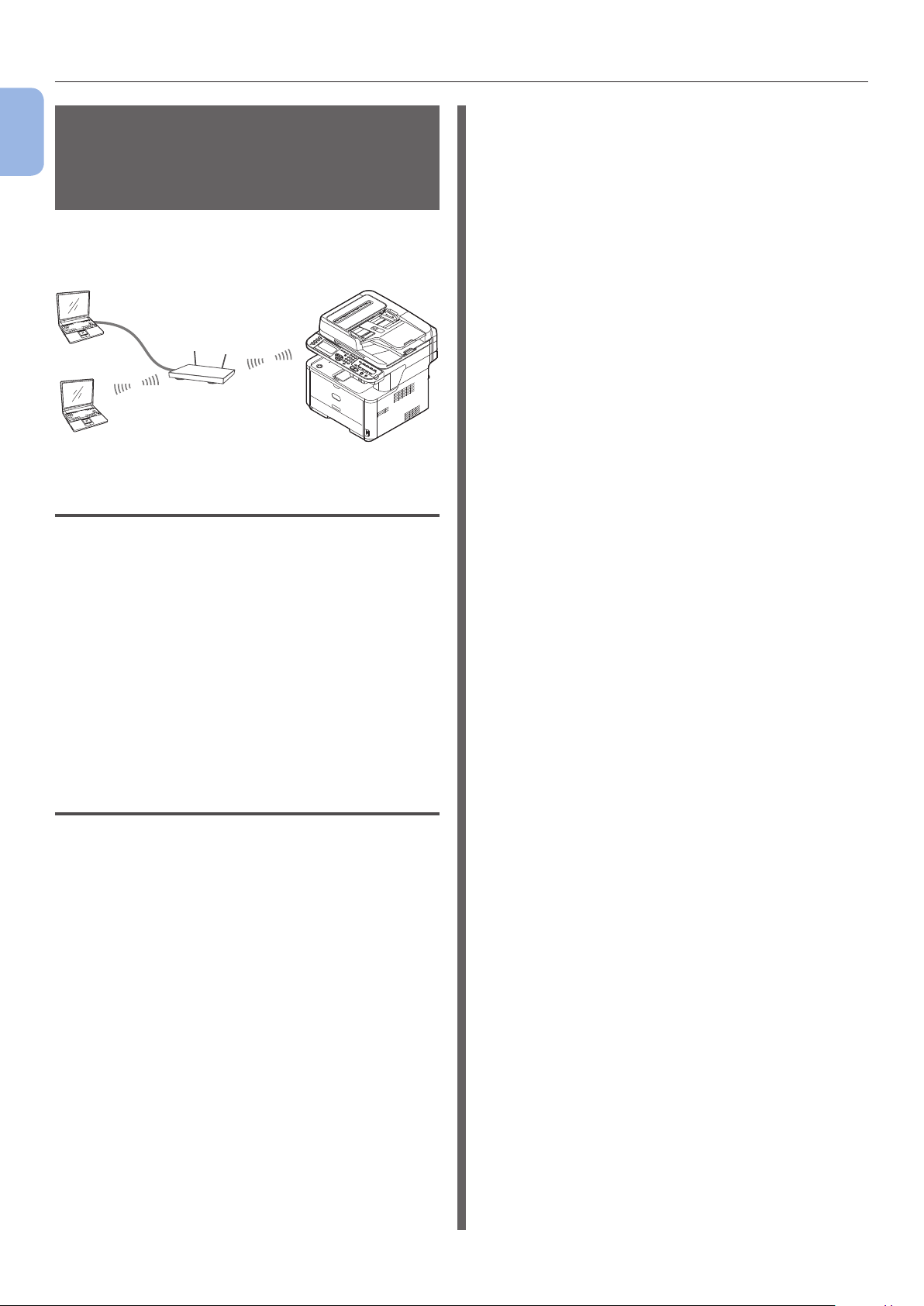
Instalação da Máquina
AmbienteLANsemo
1
(somente MC342dw,
MC362w, MC562w, MC562dw,
Conguração da máquina
ES5462dw MFP, MPS2731mc)
Este produto se conecta sem o a um ponto de
acesso sem o e pode então ser usado na rede.
PC
Precauções para uso em um
ambienteLANsemo
● Este produto não pode se conectar a uma
LAN com o e LAN sem o ao mesmo tempo.
Sempre que utilizar a LAN wireless, favor
remover o cabo de rede do dispositivo.
Ponto de acesso sem o
MFP
● WPS
Um método de conguração LAN sem o
forneceido pela Wi-Fi Alliance, um grupo
do setor de LAN sem o. Há dois métodos
disponíveis, um método de botão de pressão
e método de código PIN, e no método de
botão de pressão, as congurações LAN sem
o podem ser facilmente conguradas apenas
pressionando um botão [WPS] no ponto de
acesso sem o. No método de código PIN,
as congurações LAN sem o podem ser
facilmente denidas registrando o número de
8 dígitos atribuído a este produto para o ponto
de acesso sem o.
● Modo de infraestrutura
Este modo comunica-se através do ponto
de acesso sem o. Este produto não aceita
o modo ad-hoc no qual a comunicação é
realizada diretamente com o computador.
● Verique as congurações de ponto de acesso
sem o antes de denir as congurações SSID
e de segurança. Este produto não pode se
conectar à LAN se as congurações estiverem
erradas.
● Este produto suporta o modo de
infraestrutura. O modo Ad-hoc não é
suportado.
Terminologia
● SSID
Uma ID usada para identicar a rede de
destino da conexão. A comunicação sem o
pode ser usada ao congurar este produto
com a SSID do ponto de acesso sem o de
destino da conexão.
● Congurações de segurança
Quando usar uma LAN sem o, as
congurações de segurança podem ser
denidas para evitar que a informação
transmitida seja interceptada ou que haja
acesso ilegal à rede. As congurações de
segurança precisam ser denidas de acordo
com as mesmas congurações do ponto de
acesso sem o.
- 14 -
Page 15
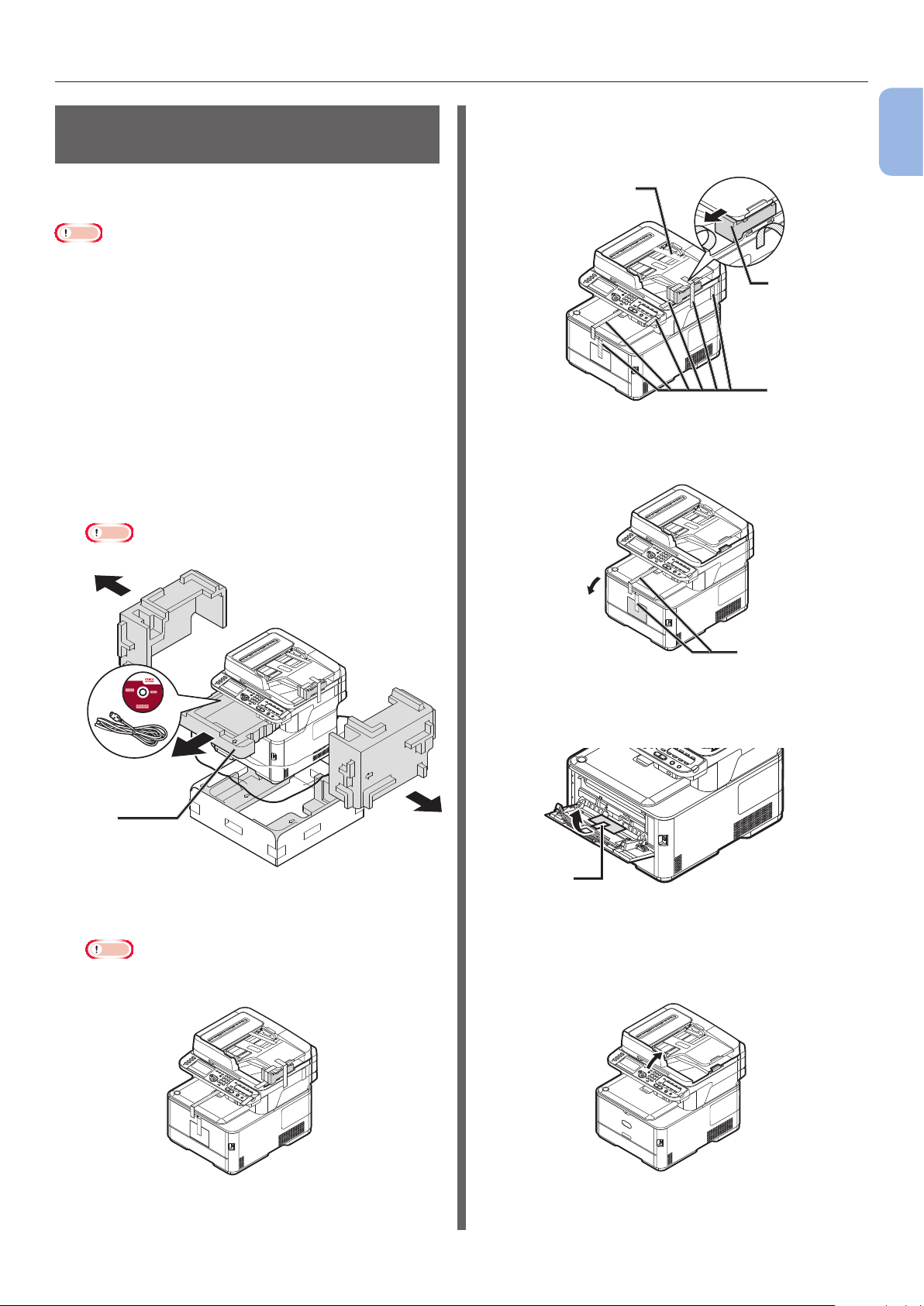
Instalação da Máquina
Desembalando e instalando sua máquina
Esta seção explica como desembalar e instalar a
máquina.
Nota
● O cilindro de imagem é muito delicado. Manuseie com
cuidado.
● Não exponha o cilindro de imagem à luz direta do sul ou
luz interior muito brilhante (aproximadamente mais de
1500 lux). Mesmo sob luz interior normal, não o deixe
durante mais de 5 minutos.
● Material de embalagem e amortecimento é necessário se
for transportar a máquina. Não jogue-os fora.
1 Retire a máquina da caixa e remova
os materiais de amortecimento e o
invólucro plástico.
Os acessórios (um cabo CA, cabo telefônico e o
“DVD-ROM do software”) estão embalados com o
material de amortecimento (1).
Nota
● O cabo telefônico não é fornecido em alguns países.
3 Remova as tas de proteção (2) no topo
e nas laterais da máquina para retirar os
materiais de amortecimento (3).
2
3
2
4 Remova as tas de proteção (4) para
abrir a bandeja multiuso (MP).
1
Conguração da máquina
1
2 Erga a máquina e coloque-a no local de
instalação.
Nota
● Não abra a unidade do scanner até que o passo 9
esteja concluído.
4
5 Remova a ta de proteção (5) e puxe o
papel para cima.
5
6 Feche a bandeja MP.
7 Abra a tampa do vidro de exposição.
- 15 -
Page 16
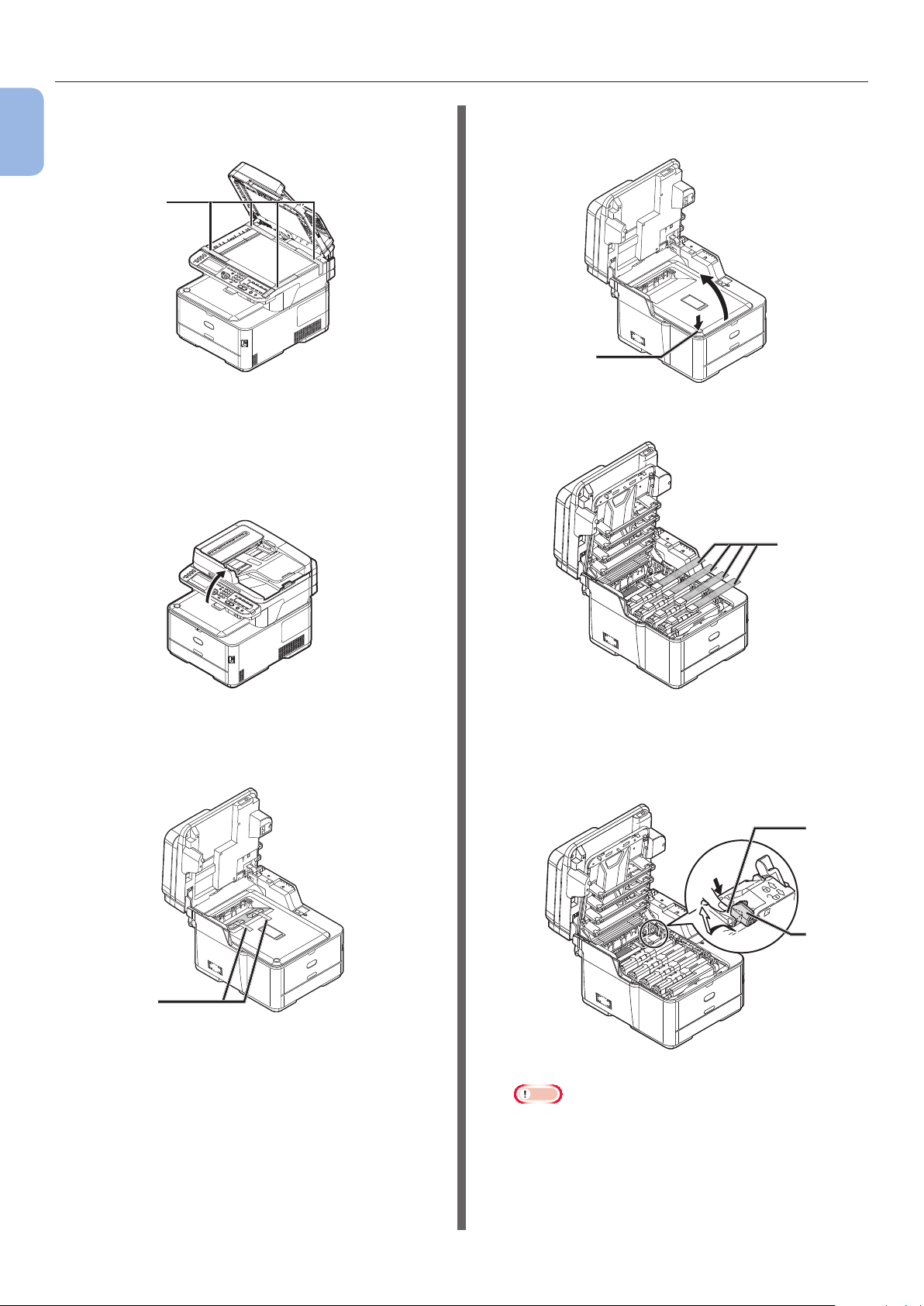
Instalação da Máquina
8 Remova as tas de proteção (6).
1
Conguração da máquina
Abra o ADF e remova as tas de proteção.
6
9 Feche a tampa do vidro de exposição.
Agora, você pode abrir ou fechar o scanner.
10 Abra a unidade de scanner.
12 Pressione o botão de abertura da tampa
superior (8) e abra a tampa superior.
8
13 Remover as folhas de proteção (9).
9
11 Remover as tas de proteção (7), e
remover dessecantes e lmes.
7
14 Remover a trava laranja (11), enquanto
pressiona a alavanca azul da unidade
misturadora (10) na direção da seta.
10
9
Nota
● Mantenha a trava laranja, é necessária para
transportar a máquina.
11
- 16 -
Page 17
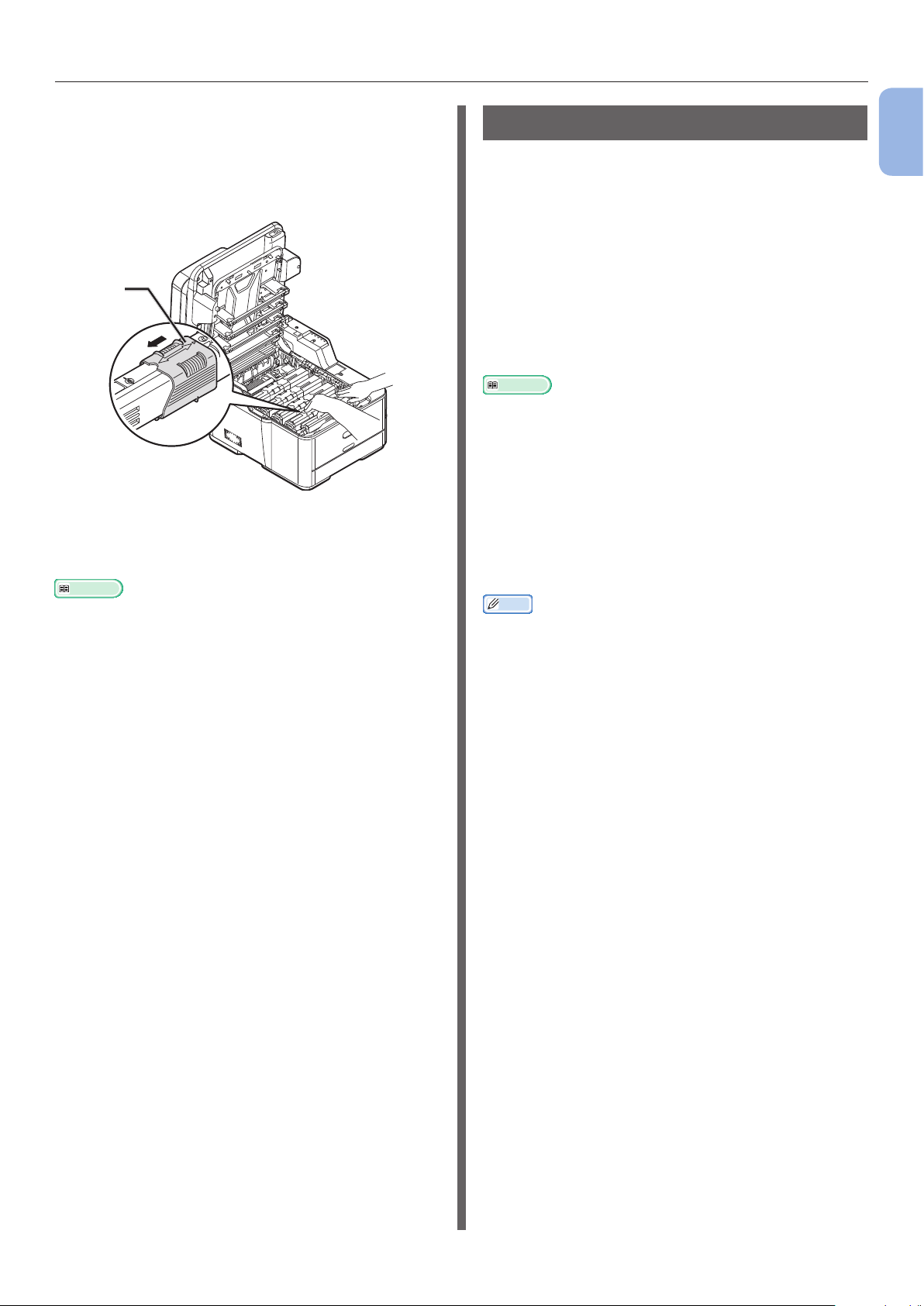
Instalação da Máquina
15 Ao empurrar o lado direito do cartucho
de toner, rapidamente deslize a trava
azul (12) para o lado esquerdo para o
bloquear. Deslize as travas em todos os
quatro cartuchos de toner.
12
16 Feche a tampa superior.
17 Feche a unidade de scanner.
Referência
● Consulte “Colocação de papel” Pág. 20 para
informações sobre como colocar papel na impressora.
Opções disponíveis
As seguintes opções estão disponíveis para sua
máquina:
● Unidade da segunda bandeja (bandeja 2)
(somente MC362dn/MC362w/MC562dn/
MC562w/MC562dw/ES5462 MFP/ES5462dw
MFP/MPS2731mc)
● RAM adicional (256 MB ou 512 MB)
● 16 GB de cartão SD (somente MC562dn/
MC562w/MC562dw/ES5462 MFP/ES5462dw
MFP/MPS2731mc)
Referência
● Para detalhes sobre como instalar a opção, consulte o
Guia do Usuário > “Instalando acessórios”.
● Um cartão SD é usado como um dispositivo de
armazenamento para o spool ao copiar setores,
economizando impressão segura / impressão de dados
criptografados, como um destino de armazenamento de
dados de formulários, e para salvar a entrega automática
e a transmissão de dados.
Para obter informações sobre impressão segura,
impressão segura criptografada, funções de
armazenamento de dados entrega / transmissão
automática, por favor, consulte o Guia de Conguração.
Memo
● Há um cartão SD de 4 GB dentro do MC562dn/MC562w/
MC562dw/ES5462 MFP/ES5462dw MFP/MPS2731mc.
Se você expandir a capacidade de memória, por favor,
substitua-o por um cartão SD de 16 GB opcional.
1
Conguração da máquina
- 17 -
Page 18
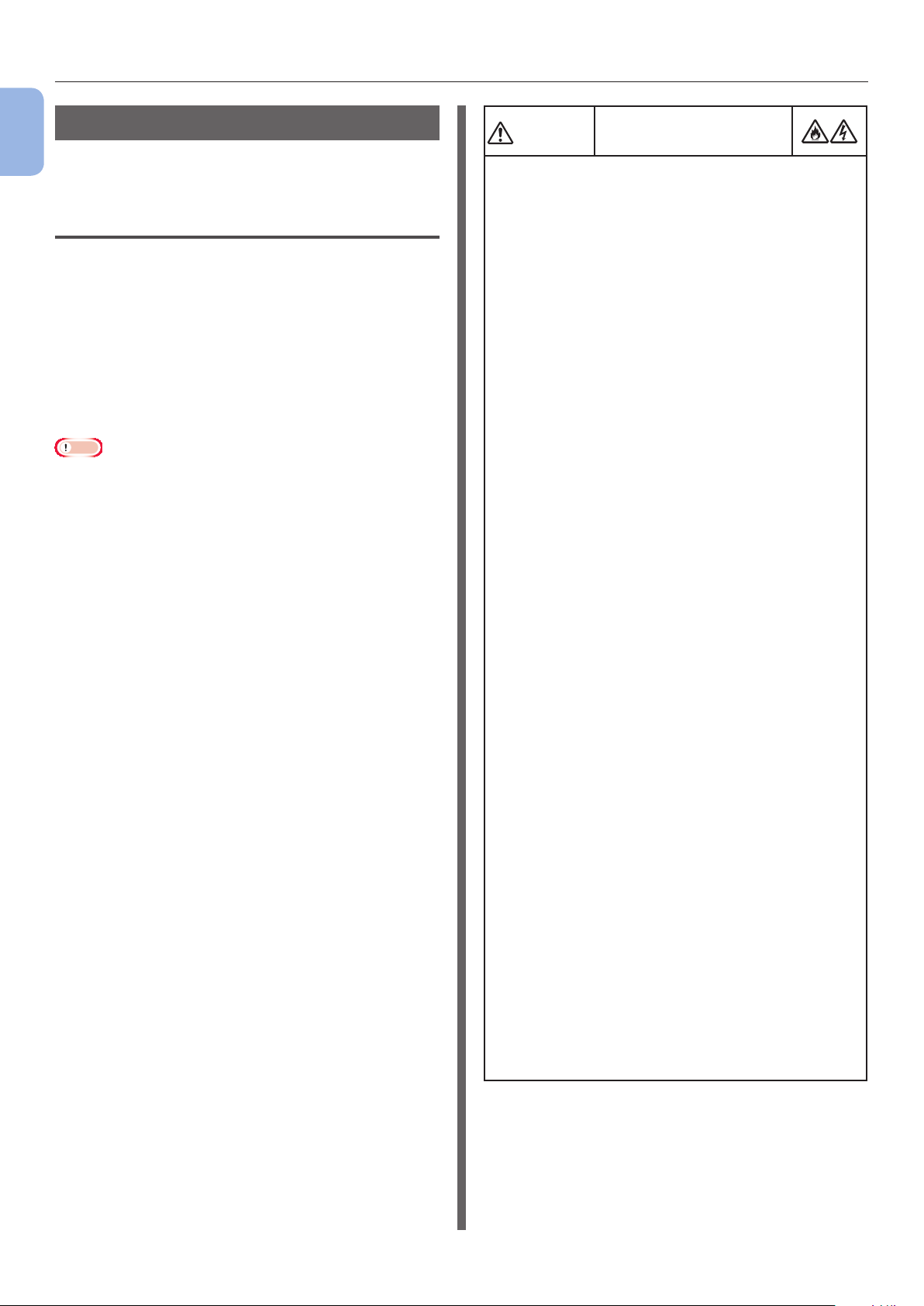
Instalação da Máquina
Ligando e desligando a máquina
1
Esta seção explica como ligar e desligar a
Conguração da máquina
máquina.
Condições de alimentação elétrica
A alimentação elétrica deve atender às seguintes
condições:
Atual: 110 - 127 VCA
(Intervalo 99 - 140 VCA)
220 - 240 VCA
(Intervalo 198 - 264 VCA)
Frequência: 50/60 Hz ± 2%
Nota
● Se a alimentação for instável, use um regulador de
voltagem.
● O consumo de energia máximo desta máquina é de
1170 W. Certique-se de que a alimentação elétrica é
suciente para operar esta máquina.
● Não garantimos a operação quando um sistema de
energia ininterrupta (UPS) ou inversor é usado. Não use
um sistema de energia ininterrupta (UPS) ou inversor.
AVISO
● Certique-se de desligar o botão de alimentação
quando anexar ou remover o cabo CA e o o
terra.
● Certique-se de conectar o o terra a um
terminal terra dedicado. Se não puder aterrar a
impressora, entre em contato com o local onde
ela foi comprada.
● Nunca conecte o o terra a um cano de água,
tubulação de gás, o terra de linha telefônica, de
para-raios ou similar.
● Certique-se de conectar o o terra antes de
conectar o cabo CA à tomada elétrica. Além disso,
quando desconectar o o terra, certique-se de
remover primeiro o cabo de energia da tomada
elétrica.
● Certique-se de conectar e desconectar o cabo
CA enquanto segura no conector da alimentação
elétrica.
● Insira rmemente o plugue da alimentação
elétrica na tomada de parede.
● Não insira ou remova o plugue da alimentação
elétrica com as mãos molhadas.
● Não instale o cabo de alimentação em locais onde
ele possa ser pisado, nem coloque nada sobre ele.
● Não amarre os cabos em um feixe.
● Não use o cabo de alimentação se estiver
danicado.
● Não use adaptadores de várias tomadas.
● Não conecte esta máquina e outros itens
elétricos à mesma tomada de parede. Se for
conectada simultaneamente com um aparelho
de ar condicionado, uma copiadora, trituradora
de papel, etc, o ruído elétrico pode interferir
com a operação da máquina. Se for inevitável
a conexão à mesma tomada de parede, use um
ltro de ruído comercial ou um transformador de
eliminação de ruído comercial.
● Use o cabo de alimentação incluído e insira-o
diretamente no terminal terra. Não use o cabo de
alimentação de outros produtos na máquina.
● Não use um cabo de extensão. Quando for
inevitável usar um cabo de extensão, use um
cabo de classicação 15A ou mais alta.
● O uso de um cabo de extensão pode fazer com
que a máquina opere em uma capacidade mais
baixa do que o normal devido à descida na
voltagem CA.
● Durante a impressão, não desligue o fornecimento
de energia nem retire o plugue do cabo de
alimentação.
● Quando não estiver em uso por longos períodos
(feriados consecutivos ou férias prolongadas),
remova o cabo de alimentação da tomada.
● Não use o cabo de alimentação incluído em outros
produtos.
Há risco de choque
elétrico e/ou incêndio.
- 18 -
Page 19
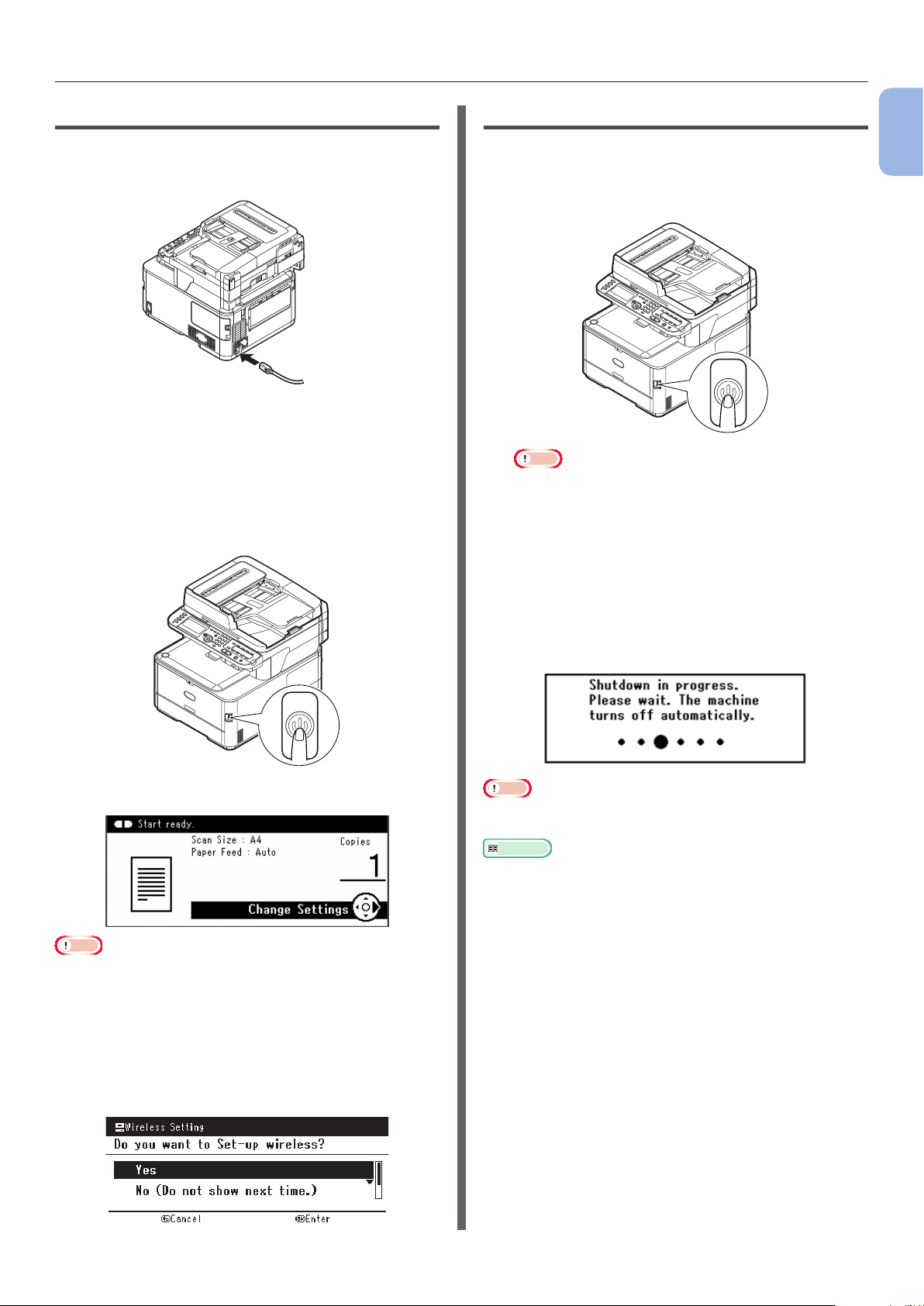
Instalação da Máquina
Ligando a máquina
1 Conecte o cabo CA à entrada de
alimentação CA da máquina.
2 Plugue o cabo CA à tomada elétrica.
3 Verique se não há documentos no vidro
de exposição ou no ADF, e se a tampa
do ADF está fechada.
4 Aperte e segure o botão de alimentação por
cerca de um segundo para ligar a energia.
Desligando a máquina
1 Mantenha pressionado o interruptor
de energia por, aproximadamente, um
segundo.
Nota
● Pressione o botão de energia por menos de 5
segundos.
A mensagem [Encerr. em progresso.
Favor aguardar. A máquina desliga
automaticamente. (Shutdown in progress.
Please wait. The machine turns off
automatically.)] aparece no painel do operador
e o indicador do interruptor de energia pisca
a cada 1 segundo. Então a máquina desliga
automaticamente e o indicador do interruptor de
energia se apaga.
1
Conguração da máquina
A tela de espera da cópia é exibida depois que a
máquina estiver pronta.
Nota
● Aguarde alguns segundos após ligar ou desligar a energia
antes de ligar ou desligar novamente.
● Com modelos de rede sem o, um pedido a fazer às
congurações de rede sem o é exibido antes da tela
de espera. Selecione [Sim (Yes)] para executar a
conguração da LAN wireless ou selecione [Não (Não
exibir novamente) (No (Do not show next time.))]
para a mensagem não ser exibida na próxima vez.
(MC342dw, MC362w, MC562w, MC562dw, ES5462dw MFP,
MPS2731mc apenas)
Nota
● Aguarde alguns segundos após ligar ou desligar a energia
antes de ligar ou desligar novamente.
Referência
● Sua máquina possui o modo de economia de energia
e o modo adormecido (suspensão), além da função de
desligamento automático. Para detalhes a respeito, consulte
o Guia do Usuário > “Primeiros passos” > “Modo de economia
de energia” / “modo de hibernação” / “Desligamento
Automático”.
- 19 -
Page 20
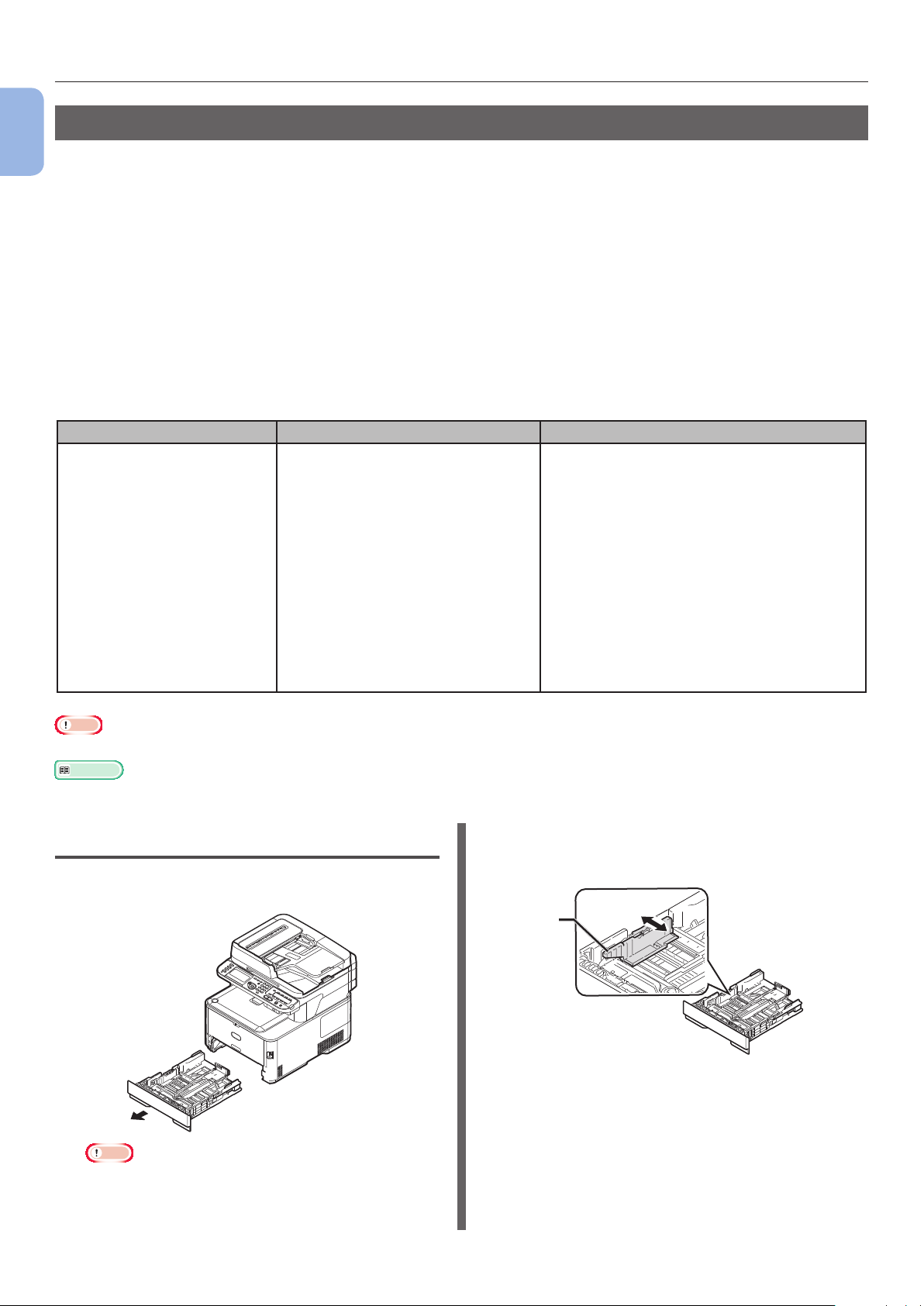
Instalação da Máquina
Colocação de papel
1
Sua máquina possui duas bandejas embutidas (a bandeja 1 e a bandeja multiuso) e uma bandeja
Conguração da máquina
opcional (a bandeja 2).
A bandeja Opcional (Bandeja2) está disponível somente em MC362dn, MC362w, MC562dn, MC562w,
MC562dw, ES5462 MFP, ES5462dw MFP e MPS2731mc.
Esta seção explica o papel aceito, a capacidade da bandeja 1 e como colocar papel na bandeja 1.
Depois de colocar papel, você precisa registrar o papel colocado na sua máquina.
Para concluir os procedimentos de colocação de papel, siga os dois passos abaixo:
● “Passo 1 Colocação de papel na bandeja 1” Pág. 20
● “Passo 2 Denição das congurações da bandeja 1” Pág. 21
Especicaçãodabandeja1
Tamanho de papel aceito
● A4
● A5*
● B5
● A6*
● Carta
● Ofício 13
● Ofício 13.5
● Ofício 14
● Executivo
● 16K (184 x 260 mm)
● 16K (195 x 270 mm)
● 16K (197 x 273 mm)
● Hagaki
● Personaliz
Nota
● A impressão duplex não pode ser realizada em papel marcado com “*”.
Referência
● Para as especicações e como colocar papel na bandeja 2 (opcional), bandeja multiuso, consulte o Guia do Usuário >
“Carregando papéis”.
Passo 1 Colocação de papel na bandeja 1
Capacidade do papel Peso do papel
250 folhas
(quando o peso do papel for de
2
80 g/m
)
● Light
2
64 to 74 g/m
● Medium Light 75 to 82 g/m
● Medium 83 to 104 g/m
● Heavy
105 to 120 g/m2 (28 to 32 lb)
● Ultra pesado1
121 to 176 g/m2 (33 to 46 lb)
● Ultra pesado2
177 to 220 g/m2 (47 to 58 lb)
(17 to 19 lb)
2 Deslize a guia de papel (1) em direção à
2
2
largura do papel a ser carregado.
1 Puxe a bandeja 1 para fora.
Nota
● Uma vez que a bandeja foi extraída a tela de seleção
do tipo de material de impressão será exibida no
painel (por aproximadamente 6 segundos). É possível
a conguração adicional do item 4 no Passo 2.
1
- 20 -
Page 21
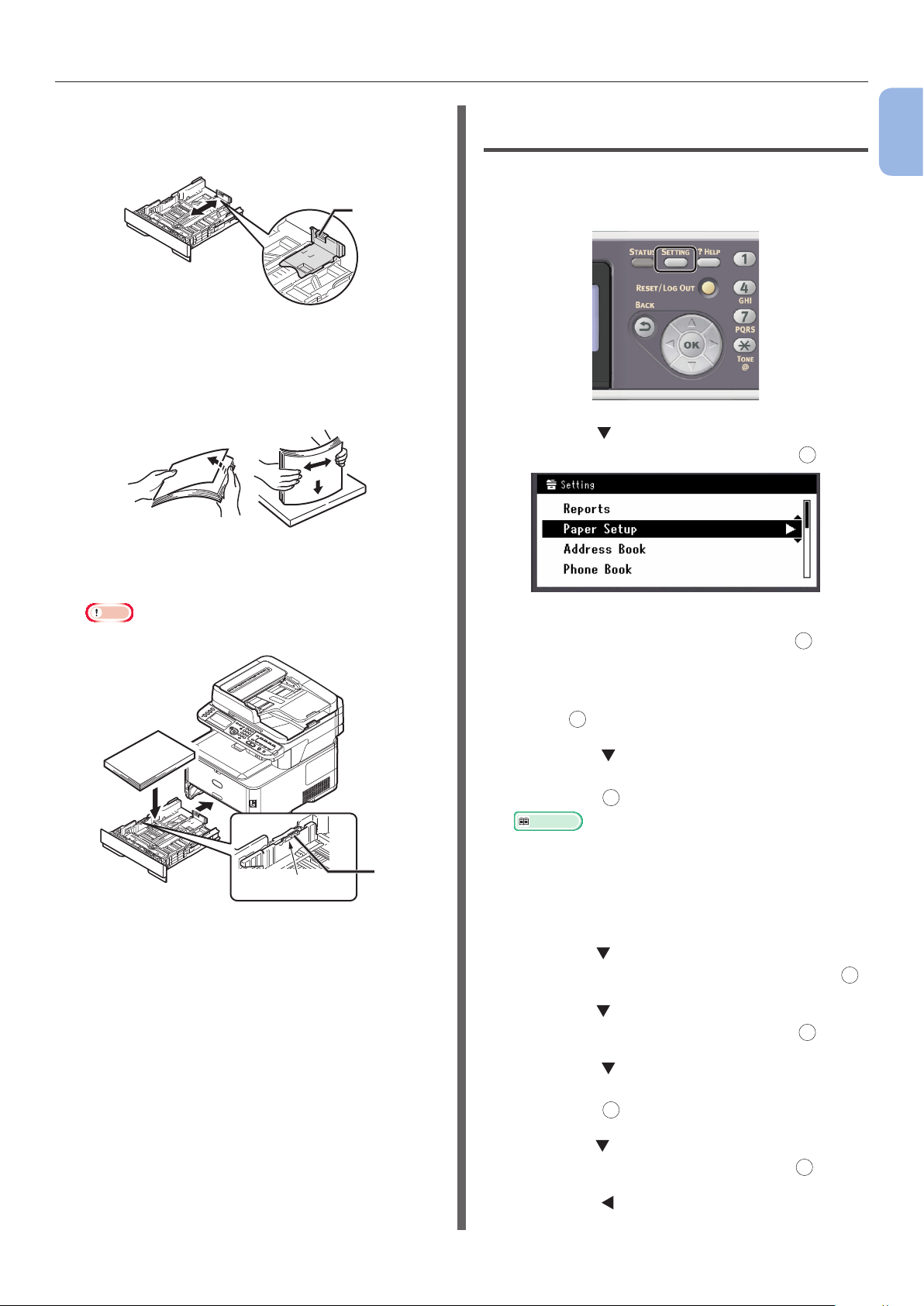
Instalação da Máquina
3 Deslize o aparador de papel (2) em
direção ao comprimento do papel a ser
carregado.
2
4 Flexione o papel para frente e para
trás e ventile as folhas. Alise as pontas
da pilha do papel em uma superfície
nivelada.
Passo2Deniçãodascongurações
da bandeja 1
1 Pressione a tecla <SETTING
(CONFIGURAR)> no painel do operador.
2
Pressione para selecionar [Congpapel
(Paper Setup)] e depois pressione OK.
1
Conguração da máquina
5 Carregue o papel com o lado de
impressão para baixo.
Nota
● Não carregue papéis acima da linha limite (3).
3
[ ▼ ▼ ▼ ]
6 Empurre a bandeja 1 até que ela pare.
3 Verique se [Bandeja 1 (Tray 1)] está
selecionada e pressione o botão OK.
4 Verique se [Tamanho do papel (Paper
Size)] está selecionada e pressione o
OK
botão
.
5 Pressione para selecionar o tamanho
do papel colocado e, em seguida,
pressione
Referência
● Se [PERSONALIZADO] estiver selecionado para
[Tamanho do papel], você precisa registrar o
tamanho personalizado. Para detalhes sobre como
registrar o tamanho personalizado, consulte o Guia
do Usuário > “Carregando papéis” > “Registrando
tamanhos personalizados”.
OK
.
6 Pressione para selecionar [Tipo mat’l
impr. (Media Type)] e depois pressione OK.
7
Pressione para selecionar o tipo de mídia
OK
colocado e, em seguida, pressione
.
- 21 -
8 Pressione para selecionar [Gram.
mat’l impr. (Media Weight)] e depois
OK
pressione
9
Pressione para selecionar o peso do papel
colocado e, em seguida, pressione
.
OK
.
10 Pressione até que a tela superior seja
exibida.
Page 22
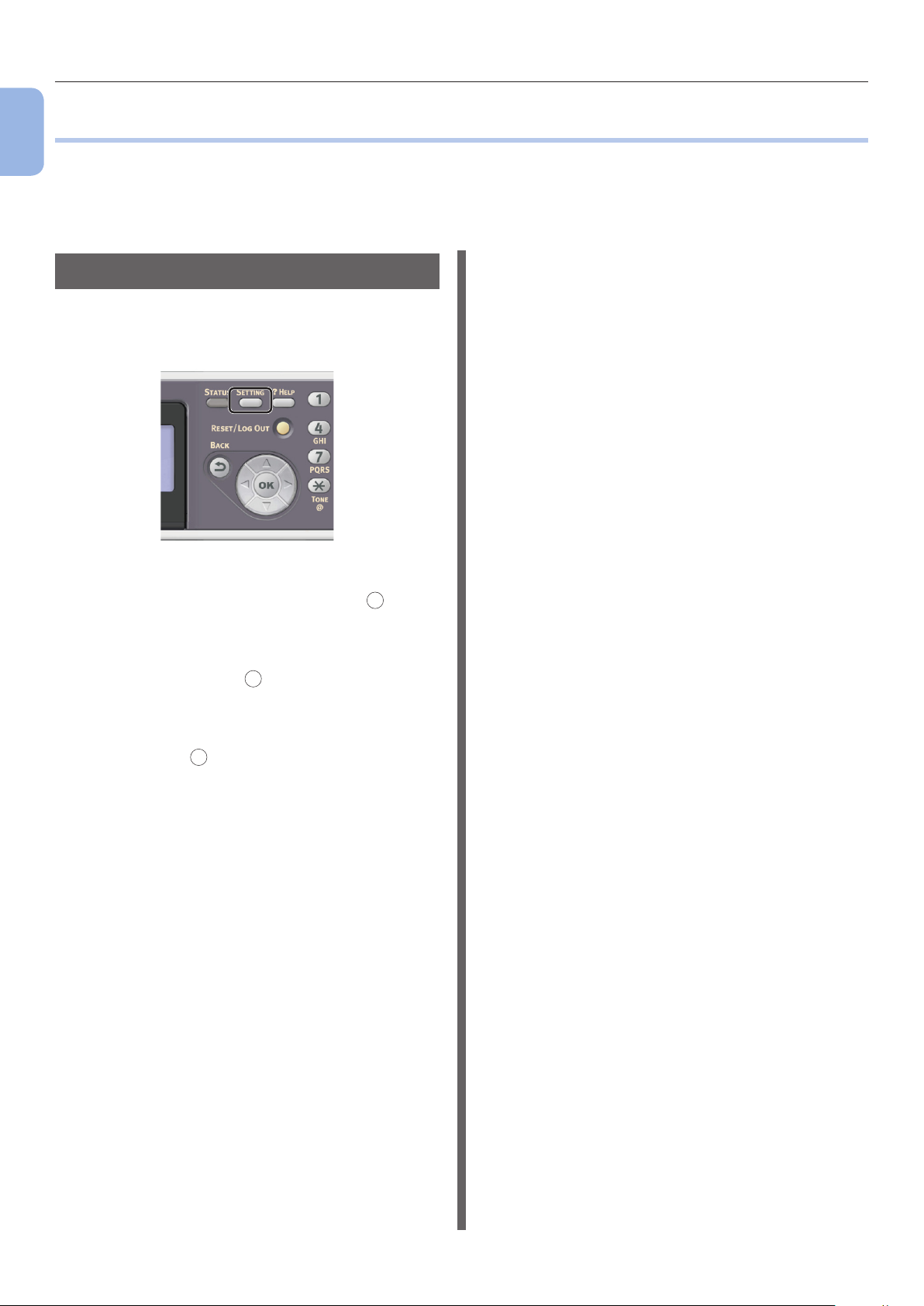
Conguração da impressão
1
●● Conguraçãoda impressão
Esta seção explica como imprimir a Conguração na qual você pode vericar a informação detalhada de
sua máquina, tais como as congurações e o status de sua máquina.
Conguração da máquina
Quando terminar a conguração inicial, siga o procedimento abaixo para conrmar que a máquina está
corretamente instalada.
Procedimento de impressão
1 Pressione a tecla <SETTING
(CONFIGURAR)> no painel do operador.
2 Verique se [Relatórios (Reports)] está
selecionado e pressione o botão OK.
3 Verique se [Conguração
(Conguration)] está selecionado e
pressione o botão OK.
4 Para a mensagem de conrmação,
verique se [Sim (Yes)] está selecionado
e pressione
Quando a Conguração for corretamente
impressa, a conguração inical foi bem-sucedida.
OK
.
- 22 -
Page 23
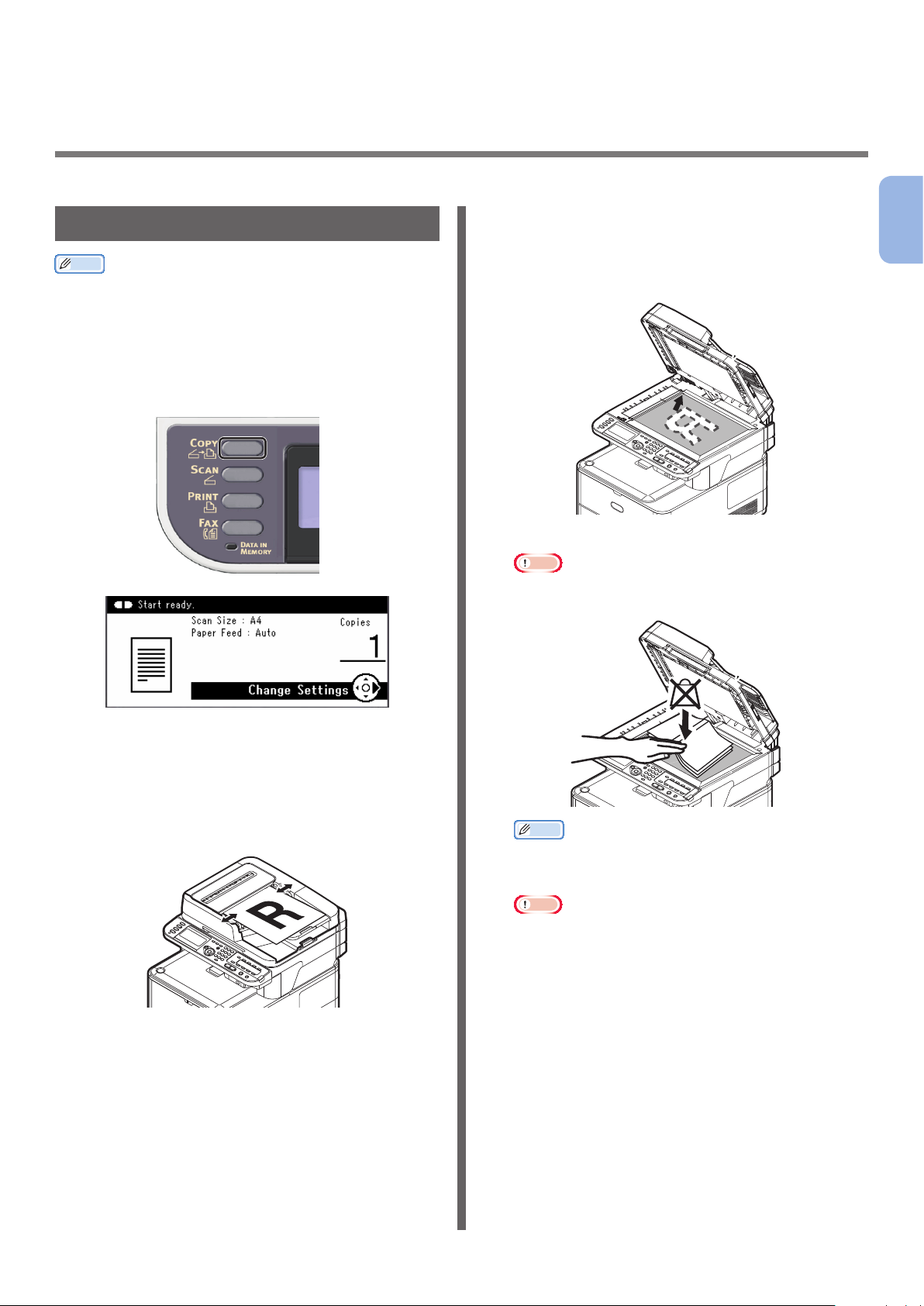
2 Cópia
Este capítulo explica a operação básica para a função de cópia da máquina.
Início de um trabalho de cópia
Memo
● O seguinte procedimento utiliza as congurações padrão
de fábrica.
1 Pressione o botão <COPY (COPIAR)> no
painel do operador para abrir a tela de
espera de cópia.
● Vidro de Exposição
Coloque um documento virado para baixo e alinhe
a sua borda superior ao canto superior esquerdo
do vidro de exposição.
Feche a tampa do vidro de exposição gentilmente.
Nota
● Ao tirar uma cópia no vidro de exposição, não aplique
força excessiva nele.
2
Cópia
2 Coloque o seu documento no ADF ou no
vidro de documentos conforme abaixo:
● ADF
Coloque os documentos virados para cima com a
borda superior dos documentos entrando primeiro.
Ajuste as guias dos documentos em direção à
largura deles.
Memo
● A máquina dá prioridade ao ADF quando copia
documentos. Certique-se de não colocar documentos
no ADF quando usar o vidro de exposição.
Nota
● Se Erro carro espelh <02> (Carriage Error <02>)
for exibido, pressione Power OFF/ON (Liga/Desliga).
- 23 -
Page 24
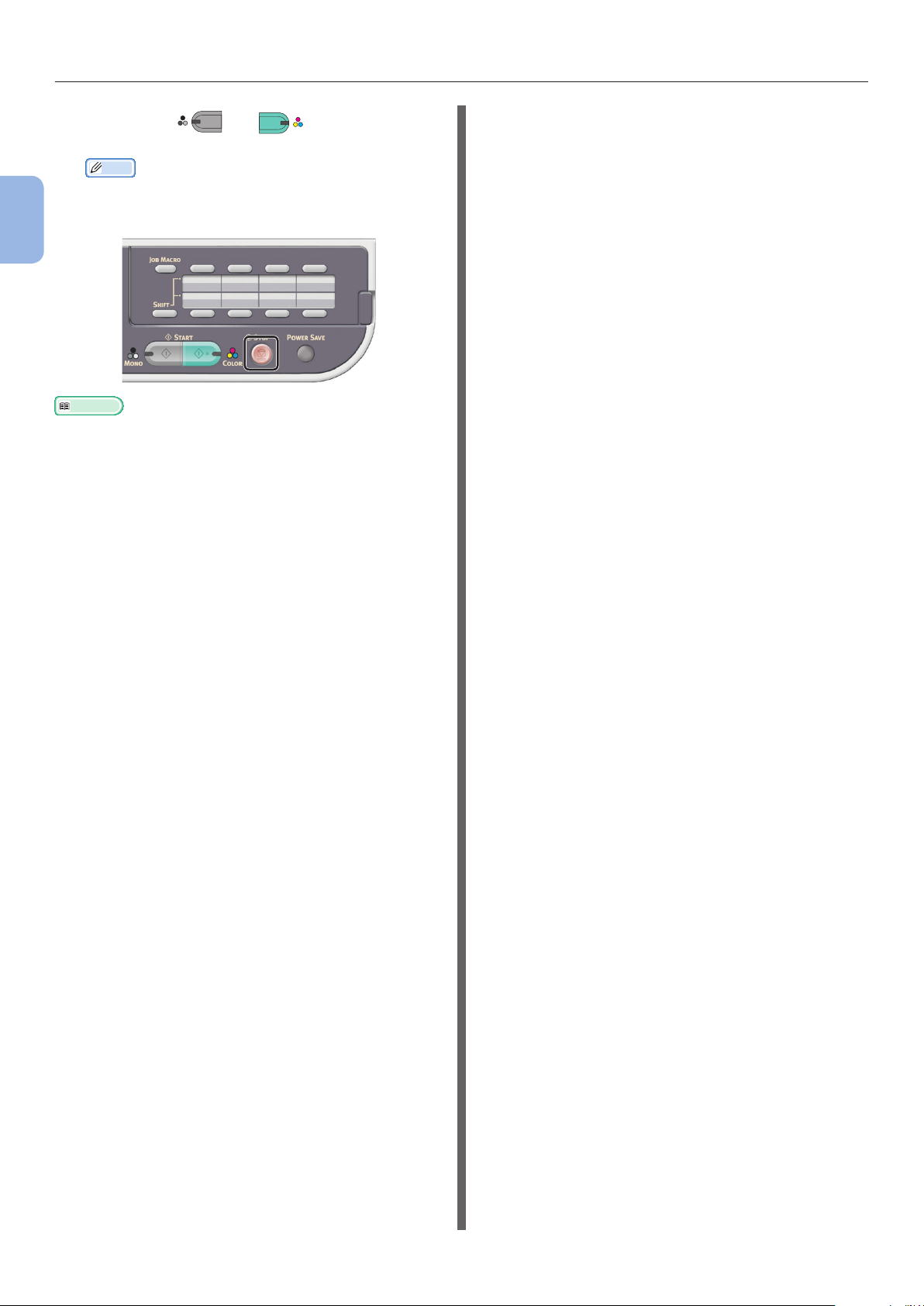
Início de um trabalho de cópia
3 Pressione
MONO
ou
para iniciar a
COLOR
cópia.
Memo
● Você pode cancelar a cópia pressionando a tecla
<STOP (PARAR)> no painel do operador, até que
2
Cópia
seja mostrada a mensagem de conclusão da cópia.
Referência
● Para colocar um documento na orientação de paisagem,
consulte o Guia do Usuário > “Operação” > “Carregando
documentos”.
● Você pode mudar as congurações de cópia, tais como
tamanho da digitalização, orientação do documento
e cópia duplex, conforme necessário. Para detalhes,
consulte o Guia do Usuário > “Copiando” > “Operações
avançadas”.
- 24 -
Page 25
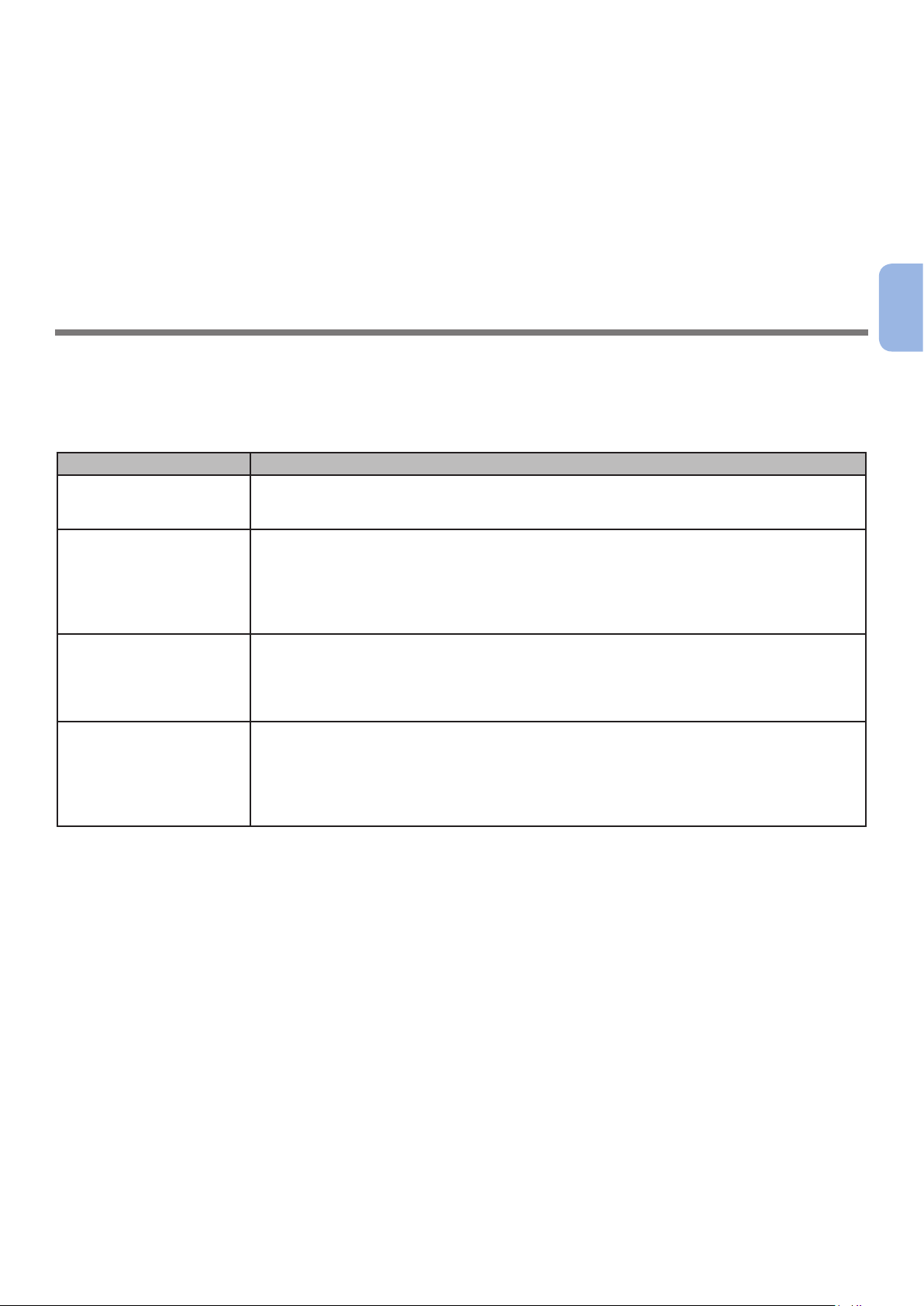
3 Envio de fax (para MC342dn,
MC342dw, MC362dn, MC362w,
MC562dn, MC562w, MC562dw,
ES5462 MFP, ES5462dw MFP,
MPS2731mc, apenas)
Este capítulo explica a conguração inicial, por exemplo, como denir o código de país, conectar uma
linha telefônica e denir as congurações básicas, além do procedimento básico das funções de Fax e
Fax a partir do Computador.
Sua máquina suporta as seguintes funções relacionadas a fax:
Função Visão geral
“Enviar fax” Digitaliza documentos e os transmite como faxes ou recebe faxes via linha telefônica.
Você precisa completar a conguração inicial de envio de fax antes de usar esta
função.
“Envio de fax de um
computador (para
Windows)”
Envio de Fax via Internet Digitaliza documentos e os transmite como faxes ou recebe faxes por E-mail via rede.
Entrega automática
(somente MC562dn/
MC562w/MC562dw/
ES5462 MFP/ES5462dw
MFP/MPS2731mc)
Transmite faxes de seu computador conectado através de USB ou rede. Os faxes são
transmitidos diretamente de seu computador para um destino através da máquina
usando uma linha telefônica. O driver de fax deve estar instalado no computador para
usar esta função.
Você também precisa completar a conguração inicial de envio de fax antes de usar
esta função.
Para a conguração inicial da função, consulte o Guia de Conguração> “Congurar
as denições de rede”> “Conguração da digitalização para E-mail e fax internet”.
Para o procedimento da função, consulte o Guia do Usuário > “Fax via Internet” >
“Enviar um fax de um computador” > “Operação básica”.
Encaminha automaticamente os faxes recebidos e arquivos anexados aos E-mails
para destinos especicados. Você pode especicar endereços de E-mail e uma pasta
de rede como o destino.
Para a conguração inicial da função, consulte o Guia de Conguração > “Congurar
as denições de rede” > “Conguração da digitalização para E-mail e fax internet” /
“Congurando a digitalização para a pasta compartilhada”.
3
Envio de fax (para MC342dn, MC342dw, MC362dn, MC362w, MC562dn,
MC562w, MC562dw, ES5462 MFP, ES5462dw MFP, MPS2731mc, apenas)
- 25 -
Page 26
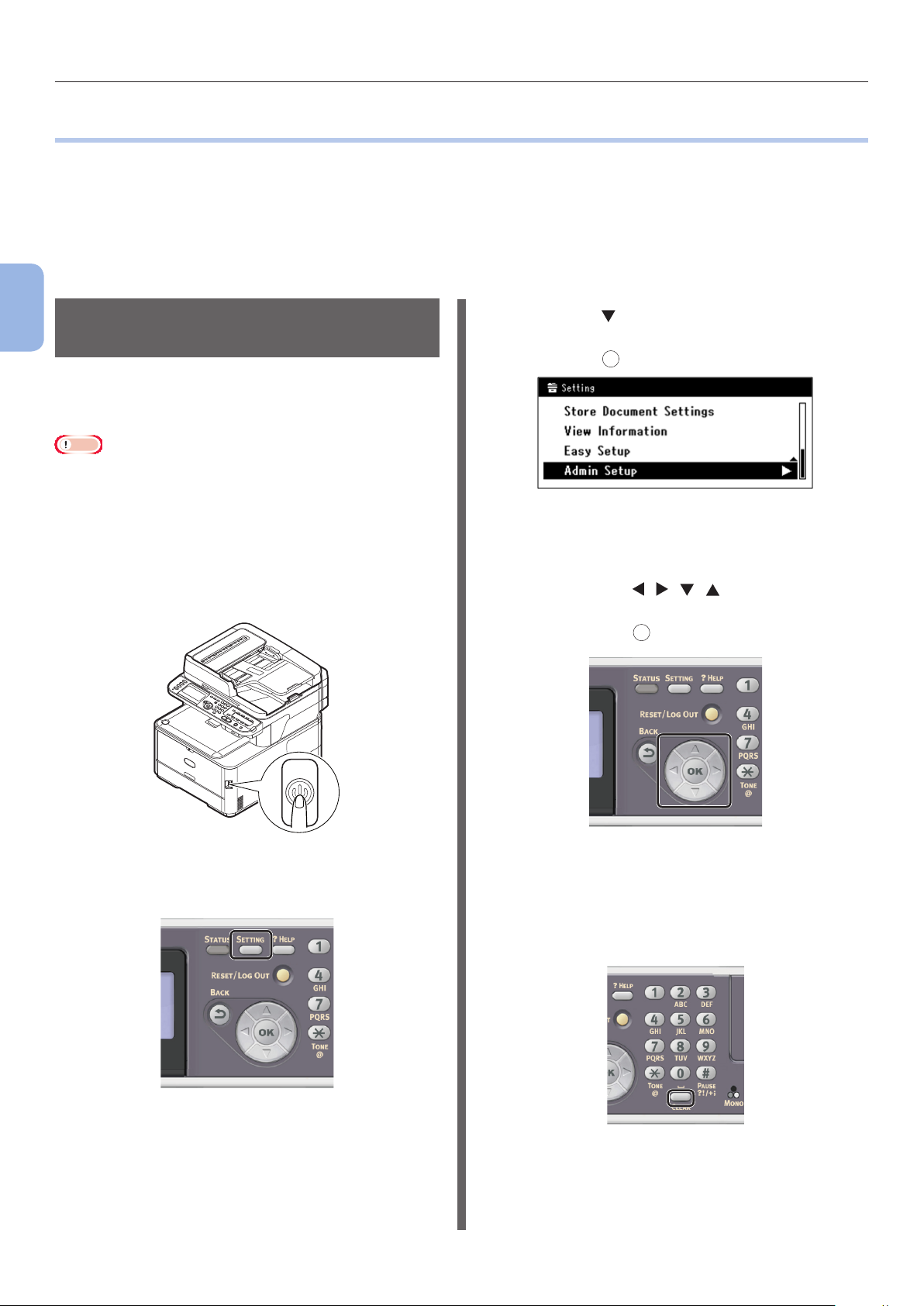
Conguração inicial para envio de fax
●● Conguraçãoinicialparaenviodefax
Esta seção explica a conguração inicial necessária para as funções de Fax e Fax do Computador.
Para congurar a máquina para as funções de Fax e Fax do Computador, siga os 3 passos abaixo:
● “Passo 1 Denição de código de país” Pág. 26
● “Passo 2 Conectando uma Linha Telefônica” Pág. 27
● “Passo 3 Denição de congurações básicas” Pág. 31
3
Passo1Deniçãodecódigo
de país
Envio de fax (para MC342dn, MC342dw, MC362dn, MC362w, MC562dn,
MC562w, MC562dw, ES5462 MFP, ES5462dw MFP, MPS2731mc, apenas)
Esta seção explica como denir o código de país.
Certique-se de selecionar o código de país
adequado antes de conectar a linha telefônica.
Nota
● Se denir o código de país errado, você pode não
conseguir enviar ou receber faxes. Quando não puder
enviar ou receber faxes mesmo que tenha conectado
corretamente uma linha telefônica, verique se o [Código
do país (Country Code)] está denido corretamente.
1 Aperte e segure o botão de alimentação
por cerca de um segundo para ligar a
energia.
3 Pressione para selecionar [Cong.
admin. (Admin Setup)] e depois
OK
pressione
.
4 Insira a senha de administrador.
A senha padrão de fábrica é “aaaaaa”.
a Pressione , , , para selecionar
o caractere que deseja e depois
pressione OK.
2 Pressione a tecla <SETTING
(CONFIGURAR)> no painel do operador.
- O caractere selecionado é inserido com “*”
no campo de texto.
- Se você tiver inserido um valor incorreto,
pressione a tecla <CLEAR (APAGAR)> e
depois insira o valor correto.
b Repita o procedimento a até
que todos os caracteres estejam
inseridos.
- 26 -
Page 27
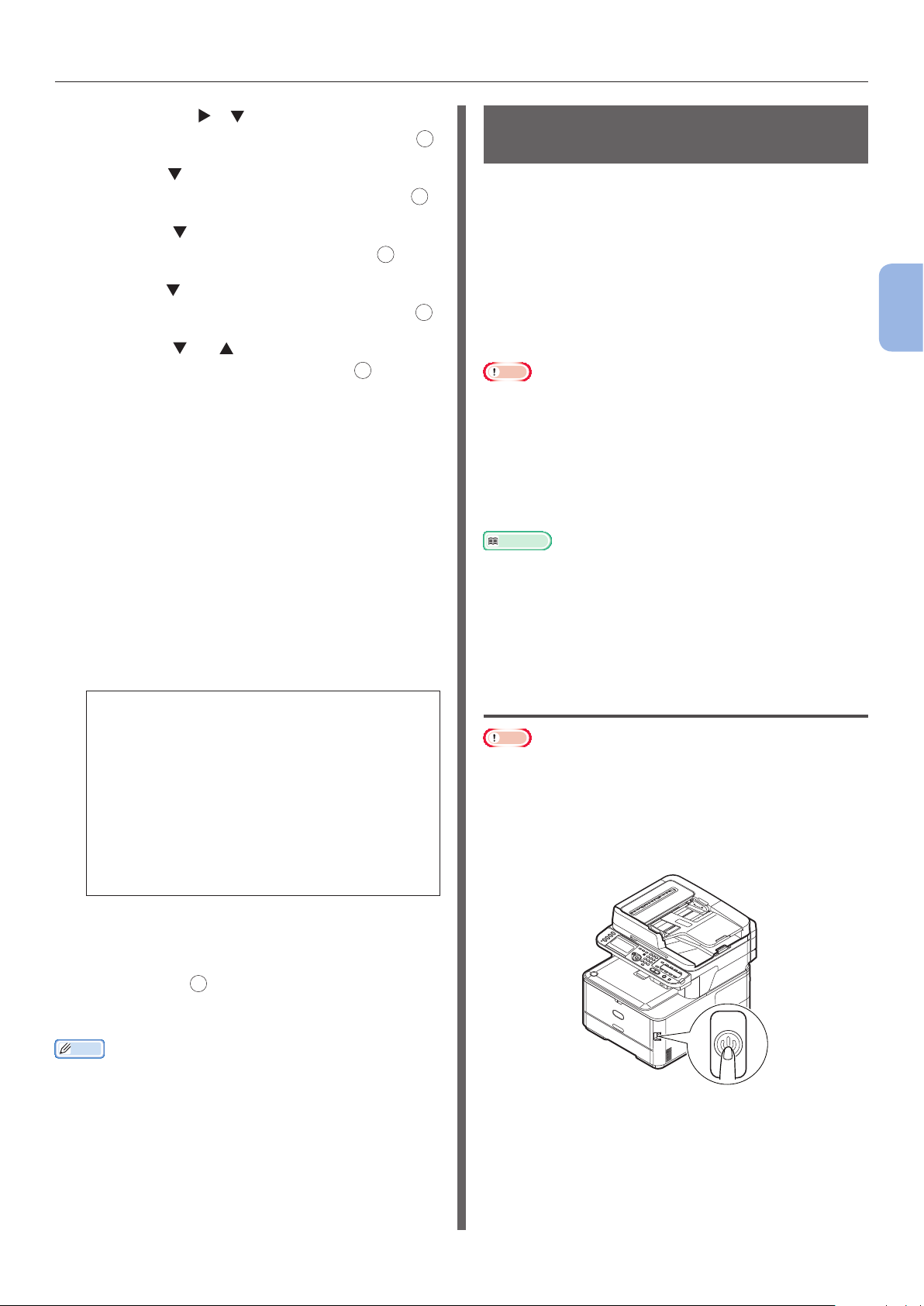
Conguração inicial para envio de fax
c Pressione e para selecionar
[Digitar (enter)] e depois pressione
OK
.
5 Pressione para selecionar [Instalação
do fax (Fax Setup)] e depois pressione OK.
6 Pressione para selecionar [Congfax
(Fax Setting)] e depois pressione OK.
7 Pressione para selecionar [Código do
país (Country Code)] e depois pressione
OK
.
8 Pressione ou para selecionar o nome
de seu país e depois pressione OK.
Se o nome do seu país não for exibido, selecione
o valor a seguir.
- Se o seu país for a República Tcheca
ou Eslováquia, selecione [Tcheco/
Eslováquia (Czech/Slovakia)].
- Se o seu país for o Canadá, selecione
[U.S.A (U.S.A)].
- Se a região do seu país for a América
Latina, selecione [América Latina (Latin
America)].
- Se a região do seu país for a Europa ou o
Oriente Médio, selecione [Internacional
(International)].
Passo 2 Conectando uma Linha Telefônica
Esta seção explica como conectar uma linha
telefônica para envio de fax. Certique-se de
conectar uma linha telefônica dependendo de
seu ambiente antes de transmitir ou receber
faxes.
O método de conectar uma linha telefônica
difere dependendo do seu ambiente. Com base
nas seguintes guras, conecte a linha de acordo
com o seu ambiente.
Nota
● Não conecte o cabo USB ou o cabo LAN nesse momento.
● Certique-se de denir o código de país apropriado antes
de conectar a linha telefônica.
● Você não pode conectar a linha ISDN diretamente.
Para conectar a ela, use o adaptador de terminal (TA) e
conecte-o à conexão de LINHA da máquina.
● O cabo de telefone é fornecido com sua máquina exceto
em alguns países.
Referência
● Para vericar o modo de recepção de acordo com o
ambiente da máquina, consulte “Passo 3-6 Especicação
de modo de recepção” Pág. 37.
● Para vericar as congurações de tipo de discagem,
consulte “Passos 3-1 Congurações para cada tipo de
discagem” Pág. 31.
3
Envio de fax (para MC342dn, MC342dw, MC362dn, MC362w, MC562dn,
MC562w, MC562dw, ES5462 MFP, ES5462dw MFP, MPS2731mc, apenas)
Código de país congurável:
U.S.A Internacional Grã-Bretanha
Irlanda Noruega Suécia Finland
Dinamarca Alemanha Hungria
Czech/Slovakia Poland Switzerland
Austria Belgium Netherlands France
Portugal Spain Itália Greece
Australia New Zealand Cingapura
Hong Kong América Latina Mexico
China Rússia Taiwan Japan Coréia
Tailândia Malaysia Jordan Argentina
Brazil South Africa Belarus Moldava
Turkey Ucrânia
9 Para a mensagem de conrmação,
verique se [Sim (Yes)] está selecionado
e pressione OK.
A máquina será reinicializada automaticamente e
a tela padrão será exibida alguns minutos depois.
Memo
● Se [Códigodo país (Country Code)] for alterado, o valor
de [Linha PBX (PBX Line)] e [MF(Tom)/DP(Pulso)
(MF(Tone)/DP(Pulse))] são alterados para os valores
predenidos para cada código de país.
Conexão à linha pública (Conexão somente para fax)
Nota
● Não conecte o cabo USB ou o cabo LAN nesse momento.
1 Verique se a máquina está desligada.
Se a máquina estiver ligada, aperte e segure o
interruptor de alimentação por aproximadamente
um segundo para desligar a energia.
- 27 -
Page 28
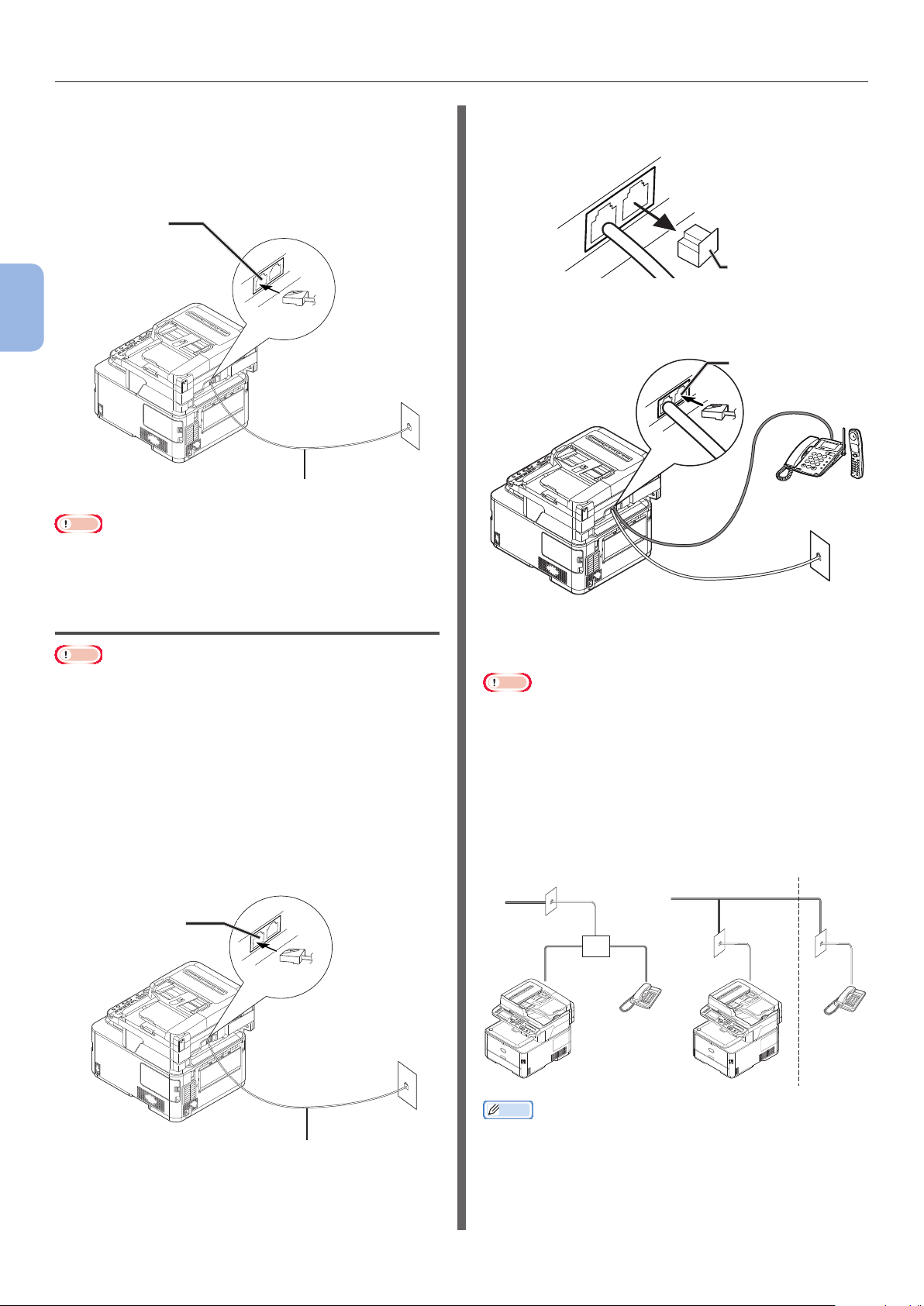
Conguração inicial para envio de fax
2 Conecte uma extremidade do [Cabo
de Telefone] na [Conexão LINE
(LINHA)] de sua máquina e a outra
extremidade em uma [Linha Pública
(Analógica)].
Conexão LINHA
3
Envio de fax (para MC342dn, MC342dw, MC362dn, MC362w, MC562dn,
MC562w, MC562dw, ES5462 MFP, ES5462dw MFP, MPS2731mc, apenas)
Cabo de Telefone
Nota
● Certique-se de conectar o cabo telefônico em [Conexão
LINE (LINHA)]. Nunca o conecte à [Conexão TEL].
Linha Pública
(Analógica)
3 Remova a [Tampa do conector de
telefone].
TEL
LINE
Tampa do conector de telefone
4 Conecte o cabo de telefone externo à
[Conexão TEL] de sua máquina.
Conexão TEL
Conexão à linha pública (Conexão para fax e telefone)
Nota
● Não conecte o cabo USB ou o cabo LAN nesse momento.
1 Verique se a máquina está desligada.
Se a máquina estiver ligada, aperte e segure o
interruptor de alimentação por aproximadamente
um segundo para desligar a energia.
2
Conecte uma extremidade do [Cabo de
Telefone] na [Conexão LINE (LINHA)]
de sua máquina e a outra extremidade em
uma [Linha Pública (Analógica)].
Conexão LINHA
Linha Pública
(Analógica)
O telefone que é conectado à máquina é
chamado de telefone externo.
Nota
● Somente um telefone pode estar conectado à máquina.
● Não conecte o telefone à máquina em paralelo. Se você
conectar o telefone à máquina em paralelo, os seguintes
problemas ocorrerão e a máquina não funcionará
corretamente.
- Quando você enviar ou receber um fax, a imagem do
fax poderá vir quebrada ou um erro de comunicação
pode ocorrer quando atender o telefone.
- A função de transferência de fax não pode funcionar
do telefone externo.
Linha Pública (Analógica) Linha Pública (Analógica) primeiro
andar
segundo
andar
Cabo de Telefone
Memo
● No caso de interconexão direta, é necessário separar a
construção. Entre em contato com a companhia telefônica
que utiliza.
- 28 -
Page 29
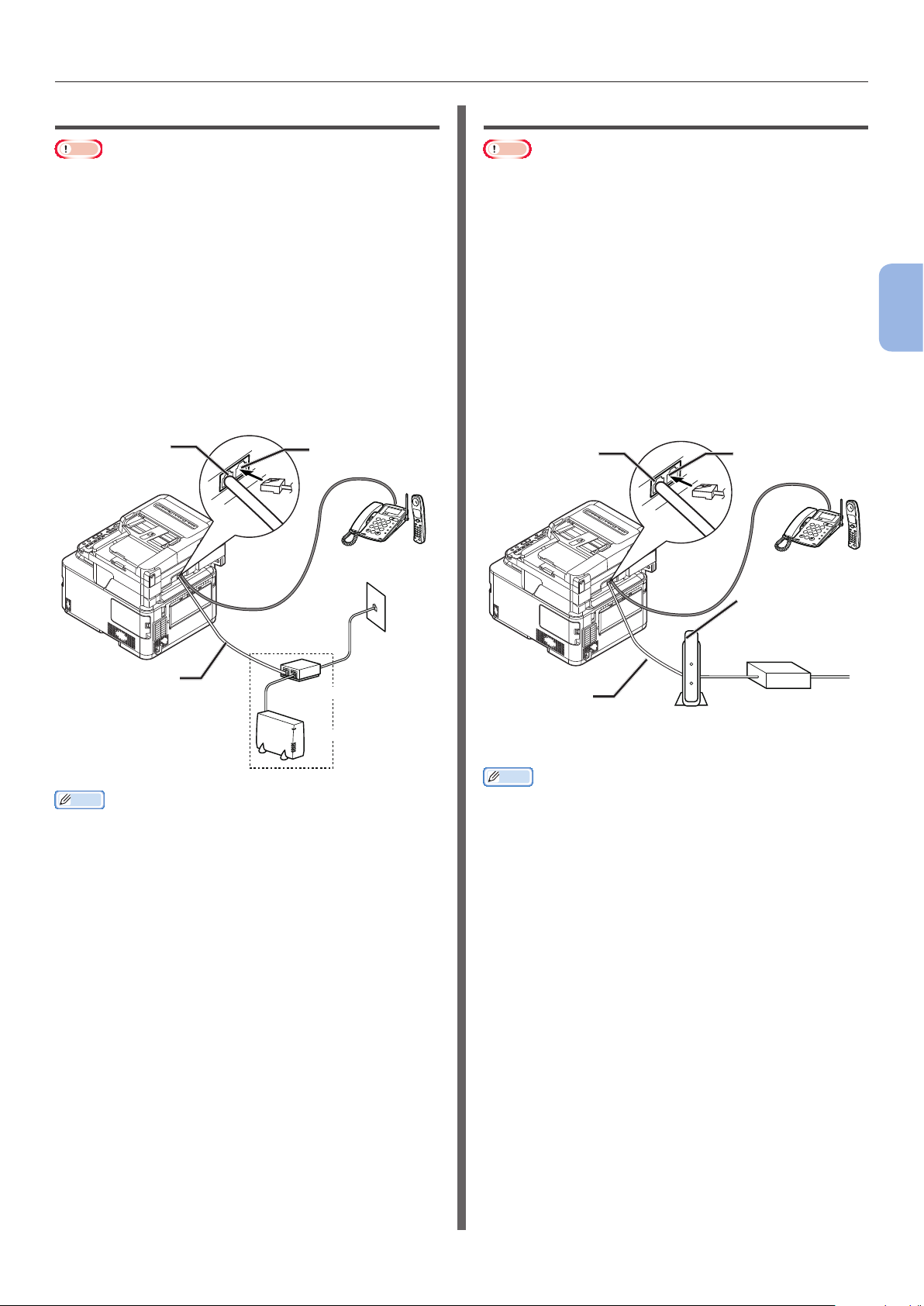
Conguração inicial para envio de fax
Conectando ao ambiente ADSL
Nota
● Não conecte o cabo USB ou o cabo LAN nesse momento.
Primeiro, verique se a máquina está
desligada. Se a máquina estiver ligada, aperte
e segure o interruptor de alimentação por
aproximadamente um segundo para desligar a
energia.
Plugue o [Cabo de Telefone] conectado ao
modem ADSL à [Conexão LINE (LINHA)] de
sua máquina.
Remova a tampa do conector de telefone.
Conecte o cabo de telefone externo à [Conexão
TEL] de sua máquina.
Conexão LINHA
Conexão TEL
Conexão ao telefone IP
Nota
● Não conecte o cabo USB ou o cabo LAN nesse momento.
Primeiro, verique se a máquina está
desligada. Se a máquina estiver ligada, aperte
e segure o interruptor de alimentação por
aproximadamente um segundo para desligar a
energia.
Plugue o [
telefone IP à [Conexão LINE (LINHA)] de
sua máquina.
Remova a tampa do conector de telefone.
Conecte o cabo de telefone externo à
Conexão TEL] de sua máquina.
[
Conexão LINHA
Cabo de Telefone] conectado ao
Conexão TEL
3
Envio de fax (para MC342dn, MC342dw, MC362dn, MC362w, MC562dn,
MC562w, MC562dw, ES5462 MFP, ES5462dw MFP, MPS2731mc, apenas)
Linha Pública
(Analógica)
Cabo de Telefone
Divisor de sinais
Modem ADSL
Memo
● Verique a detecção de tom do discador se é incapaz de
discar. Consulte o Guia de Conguração> “Anexo A - sistema
de menu”> “Conguração do administrador”> “Instalar
usuário”.
● Se você não puder enviar ou receber faxes muito bem,
ajuste [Super G3 (Super G3)] para [DESL (OFF)].
Consulte “Passo 3-5 Conguração do Super G3” Pág. 36
para mais detalhes.
Telefone IP
óptico Telefone
correspondente
Unidade de Rede
Ótica (ONU)
Cabo de Telefone
*Insira-o na tomada
do cabo de telefone.
Memo
● Verique a detecção de tom do discador se é incapaz de
discar. Consulte o Guia de Conguração> “Anexo A - sistema
de menu”> “Conguração do administrador”> “Instalar
usuário”.
● Se você não puder enviar ou receber faxes muito bem,
ajuste [Super G3 (Super G3)] para [DESL (OFF)].
Consulte “Passo 3-5 Conguração do Super G3” Pág. 36
para mais detalhes.
Cabo
LAN
Cabo óptico
- 29 -
Page 30
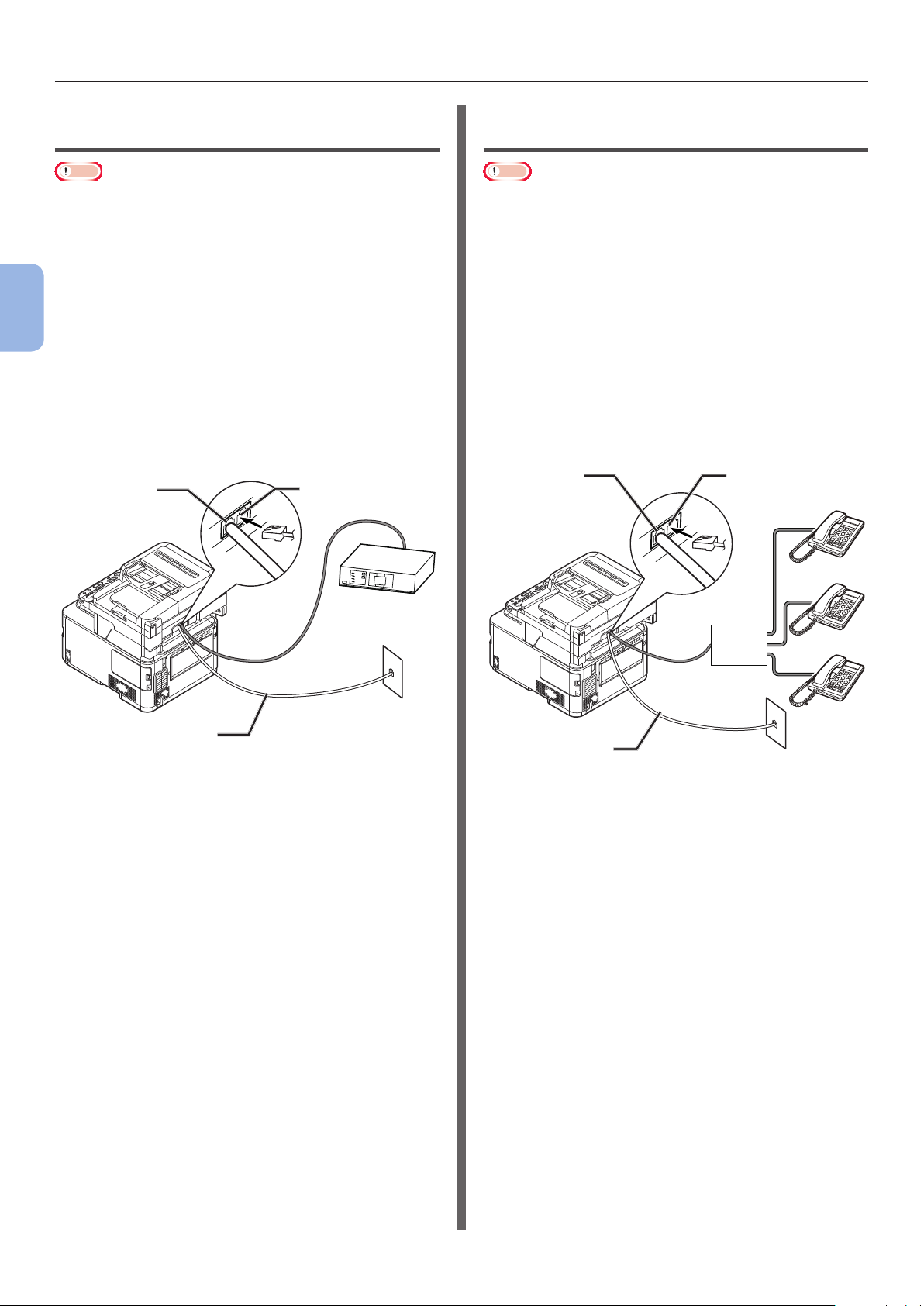
Conguração inicial para envio de fax
Conexão de sintonizador CS ou televisão digital
Nota
● Não conecte o cabo USB ou o cabo LAN nesse momento.
Primeiro, verique se a máquina está
desligada. Se a máquina estiver ligada, aperte
e segure o interruptor de alimentação por
aproximadamente um segundo para desligar a
energia.
3
Plugue o [
[Linha Pública (Analógica)] na [Conexão
Envio de fax (para MC342dn, MC342dw, MC362dn, MC362w, MC562dn,
MC562w, MC562dw, ES5462 MFP, ES5462dw MFP, MPS2731mc, apenas)
LINE (LINHA)] de sua máquina.
Remova a tampa do conector de telefone.
Conecte o cabo telefônico conectado ao
sintonizador CS ou televisão digital à [Conexão
TEL] da sua máquina.
Conexão LINHA
Cabo de Telefone] conectado à
Conexão TEL
Conexão de PBX, telefone residencial ou telefone comercial
Nota
● Não conecte o cabo USB ou o cabo LAN nesse momento.
Primeiro, verique se a máquina está
desligada. Se a máquina estiver ligada, aperte
e segure o interruptor de alimentação por
aproximadamente um segundo para desligar a
energia.
Plugue o [Cabo de Telefone] conectado
à [Linha Pública (Analógica)] na
[Conexão LINE (LINHA)] de sua máquina.
Remova a tampa do conector de telefone.
Conecte o cabo telefônico conectado a um
dispositivo de controle, incluindo PBX, etc, à
[Conexão TEL] da sua máquina.
Conexão LINHA
Conexão TEL
Cabo de Telefone
Sintonizador
CS ou televisão
digital
Linha Pública
(Análogo)
Dispositivo de
controle incluindo
PBX, etc.
Cabo de Telefone
Linha Pública
(Análogo)
● Telefone residencial
Em geral, muitos telefones são conectados a
uma ou duas linhas telefônicas, e são possíveis
a comunicação interna e telefone de porta. Esse
é um simples equipamento de comutação para a
residência.
● Telefone comercial
Em geral, ele pode acomodar mais de duas
linhas telefônicas que podem ser compartilhadas
com outros telefones e, assim, a comunicação
interna é possível. Esse é um simples
equipamento de comutação.
- 30 -
Page 31

Conguração inicial para envio de fax
Conexão como um interfone
Nota
● Não conecte o cabo USB ou o cabo LAN nesse momento.
Primeiro, verique se a máquina está
desligada. Se a máquina estiver ligada, aperte
e segure o interruptor de alimentação por
aproximadamente um segundo para desligar a
energia.
Conecte o [Cabo de Telefone] conectado a um
dispositivo de controle, incluindo PBX, etc, à
[Conexão LINE (LINHA)] da sua máquina.
Conexão LINHA
Cabo de
Telefone
Linha Pública
(Analógica)
Dispositivo de
controle incluindo
PBX, etc.
Passo3Deniçãode
conguraçõesbásicas
Esta seção explica como denir as congurações
básicas na máquina para a função de fax. Siga 6
os passos abaixo:
● “Passos 3-1 Congurações para cada tipo de
discagem” Pág. 31
● “Passo 3-2 Conguração de Data/Hora” Pág. 32
● “Passo 3-3 Especicação das informações de
remetente” Pág. 34
● “Passo 3-4 Conexão PBX” Pág. 35
● “Passo 3-5 Conguração do Super G3” Pág. 36
● “Passo 3-6 Especicação de modo de
recepção” Pág. 37
Nota
● Você precisa completar a conguração de código de país
e conectar a linha telefônica de acordo com seu ambiente
antes deste procedimento.
Memo
● Você pode pular os passos 3-4 e 3-5 dependendo do seu
ambiente. Para detalhes, consulte cada descrição.
3
Envio de fax (para MC342dn, MC342dw, MC362dn, MC362w, MC562dn,
MC562w, MC562dw, ES5462 MFP, ES5462dw MFP, MPS2731mc, apenas)
Memo
● Dena [Linha PBX (PBX Line)] como [ATIVADO (ON)].
Consulte “Passo 3-4 Conexão PBX” Pág. 35 para mais
detalhes.
Passos3-1Conguraçõesparacada
tipo de discagem
Especique o tipo de discagem para transmissão
de acordo com o seu ambiente. A conguração de
fábrica para [MF(Tom)/DP(Pulso) (MF(Tone)/
DP(Pulse))] está ajustada para [Tom (Tone)].
● Para telefones de pressionar botão, se você
ouvir um som “bipe, bope, bipe”, deixe
[MF(Tom)/DP(Pulso) (MF(Tone)/DP(Pulse))]
como [Tom (Tone)].
● Para telefones do tipo pressionar botão, se
você não ouvir um som “bipe, bope, bipe”,
ajuste [MF(Tom)/DP(Pulso) (MF(Tone)/
DP(Pulse))] para [Pulso (Pulse)].
● Para telefones de disco giratório, ajuste
[MF(Tom)/DP(Pulso) (MF(Tone)/DP(Pulse))]
para [Pulso (Pulse)].
1 Pressione a tecla <SETTING
(CONFIGURAR)> no painel do operador.
- 31 -
Page 32
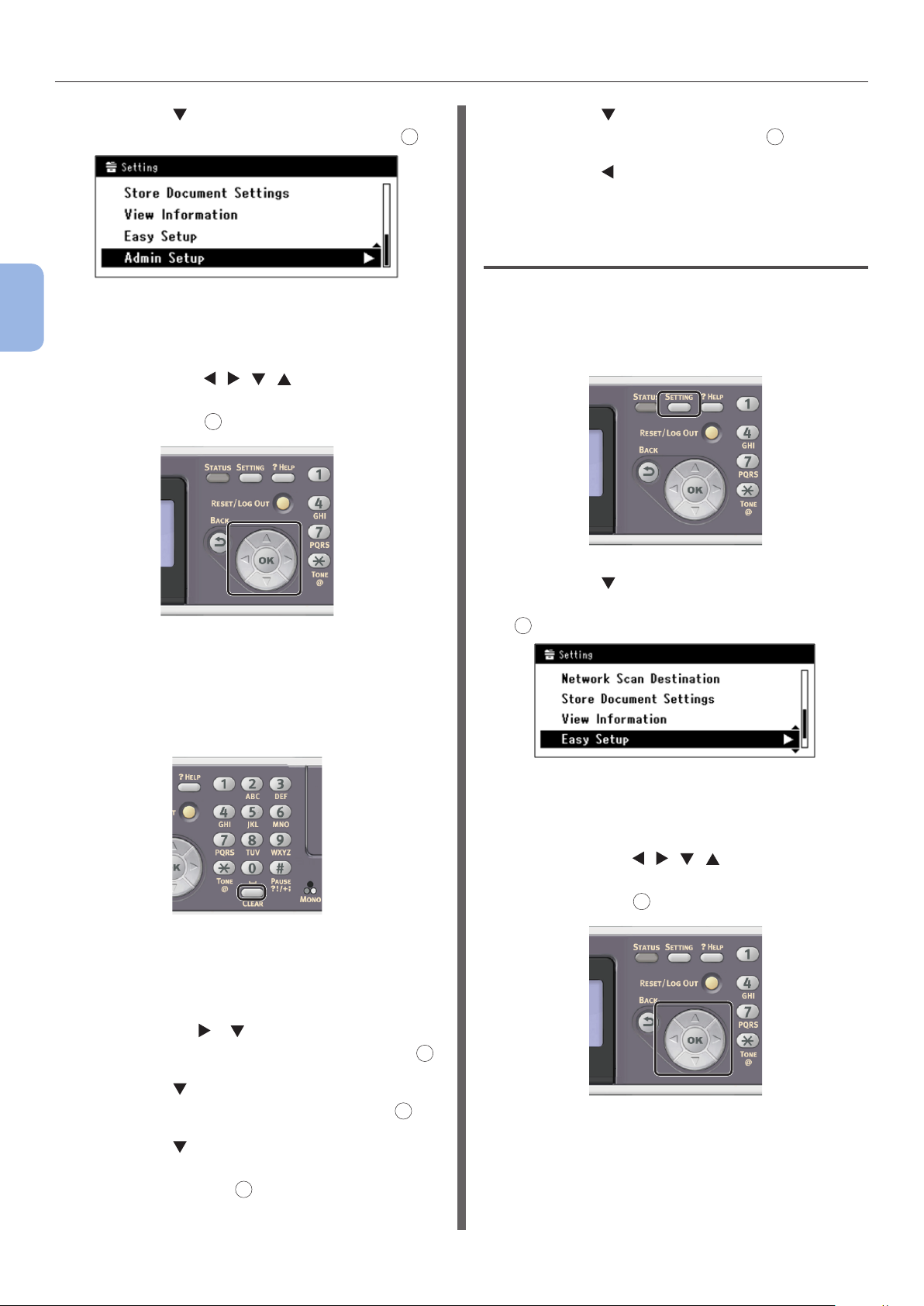
Conguração inicial para envio de fax
2 Pressione para selecionar [Cong.
admin. (Admin Setup)] e pressione OK.
3
3 Insira a senha de administrador.
A senha padrão de fábrica é “aaaaaa”.
Envio de fax (para MC342dn, MC342dw, MC362dn, MC362w, MC562dn,
MC562w, MC562dw, ES5462 MFP, ES5462dw MFP, MPS2731mc, apenas)
a Pressione , , , para selecionar
o caractere que deseja e depois
pressione OK.
6 Pressione para selecionar o tipo de
discagem e depois pressione OK.
7 Pressione até que a tela superior seja
exibida.
Passo3-2ConguraçãodeData/
Hora
Congure a Data/Hora da sua região.
1 Pressione a tecla <SETTING
(CONFIGURAR)> no painel do operador.
- O caractere selecionado é inserido como
“*” no campo de texto.
- Se você tiver inserido um valor incorreto,
pressione a tecla <CLEAR (APAGAR)> e
depois insira o valor correto.
b Repita o procedimento a até
que todos os caracteres estejam
inseridos.
c Pressione e para selecionar
[Digitar (Enter)] e depois pressione OK.
2 Pressione para selecionar [Cong
rápida (Easy Setup)] e depois pressione
OK
.
3 Insira a senha de administrador.
A senha padrão de fábrica é “aaaaaa”.
a Pressione , , , para selecionar
o caractere que deseja e depois
pressione OK.
4 Pressione para selecionar [Instalar
usuário (User Install)] e pressione OK.
5 Pressione para selecionar [MF(Tom)/
DP(Pulso) (MF(Tone)/DP(Pulse))] e
depois pressione OK.
- 32 -
Page 33

Conguração inicial para envio de fax
- O caractere selecionado é inserido como
“*” no campo de texto.
- Se você tiver inserido um valor incorreto,
pressione a tecla <CLEAR (APAGAR)> e
depois insira o valor correto.
b Repita o procedimento a até
que todos os caracteres estejam
inseridos.
c Pressione e para selecionar
[Digitar (Enter)] e depois pressione
4 Verique se [Ajuste de dia e hora
(Date/Time Setting)] está selecionado e
pressione o botão
.
9 Pressione ou para selecionar a hora
atual e depois pressione OK.
Para mover para a próxima caixa, pressione o
botão .
OK
Quando pressionar
mostrando que a conguração de Data/Hora está
concluída.
, aparece a mensagem
10 Quando a tela do menu de conguração
for exibida, pressione para completar
a conguração.
3
Envio de fax (para MC342dn, MC342dw, MC362dn, MC362w, MC562dn,
MC562w, MC562dw, ES5462 MFP, ES5462dw MFP, MPS2731mc, apenas)
11 Para a mensagem de conrmação,
OK
.
verique se [Sim (Yes)] está selecionado
e pressione OK.
5 Pressione para selecionar fuso horário
apropriado e, em seguida, pressione OK.
6 Pressione para selecionar se o horário
de verão está aplicado ou não e depois
OK
pressione
.
7 Verique se [Manual (Manual)] está
OK
selecionada e pressione o botão
.
8 Pressione ou para selecionar a data
atual e depois pressione OK.
Para mover para a próxima caixa, pressione o
botão .
- 33 -
Page 34

Conguração inicial para envio de fax
Passo3-3Especicaçãodas
informações de remetente
Especique o número de fax e o nome do
remetente para a sua máquina. As informações
aqui especicadas são impressas no topo dos
faxes que você envia da máquina.
1 Pressione a tecla <SETTING
(CONFIGURAR)> no painel do operador.
3
Envio de fax (para MC342dn, MC342dw, MC362dn, MC362w, MC562dn,
MC562w, MC562dw, ES5462 MFP, ES5462dw MFP, MPS2731mc, apenas)
2 Pressione para selecionar [Cong
rápida (Easy Setup)] e pressione OK.
3 Insira a senha de administrador.
A senha padrão de fábrica é “aaaaaa”.
a Pressione , , , para selecionar
o caractere que deseja e depois
pressione OK.
- O caractere selecionado é inserido como
“*” no campo de texto.
- Se você tiver inserido um valor incorreto,
pressione a tecla <CLEAR (APAGAR)> e
depois insira o valor correto.
b Repita o procedimento a até
que todos os caracteres estejam
inseridos.
c Pressione e para selecionar
[Digitar (Enter)] e depois pressione OK.
4 Pressione para selecionar [Congfax
(Fax Setting)] e depois pressione
.
5 Pressione para selecionar a caixa de
entrada [No. Fax (Fax Number)].
- 34 -
Page 35

Conguração inicial para envio de fax
6 Insira o número de fax de sua máquina
usando o teclado de dez teclas.
7 Verique se [Digitar (Enter)] está
selecionado e depois pressione OK.
8 Pressione para selecionar a caixa de
entrada [ID remet. (Sender ID)].
Passo 3-4 Conexão PBX
Quando conectar a PBX (troca de ramais
privados), ajuste [Linha PBX (PBX Line)] para
[ATIVADO (ON)].
1 Pressione a tecla <SETTING
(CONFIGURAR)> no painel do operador.
2 Pressione para selecionar [Cong.
admin. (Admin Setup)] e depois
pressione OK.
3
Envio de fax (para MC342dn, MC342dw, MC362dn, MC362w, MC562dn,
MC562w, MC562dw, ES5462 MFP, ES5462dw MFP, MPS2731mc, apenas)
9 Insira um nome de remetente absoluto
com até 22 caracteres.
10 Pressione e para selecionar [Digitar
(Enter)] e depois pressione OK.
Aparece a mensagem mostrando que a
conguração de fax está completa.
11 Quando a tela do menu de conguração
for exibida, pressione para completar
a conguração.
12 Para a mensagem de conrmação,
verique se [Sim (Yes)] está selecionado
e pressione OK.
3 Insira a senha de administrador.
A senha padrão é “aaaaaa”.
a Pressione , , , para selecionar
o caractere que deseja e depois
pressione OK.
- O caractere selecionado é inserido como
“*” no campo de texto.
- 35 -
Page 36
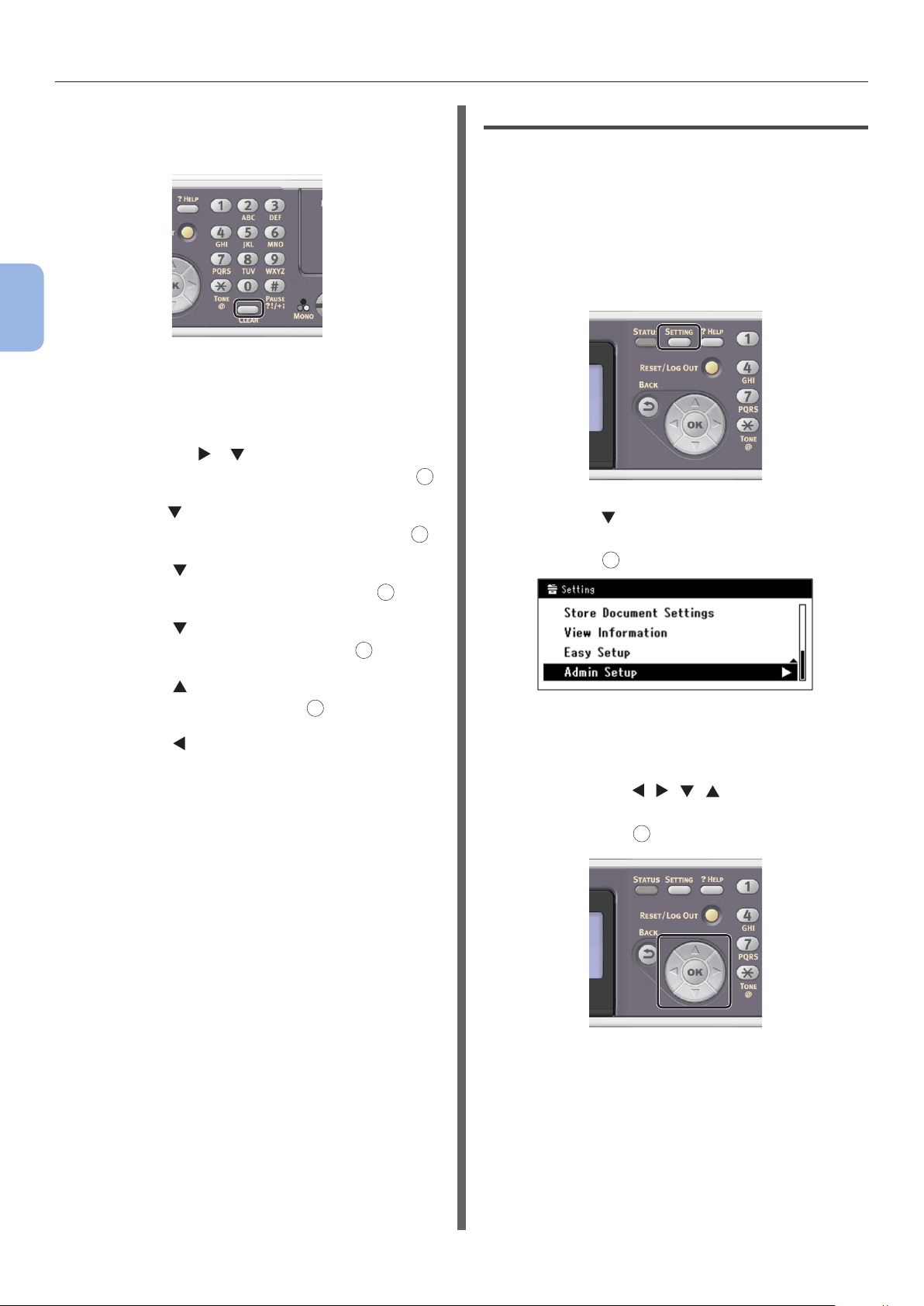
Conguração inicial para envio de fax
- Se você tiver inserido um valor incorreto,
pressione a tecla <CLEAR (APAGAR)> e
depois insira o valor correto.
3
Envio de fax (para MC342dn, MC342dw, MC362dn, MC362w, MC562dn,
MC562w, MC562dw, ES5462 MFP, ES5462dw MFP, MPS2731mc, apenas)
b Repita o procedimento a até
que todos os caracteres estejam
inseridos.
c Pressione e para selecionar
[Digitar (Enter)] e depois pressione OK.
4 Pressione para selecionar [Instalação
do fax (Fax Setup)] e depois pressione OK.
5 Pressione para selecionar [Congfax
(Fax Setting)] e depois pressione OK.
Passo3-5ConguraçãodoSuper G3
Se não conseguir enviar ou receber faxes
corretamente quando a máquina estiver
conectada ao ambiente ADSL ou a um telefone
IP, ajuste [Super G3 (Super G3)] para [DESL
(OFF)].
1 Pressione a tecla <SETTING
(CONFIGURAR)> no painel do operador.
2 Pressione para selecionar [Cong.
admin. (Admin Setup)] e depois
pressione OK.
6 Pressione para selecionar [Linha PBX
(PBX Line)] e depois pressione OK.
7 Pressione para selecionar [ATIVADO
(ON)] e depois pressione OK.
8 Pressione até que a tela superior seja
exibida.
3 Insira a senha de administrador.
A senha padrão é “aaaaaa”.
a Pressione , , , para selecionar
o caractere que deseja e depois
pressione OK.
- O caractere selecionado é inserido como
“*” no campo de texto.
- 36 -
Page 37
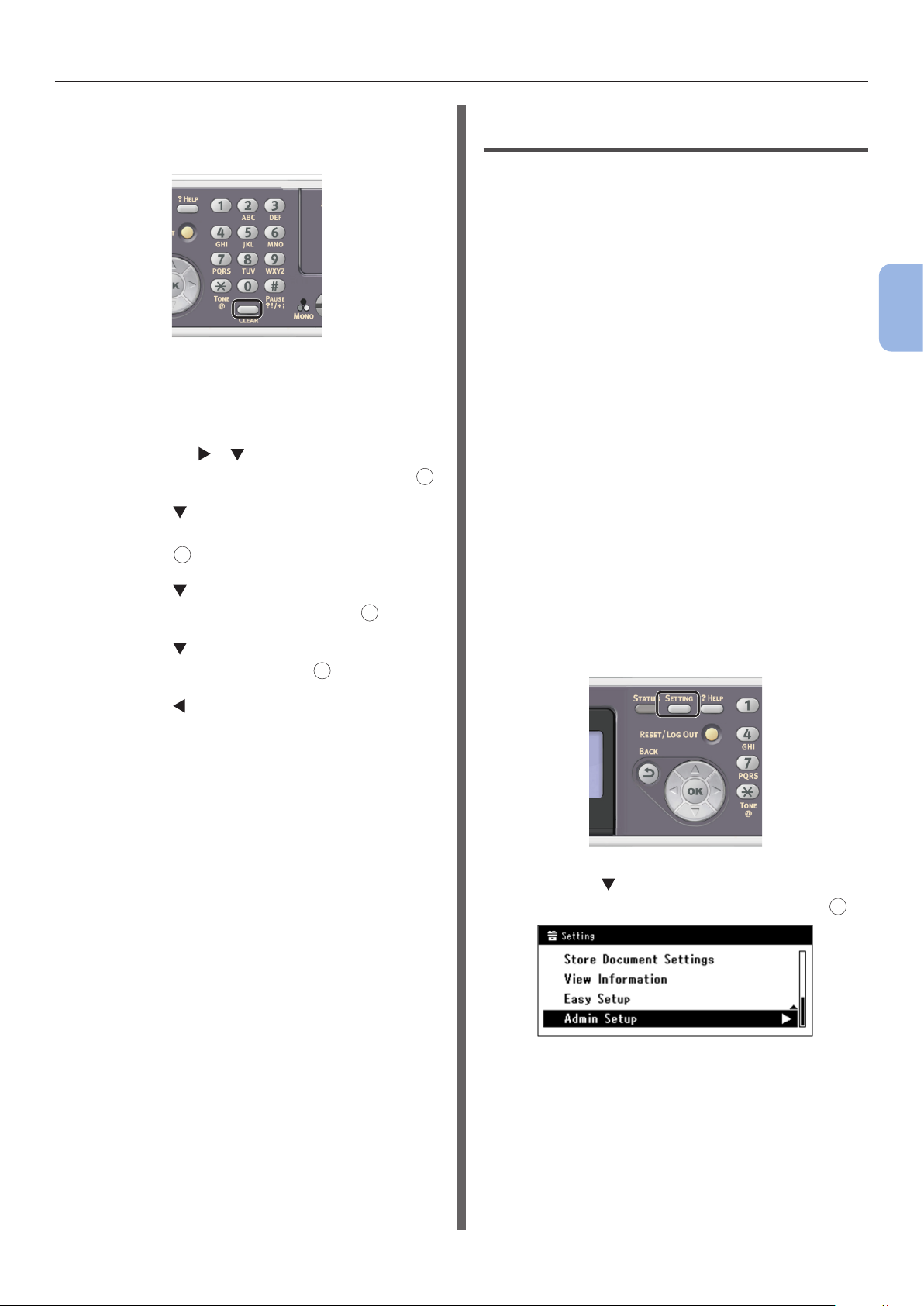
Conguração inicial para envio de fax
- Se você tiver inserido um valor incorreto,
pressione a tecla <CLEAR (APAGAR)> e
depois insira o valor correto.
b Repita o procedimento a até
que todos os caracteres estejam
inseridos.
c Pressione e para selecionar
[Digitar (Enter)] e depois pressione OK.
4 Pressione para selecionar [Instalar
usuário (User Install)] e depois
pressione OK.
5 Pressione para selecionar [Super G3
(Super G3)] e depois pressione OK.
6 Pressione para selecionar [DESL
(OFF)] e depois pressione OK.
Passo3-6Especicaçãodemodo de
recepção
Dependendo do ambiente de sua máquina,
o modo de recepção ótimo será diferente.
Verique as descrições seguintes.
● Modo Fax pronto
Este modo é recomendado quando você usa a
máquina com uma máquina de fax.
● Modo Tel/Fax Pronto
Este modo é recomendado quando você conecta
um telefone externo à máquina.
● Modo Sec/Fax Pronto
Este modo é recomendado quando você conecta
uma secretária eletrônica externa à máquina.
● Modo Tel pronto
Este modo é recomendado quando você usa
principalmente o telefone externo conectado à
máquina.
● DRD
Este modo é recomendado quando você usa a
função de detecção de toque diferente (DRD)
fornecida pela empresa de telefone.
1 Pressione a tecla <SETTING
(CONFIGURAR)> no painel do operador.
3
Envio de fax (para MC342dn, MC342dw, MC362dn, MC362w, MC562dn,
MC562w, MC562dw, ES5462 MFP, ES5462dw MFP, MPS2731mc, apenas)
7 Pressione até que a tela superior seja
exibida.
2 Pressione para selecionar [Cong.
admin. (Admin Setup)] e pressione OK.
- 37 -
Page 38
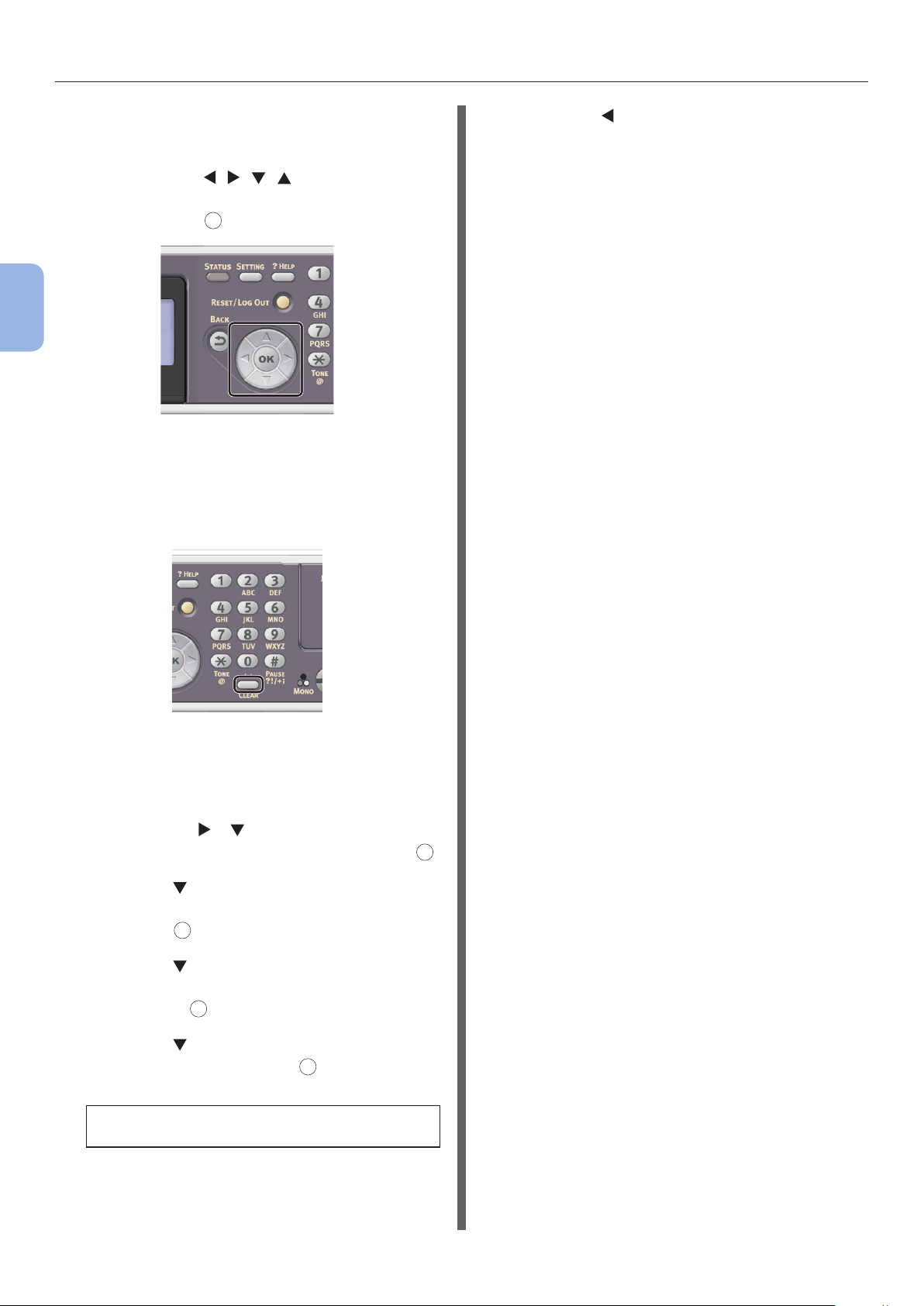
Conguração inicial para envio de fax
3 Insira a senha de administrador.
A senha padrão de fábrica é “aaaaaa”.
a Pressione , , , para selecionar
o caractere que deseja e depois
pressione OK.
3
Envio de fax (para MC342dn, MC342dw, MC362dn, MC362w, MC562dn,
MC562w, MC562dw, ES5462 MFP, ES5462dw MFP, MPS2731mc, apenas)
- O caractere selecionado é inserido como
“*” no campo de texto.
- Se você tiver inserido um valor incorreto,
pressione a tecla <CLEAR (APAGAR)> e
depois insira o valor correto.
7 Pressione até que a tela superior seja
exibida.
b Repita o procedimento a até
que todos os caracteres estejam
inseridos.
c Pressione e para selecionar
[Digitar (Enter)] e depois pressione OK.
4 Pressione para selecionar
[Instalar usuário (User Install)] e
pressione
OK
.
5 Pressione para selecionar
[Modo de recepção (Reception Mode)]
OK
e pressione
.
6 Pressione para especicar um modo
de recepção e pressione OK.
Modo de Recepção Congurável:
Modo de Fax Pronto* Modo Tel/Fax Pronto
Modo Resp/Fax Pronto Modo Telefone Pronto DRD
*indica o padrão de fábrica.
- 38 -
Page 39

Enviar fax
●● Enviar fax
Esta seção explica o procedimento básico da função de Fax.
A função de Fax capacita você a digitalizar documentos e transmiti-los como faxes ou receber faxes por
uma linha telefônica.
Certique-se de completar a conguração inicial antes de usar esta função.
Procedimento de Fax
Esta seção explica como transmitir faxes. O
seguinte procedimento utiliza o método de
entrada direta para especicar um destino.
Você precisa denir as congurações iniciais
antes de usar a função de Fax.
Nota
● Até 40 dígitos podem ser inseridos para o número de fax
do destino.
Memo
● Você pode carregar apenas documentos nos tamanhos A4,
carta e ofício no ADF, e apenas documentos A4, carta ou
ofício no vidro de exibição.
● Você não pode carregar documentos de tamanhos
diferentes para envio de fax.
● O seguinte procedimento utiliza as congurações padrão
de fábrica.
1 Pressione a tecla <FAX (FAX)> no painel
do operador.
● Vidro de Exposição
Coloque um documento virado para baixo e alinhe
a sua borda superior ao canto superior esquerdo
do vidro de exposição.
Feche a tampa do vidro de exposição gentilmente.
Nota
● Ao digitalizar com o vidro de exposição, não aplique
força excessiva nele.
3
Envio de fax (para MC342dn, MC342dw, MC362dn, MC362w, MC562dn,
MC562w, MC562dw, ES5462 MFP, ES5462dw MFP, MPS2731mc, apenas)
2 Coloque o seu documento no ADF ou no
vidro de documentos conforme abaixo:
● ADF
Coloque os documentos virados para cima com
a borda superior dos documentos entrando
primeiro.
Ajuste as guias dos documentos em direção à
largura deles.
- 39 -
Memo
● A máquina dá prioridade ao ADF quando digitaliza
documentos. Certique-se de não colocar
documentos no ADF quando usar o vidro de
exposição.
Nota
● Se Erro carro espelh <02> (Carriage Error <02>)
for exibido, pressione Power OFF/ON (Liga/Desliga).
3
Verique se [Fax (Fax)] está selecionado e
pressione OK para abrir a tela de iniciar fax.
Page 40

Enviar fax
4 Verique se [Acresc. destino (Add
Destination)] está selecionado na tela de
iniciar fax e depois pressione
3
5 Pressione para selecionar [Entrade direta
Envio de fax (para MC342dn, MC342dw, MC362dn, MC362w, MC562dn,
MC562w, MC562dw, ES5462 MFP, ES5462dw MFP, MPS2731mc, apenas)
(Direct Input)] e depois pressione OK.
6 Insira um número de fax de destino
com até 40 dígitos usando o teclado
numérico no painel de operação.
Referência
● Para as funções de discagem, tais como hífen, prexo
e ash, consulte o Guia do Usuário > “Enviando fax -
MC342dn, MC342dw, MC362dn, MC362w, MC562dn,
MC562w, MC562dw, ES5462 MFP, ES5462dw MFP e
MPS2731mc apenas” > “Enviar um fax de um MFP” >
“Fax recebendo”.
7 Verique se [Digitar (Enter)] está
selecionado e depois pressione OK.
8 Pressione
OK
.
transmissão.
Nota
● Você não pode usar o botão
● Se a tecla <STATUS (STATUS)> for pressionada e
for pressionada duas vezes, as informações são
exibidas no visor.
Memo
● Quando quiser cancelar a operação durante a
transmissão, pressione a tecla <STOP (PARAR)> no
painel do operador.
Referência
● Além de inserir o destino diretamente, você pode usar
a lista de discagem rápida, lista de grupos, histórico de
transmissão, histórico de recepção ou o teclado de um
toque para especicar o destino. Para detalhes, consulte
o Guia do Usuário > “Enviando fax - MC342dn, MC342dw,
MC362dn, MC362w, MC562dn, MC562w, MC562dw,
ES5462 MFP, ES5462dw MFP e MPS2731mc apenas” >
“Gerenciamento de catálogo telefônico”.
● Para colocar um documento na orientação de paisagem,
consulte o Guia do Usuário > “Operation” > “Carregando
documentos”.
● Você pode mudar as congurações de fax, tais como
tamanho e resolução do documento, conforme necessário.
Para detalhes, consulte o Guia do Usuário > “Enviando
fax - MC342dn, MC342dw, MC362dn, MC362w, MC562dn,
MC562w, MC562dw, ES5462 MFP, ES5462dw MFP e
MPS2731mc apenas” > “Enviar um fax de um MFP” >
“Operações avançadas”.
● Quando desejar especicar vários destinos, consulte o
Guia do Usuário > “Enviando fax - MC342dn, MC342dw,
MC362dn, MC362w, MC562dn, MC562w, MC562dw,
ES5462 MFP, ES5462dw MFP e MPS2731mc apenas” >
“Enviar um fax de um MFP” > “Operações avançadas”.
MONO
para iniciar a
.
COLOR
- 40 -
Page 41

Enviar fax
Recebendo um fax
Esta seção explica como sua máquina se
comporta quando seu modo de recepção está
ajustado para [Modo de fax pronto (Fax Ready
Mode)] e está recebendo e imprimindo faxes.
Referência
● Para o comportamento da máquina quando o modo
de recepção está ajustado para algo diferente de
[Modo de fax pronto (Fax Ready Mode)], consulte o
Guia do Usuário > “Enviando fax - MC342dn, MC342dw,
MC362dn, MC362w, MC562dn, MC562w, MC562dw,
ES5462 MFP, ES5462dw MFP e MPS2731mc apenas” >
“Enviar um fax de um MFP” > “Fax recebendo”.
Comportamento no recebimento
Sua máquina está ajustada pelo padrão de
fábrica para [Modo de fax pronto (Fax
Ready Mode)] de forma que ela recebe
automaticamente os faxes.
Quando a máquina estiver recebendo
faxes, o indicador <DATA IN MEMORY
(DADOS NA MEMÓRIA)> ca aceso. Se a tecla
<STATUS (STATUS)> for pressionada e
for pressionada duas vezes, as informações
são exibidas no visor. Mesmo se a recepção
estiver terminada, o indicador permanece
aceso enquanto os dados são armazenados na
memória.
Imprimindo Faxes Recebidos
A máquina imprime automaticamente o fax
recebido. Por predenição de fábrica, a bandeja
1 é denida para ser usada.
Nota
● Não puxe as bandejas de papel enquanto a máquina
estiver imprimindo.
Memo
● Use apenas papel padrão ou reciclado.
● Os tamanhos de papel disponíveis são A4, carta ou ofício.
Referência
● As imagens maiores do que o papel especicado são
reduzidas, descartadas ou impressas em várias folhas
de papel, dependendo da recepção das congurações de
impressão. Para detalhes, consulte o Guia do Usuário >
“Enviando fax - MC342dn, MC342dw, MC362dn, MC362w,
MC562dn, MC562w, MC562dw, ES5462 MFP, ES5462dw MFP
e MPS2731mc apenas” > “Enviar um fax de um MFP” > “Fax
recebendo” > “Imprimindo Faxes Recebidos”.
● Se você quiser usar outra bandeja de papel para imprimir
faxes recebidos, consulte o Guia do Usuário > “Anexo A-
sistema do menu” > “Cong papel” > “Selec band”.
3
Envio de fax (para MC342dn, MC342dw, MC362dn, MC362w, MC562dn,
MC562w, MC562dw, ES5462 MFP, ES5462dw MFP, MPS2731mc, apenas)
Memo
● Se a memória estourar enquanto a máquina estiver
recebendo dados, o recebimento é cancelado. Se isso
acontecer, imprima os dados armazenados na memória
ou aguarde até que o trabalho de envio/recebimento
terminar, e depois peça ao remetente para reenviar o fax.
- 41 -
Page 42

Envio de fax de um computador (para Windows)
●● Envio de fax de um computador (para Windows)
Esta seção explica como instalar um driver de fax e o procedimento básico de envio de fax de um
computador. O driver de fax permite a você enviar faxes diretamente de seu computador para um
destino através da máquina sem imprimir o documento.
Assegure-se de instalar o driver de fax para MC342dn, MC342dw, MC362dn, MC362w, MC562dn, MC562w,
MC562dw, ES5462 MFP, ES5462dw MFP ou MPS2731mc antes do envio de fax de um computador.
Nota
● É preciso completar a conguração inicial antes de usar esta função.
3
Instalando um driver de
Envio de fax (para MC342dn, MC342dw, MC362dn, MC362w, MC562dn,
MC562w, MC562dw, ES5462 MFP, ES5462dw MFP, MPS2731mc, apenas)
impressora
Esta seção explica como instalar um driver de
fax em seu computador como a conguração
inicial para a função de Fax para Computador.
Visão geral
Métodos de conexão
Passo1Deniçãodascongurações
de rede de sua máquina
Conecte sua máquina a uma rede com um cabo
Ethernet ou conexão LAN sem o (somente
MC342dw, MC362w, MC562w, MC562dw, ES5462dw
MFP, MPS2731mc), depois congure o endereço IP
da máquina e outras informações de rede a partir do
painel do operador. Você pode denir o endereço IP
de modo manual ou automaticamente.
Você pode selecionar um dos seguintes métodos
de conexão:
● “Para conexão de rede” Pág. 42
● “Para conexão USB” Pág. 48
Requisitos do produto
Sua máquina suporta os seguintes sistemas
operacionais Windows:
● Windows 8/Windows 8 (versão de 64 bits)
● Windows Server 2012
● Windows 7/Windows 7 (versão de 64 bits)
● Windows Vista/Windows Vista (versão de 64 bits)
● Windows Server 2008 R2
● Windows Server 2008/Windows Server 2008
(Versão x64)
● Windows XP/Windows XP (Versão x64)
● Windows Server 2003/Windows Server 2003
(versão x64)
Para conexão de rede
Para a instalação de um driver de fax em seu
computador através da conexão de rede, siga os
dois passos abaixo:
● “Passo 1 Denição das congurações de rede
de sua máquina” Pág. 42
● “Passo 2 Instalando um driver de fax” Pág. 46
Nota
● Você precisa completar a conguração da rede do seu
computador antes deste procedimento.
Memo
● Você pode pular o passo 1 se o endereço IP já estiver
denido em sua máquina.
● Você pode pular o passo 2 se o driver de fax já estiver
instalado em seu computador.
Se não houver servidores DHCP ou BOOTP na
rede, será necessário congurar manualmente o
endereço IP no computador ou na máquina.
Se o seu administrador de rede ou fornecedor de
serviço de internet especicar um endereço IP
único para o computador e sua máquina, dena
o endereço IP manualmente.
Nota
● Quando denir manualmente um endereço IP, pergunte
ao administrador de rede ou ao seu provedor de serviços
de internet qual endereço IP utilizar. Se o endereço IP for
denido errado, a rede pode cair ou o acesso à Internet
pode ser desabilitado.
● Iguale a versão do IP da máquina ao do seu computador.
● Ajuste a conguração [TCP/IP (TCP/IP)] para [Ativar
(Enable)] em sua máquina. (Por predenição de fábrica,
está ajustada para [Ativar (Enable)].)
Memo
● Se congurar uma pequena rede consistindo somente de
sua máquina e um computador, dena os endereços IP
conforme mostrados abaixo (de acordo com RFC1918).
Para o
computador
Endereço IP: 192.168.0.1~254
Máscara de sub-
rede:
Gateway padrão: não usado
Servidor DNS: não usado
Para a máquina
Conguração de
endereço IP:
Endereço IPv4: 192.168.0.1~254
Máscara de sub-rede:
Endereço de
gateway:
Escala de rede: Pequena
255.255.255.0
Manual
(selecione um valor diferente
de seu computador)
255.255.255.0
0.0.0.0
- 42 -
Page 43

Envio de fax de um computador (para Windows)
● Para denir [Ajuste de escala (Network Scale)],
pressione a tecla <SETTING (CONFIGURAR)> e
depois selecione [Cong.admin. (Admin Setup)] >
[MENU REDE (Network Menu)] > [Conf. rede (Network
Setup)] > [Ajuste de escala (Network Scale)].
Conectando com uma LAN cabeada:
1 Prepare um cabo Ethernet e um hub.
Prepare um cabo Ethernet (categoria 5, de par
trançado, reto) e um hub separadamente.
2 Aperte e segure o botão de alimentação
por aproximadamente um segundo
para desligar a energia. E desligue seu
computador.
4 Conecte a outra extremidade do cabo
Ethernet ao hub.
5 Aperte e segure o botão de alimentação
por cerca de um segundo para ligar a
energia.
3
Envio de fax (para MC342dn, MC342dw, MC362dn, MC362w, MC562dn,
MC562w, MC562dw, ES5462 MFP, ES5462dw MFP, MPS2731mc, apenas)
3 Conecte uma extremidade do cabo
Ethernet à conexão da interface de rede
na traseira da máquina.
ConectandoLANsemo(somente
MC342dw, MC362w, MC562w, MC562dw,
ES5462dw MFP, MPS2731mc):
Use a função WPS (botão de pressão) para
denir a LAN sem o. Para detalhes sobre outros
métodos para congurar a LAN sem o, consulte
o Guia de conguração.
1 Pressione a tecla <SETTING
(CONFIGURAR)> no painel do operador.
2 Pressione para selecionar
[Conguraçõeswireless(Wireless
Setting)] e depois pressione .
- 43 -
Page 44

Envio de fax de um computador (para Windows)
3 Faça o login digitando a senha de
administrador do dispositivo.
Use a tecla , , , para selecionar letra e
depois pressione
A senha padrão do administrador é “aaaaaa”.
OK
.
3
Envio de fax (para MC342dn, MC342dw, MC362dn, MC362w, MC562dn,
MC562w, MC562dw, ES5462 MFP, ES5462dw MFP, MPS2731mc, apenas)
A mensagem abaixo será exibida por
aproximadamente 5 segundos.
4
Certique-se que [Denirautomaticamente
(WPS) (Automatic setup (WPS))] seja
selecionado, depois pressione .
7 Se [Sim (Yes)] for selecionado na etapa
6, [Executando método botão...
(Running pushbutton method...)] é
exibido na tela.
Nota
● As operações do painel não podem ser realizadas
durante a execução de WPS.
● Quando [Coneção WPS bem-sucedida.
(WPS connection successful.)] for exibido, este
equipamento é conectado à LAN sem o.
Memo
● Se [Falha na conexão. Tempo esgot. (Connection
failed Timeout)] for exibido, é possível que o AP sem
o do destino da conexão não possa ser encontrado
dentro do limite de tempo. Clique em [Sim (Yes)]
novamente na etapa 6 dentro de 2 minutos de iniciar
o botão de pressão WPS para o AP sem o.
5 Pressione para selecionar
[WPS-PBC], e depois pressione OK.
6 Pressione para selecionar [Sim (Yes)],
OK
e depois pressione
Memo
● Inicie o botão de pressão WPS para AP sem o
depois de clicar [Sim (Yes)] na tela de conrmação.
Alternativamente, se o botão de pressão WPS para
AP sem o for iniciado primeiro, inicie o botão de
pressão WPS neste equipamento.
● Se [Não (No)] for selecionado, a tela retorna para
aquela da etapa 5.
.
● Se [Sobreposição (Overlap)] for exibido, o botão de
pressão WPS está sendo executado em 2 ou mais AP
sem o. Por favor, aguarde por pouco tempo e depois
tente novamente.
DeniçãodoendereçoIP:
1 Pressione a tecla <SETTING
(CONFIGURAR)> no painel do operador.
- 44 -
Page 45

Envio de fax de um computador (para Windows)
2 Pressione para selecionar [Cong
rápida (Easy Setup)] e pressione OK.
3 Insira a senha de administrador.
A senha padrão de fábrica é “aaaaaa”.
a Pressione , , , para selecionar
o caractere que deseja e depois
pressione OK.
4 Pressione para selecionar [Congur.
básica de rede (Network Setting)] e
depois pressione .
5 Se denir o endereço IP manualmente,
verique se [Manual (Manual)] está
selecionado e pressione OK.
Se obtiver o endereço IP automaticamente,
pressione para selecionar [Auto (Auto)] e
pressione
OK
. Vá para a etapa 10.
3
Envio de fax (para MC342dn, MC342dw, MC362dn, MC362w, MC562dn,
MC562w, MC562dw, ES5462 MFP, ES5462dw MFP, MPS2731mc, apenas)
- O caractere selecionado é inserido como
“*” no campo de texto.
- Se você tiver inserido um valor incorreto,
pressione a tecla <CLEAR (APAGAR)> e
depois insira o valor correto.
b Repita o procedimento a até
que todos os caracteres estejam
inseridos.
c Pressione e para selecionar [Digitar
(Enter)] e depois pressione OK.
6 Digite o endereço IP usando o teclado de
dez teclas e pressione OK.
Para mover para a próxima caixa, pressione o
botão .
7 Digite a máscara de sub-rede usando o
teclado de dez teclas e pressione OK.
Para mover para a próxima caixa, pressione o
botão .
- 45 -
8
Digite o endereço gateway padrão usando
o teclado de dez teclas e pressione OK.
Para mover para a próxima caixa, pressione o
botão
.
Page 46

Envio de fax de um computador (para Windows)
9 Insira o servidor DNS e o servidor WINS
se necessário.
Se não for necessário conectar o servidor DNS ou
o servidor WINS à rede, pressione
mensagem pop-up mostrando que a conguração
está concluída seja exibida.
OK
10 Quando a tela do menu de conguração
for exibida, pressione para completar
a conguração.
3
Envio de fax (para MC342dn, MC342dw, MC362dn, MC362w, MC562dn,
MC562w, MC562dw, ES5462 MFP, ES5462dw MFP, MPS2731mc, apenas)
11 Para a mensagem de conrmação,
verique se [Sim] está selecionado e
pressione OK.
◆ Imprima as informações de rede para vericar
se o endereço IP e outras informações de rede
estão denidas corretamente.
até que a
Passo 2 Instalando um driver de fax
Nota
● Para completar esse procedimento, você deve estar
conectado como administrador.
1 Certique-se de que sua máquina e o
computador estão ligados e conectados,
e depois insira o “DVD-ROM do software”
no computador.
2 Clique em [Executar Setup.exe]
depois de [Reprodução Automática
(AutoPlay)] ser exibido.
Se a caixa de diálogo
[Controle de Conta de Usuário (User Account
Control)] for exibida, clique [Sim (Yes)].
3 Selecione o idioma.
4 Selecione o dispositivo de sua máquina e
depois clique em [Avançar (Next)].
1 Pressione a tecla <SETTING
(CONFIGURAR)> no painel do operador.
2 Verique se [Relatórios (Reports)] está
selecionado e pressione o botão OK.
3 Pressione para selecionar [Sistema
(System)] e pressione OK.
4 Pressione para selecionar [Inf. sobre
rede (Network Information)] e pressione OK.
5 Para a mensagem de conrmação,
verique se [Sim (Yes)] está selecionado
e pressione OK.
As informações de rede são impressas.
5 Leia o acordo de licença e depois clique
em [Concordo (I Agree)].
6 Leia o “Dicas ambientais para os usuários
(Environmental advice for Users)” e
clique [Avançar (Next)].
- 46 -
Page 47

Envio de fax de um computador (para Windows)
7 Clique no botão de instalação na linha de
[Driver FAX (FAX driver)].
8 Na caixa de diálogo [Vericaçãopré-
instalação (Pre-Installation Check)],
clique em [Avançar (Next)].
Depois que a impressora for exibida, selecione a
máquina e clique em [Avançar (Next)].
Memo
● Se a máquina não for exibida clicando em [Reiniciar
a pesquisa (Restart search)], selecione [Nome
da impressora/Endereço IP (Printer name/IP
Address)] e digite o endereço IP atribuído à sua
máquina, e depois clique em [Avançar (Next)].
11 Se a caixa de diálogo [Segurança do
Windows (Windows Security)] for
exibida, clique [Instalar este driver de
software assim mesmo (Install this
driver software anyway)].
3
Envio de fax (para MC342dn, MC342dw, MC362dn, MC362w, MC562dn,
MC562w, MC562dw, ES5462 MFP, ES5462dw MFP, MPS2731mc, apenas)
9 Clique no botão [Instalação fácil
(rede) Easy Installation (Network)].
Começa a procura do dispositivo.
- Se a máquina for detectada, ela é
automaticamente instalada. Prossiga para
o passo 12.
- Se a máquina não for detectada, a tela
[Veriquesuasconguraçõesde
instalação. (Review your installation
settings.)] é exibida. Prossiga para o
passo 10.
10 Clique em [Reiniciar a pesquisa
(Restart search)] para reiniciar a procura
de dispositivo.
12 Clique no botão [Concluir (Finish)].
13
Clique em [Sair (Exit)] na janela
[Congurar(Setup)].
14 Clique em [Iniciar (Start)] >
[Dispositivos e Impressoras (Devices
and Printers)].
15 Verique se o ícone da OKI MC562(FAX)
é exibido.
Se um driver de impressora para a máquina já
estiver instalado, o ícone da OKI MC562 pode
representar esses drivers. Neste caso, clique
com o botão direito no ícone da OKI MC562 e
selecione um item de menu, depois verique se o
driver de fax é exibido no submenu.
- 47 -
16 Remova o “DVD-ROM do software” do
computador.
A instalação foi concluída.
Page 48

Envio de fax de um computador (para Windows)
Para conexão USB
Siga o procedimento abaixo para conectar um
cabo USB e instale um driver de fax em seu
computador.
Nota
● Você deve estar conectado como administrador para
completar este procedimento.
Memo
● Você pode pular este procedimento se o driver de fax já
3
estiver instalado em seu computador.
1 Prepare um cabo USB.
Envio de fax (para MC342dn, MC342dw, MC362dn, MC362w, MC562dn,
MC562w, MC562dw, ES5462 MFP, ES5462dw MFP, MPS2731mc, apenas)
Um cabo USB não é fornecido com sua máquina.
Prepare um cabo USB 2.0 separadamente.
Memo
● Use um cabo USB 2.0 de alta velocidade para uma
conexão USB 2.0 de alta velocidade.
2 Aperte e segure o botão de alimentação
por aproximadamente um segundo para
desligar a energia.
6 Clique em [Executar Setup.exe]
depois de [Reprodução Automática
(AutoPlay)] ser exibido.
Se a caixa de diálogo
[Controle de Conta de Usuário (User Account
Control)] for exibida, clique [Sim (Yes)].
7 Selecione o idioma.
8 Selecione o dispositivo de sua máquina e
depois clique em [Avançar (Next)].
9 Leia o acordo de licença e depois clique
em [Concordo (I Agree)].
3 Conecte uma extremidade do cabo USB
no conector da interface USB, na parte
de trás da máquina.
10 Leia o “Dicas ambientais para os usuários
(Environmental advice for Users)” e
clique [Avançar (Next)].
4 Desligue o computador.
5 Insira o “DVD-ROM do software” no
computador.
- 48 -
Page 49
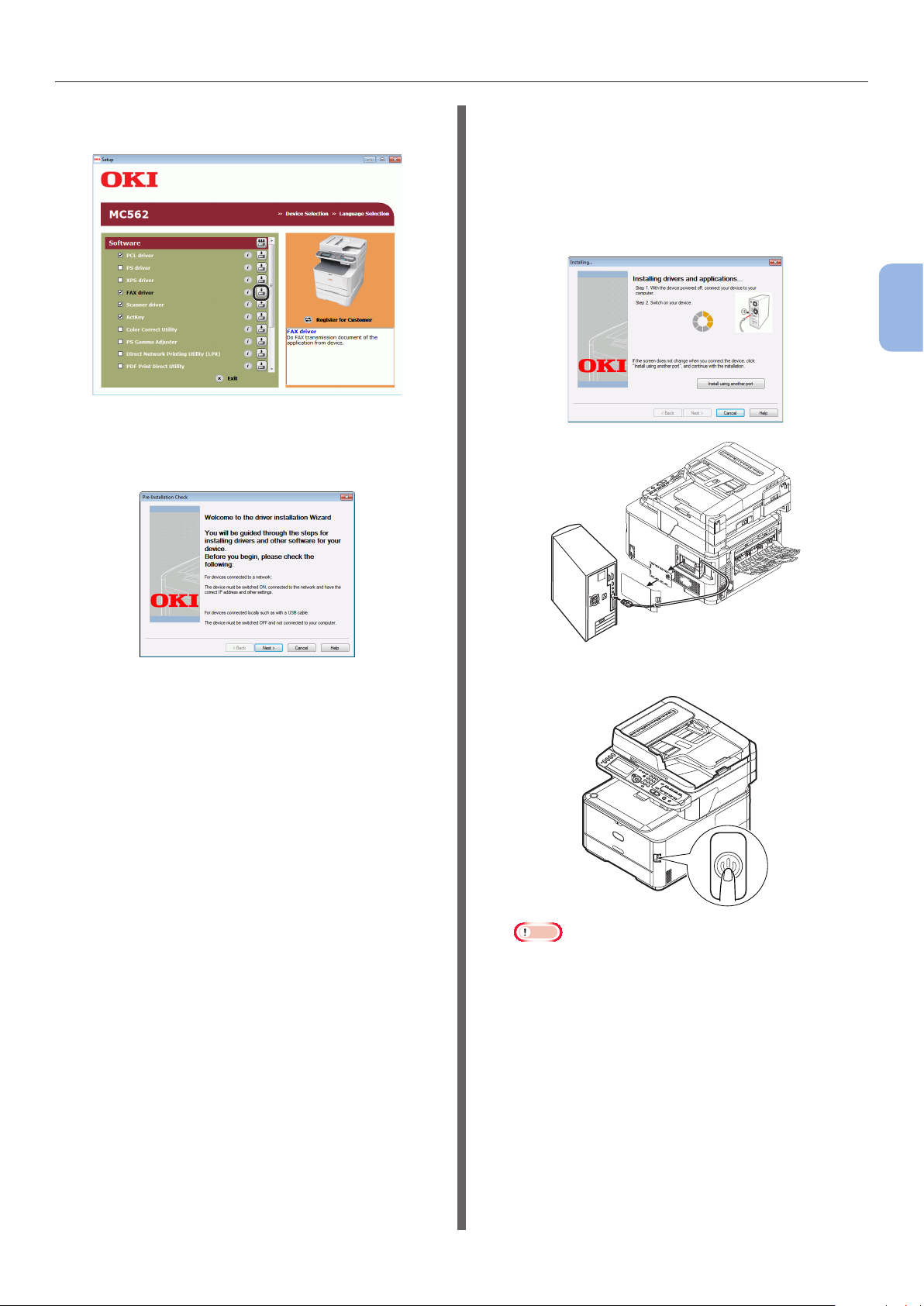
Envio de fax de um computador (para Windows)
11 Clique no botão de instalação na linha de
[Driver FAX (FAX driver)].
12 Na caixa de diálogo [Vericaçãopré-
instalação (Pre-Installation Check)],
clique em [Avançar (Next)].
15 Quando a instrução para conectar a
máquina ao computador e para ligar
a máquina for exibida, ligue a outra
extremidade do cabo USB no conector
da interface USB do computador e
pressione o interruptor de energia por
um segundo para ligar a alimentação.
3
Envio de fax (para MC342dn, MC342dw, MC362dn, MC362w, MC562dn,
MC562w, MC562dw, ES5462 MFP, ES5462dw MFP, MPS2731mc, apenas)
13 Clique no botão [Instalação fácil
(local) Easy Installation (Local)].
14 Se a caixa de diálogo [Segurança do
Windows (Windows Security)] for
exibida, clique [Instalar este driver de
software assim mesmo (Install this
driver software anyway)].
Nota
● Não ligue o cabo USB na conexão da interface de
rede. Fazer isso pode danicar sua máquina.
16 Clique no botão [Concluir (Finish)].
17
Clique em [Sair (Exit)] na janela
[
Congurar(Setup)].
18 Clique em [Iniciar] > [Dispositivos e
Impressoras (Devices and Printers)].
- 49 -
Page 50

Envio de fax de um computador (para Windows)
19 Verique se o ícone da OKI MC562(FAX)
é exibido.
Se um driver de impressora para a máquina já
estiver instalado, o ícone da OKI MC562 pode
representar esses drivers. Neste caso, clique
com o botão direito no ícone da OKI MC562 e
selecione um item de menu, depois verique se o
driver de fax é exibido no submenu.
20 Remova o “DVD-ROM do software” do
3
Envio de fax (para MC342dn, MC342dw, MC362dn, MC362w, MC562dn,
MC562w, MC562dw, ES5462 MFP, ES5462dw MFP, MPS2731mc, apenas)
computador.
A instalação foi concluída.
Procedimento de Fax a partir de um Computador
Esta seção explica como enviar dados de fax a
partir de seu computador.
Você precisa instalar o driver de fax para sua
máquina no computador antes de usar a função
de Fax a partir de Computador.
Memo
● Esta seção usa Notepad como exemplo. Os itens de menu
e procedimento podem diferir de acordo com o aplicativo
e a versão do driver de fax que você está usando.
● Para informações adicionais sobre os itens de conguração
no driver de fax, consulte sua ajuda.
1
Abra o arquivo que deseja enviar por fax.
2 A partir do menu [Arq (File)], selecione
[Imprimir (Print)].
3 Em [Selecionar impressora (Select
Printer)], selecione [OKI MC562 (FAX)]
e depois clique em [Imprimir (Print)].
A caixa de diálogo [Congurações] é exibida.
4 Na guia [Destinatário (Recipient)], digite
o nome do destino em [Nome (Name)]
na folha [Especicandonúmeros
(Specifying numbers)].
5 Especique o número do fax de destino
em [Número de FAX (FAX number)].
6 Clique em [Adicionar <- (Add <-)].
7 Repita os passos de 4 a 6 para
especicar todos os destinos.
8 Clique na guia [Remetente (Sender)] e
insira o [Nome do remetente (Sender’s
name)] e o [Número do remetente:
(Sender’s number)].
9 Clique [OK (OK)] para iniciar a transmissão.
Memo
● Quando você quiser cancelar um trabalho enquanto os
dados estiverem sendo transmitidos para a máquina,
clique duas vezes no ícone da impressora, selecione
o trabalho a cancelar, depois selecione [Cancelar
(Cancel)] a partir do menu [Documento (Document)].
Referência
● Quando os dados forem armazenados na máquina, você não
pode cancelar o trabalho a partir de seu computador. Para
detalhes sobre como cancelar um trabalho de fax armazenado
na memória da máquina, consulte o Guia do Usuário >
“Enviando fax - MC342dn, MC342dw, MC362dn, MC362w,
MC562dn, MC562w, MC562dw, ES5462 MFP, ES5462dw
MFP e MPS2731mc apenas” > “Enviar um fax de um MFP” >
“Operações avançadas” > “Ver/cancel trabalho fax”.
- 50 -
Page 51
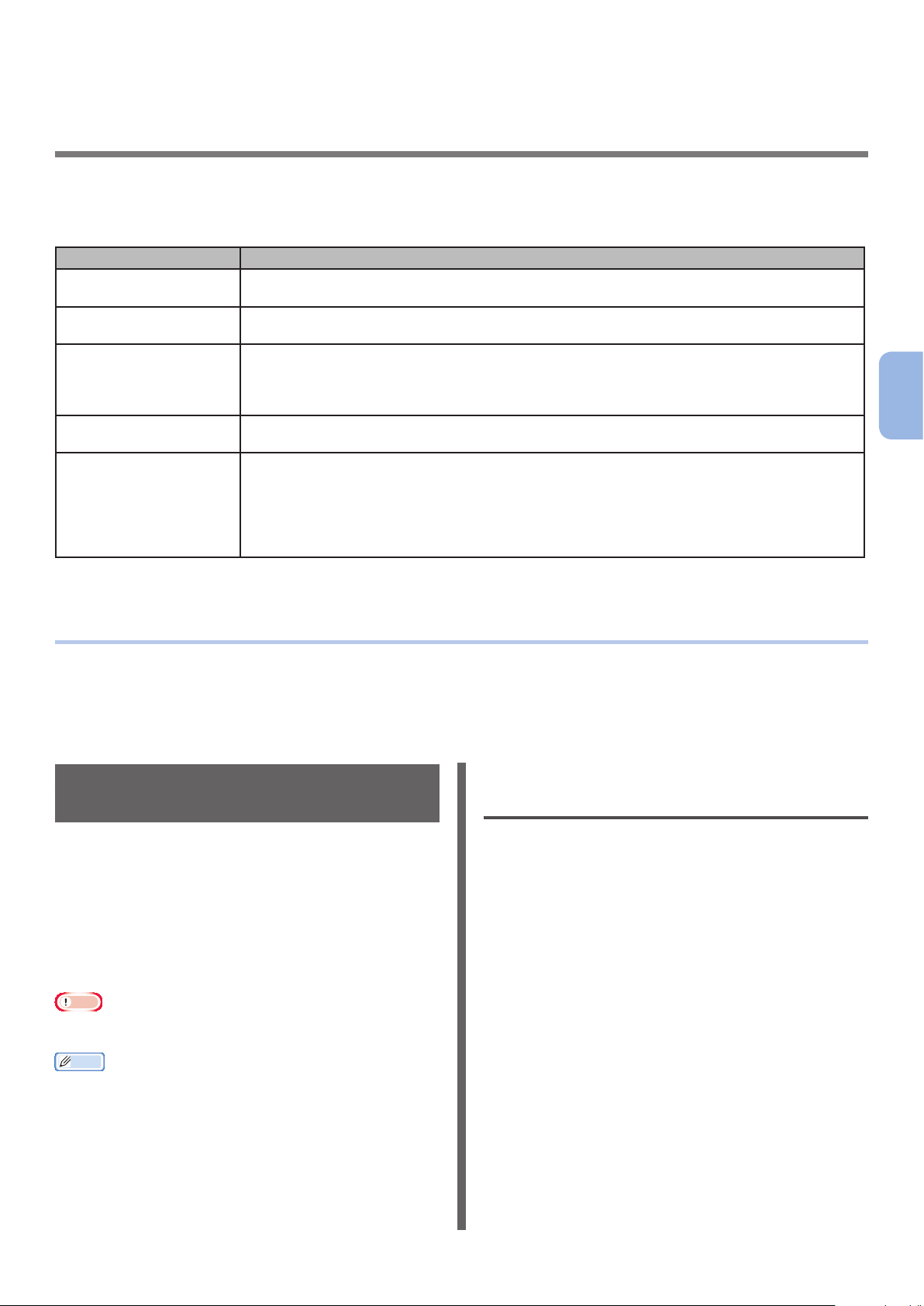
4 Digitalizar
Este capítulo explica a conguração inicial e o procedimento básico para a digitalização ao E-mail,
digitalização para a pasta compartilhada e digitalização para funções do computador.
Sua máquina suporta as seguintes funções de digitalização:
Função Visão geral
“Digitalizar para E-mail” Digitaliza documentos e envia as imagens digitalizadas como um arquivo anexo de um
E-mail ao endereço de E-mail especicado na rede.
“Digitalizando para a
pasta compartilhada”
Digitalizar para memória
USB
“Digitalizando para o
computador”
Digitalizando a partir de
um computador remoto
Digitaliza documentos e salva imagens digitalizadas na “pasta compartilhada” de um
computador na rede.
Digitaliza documentos e economiza as imagens digitalizadas diretamente em uma
memória USB.
Para o procedimento da função, consulte o Guia do Usuário > “Digitalizar” >
“Digitalizar para Memória USB”.
Digitaliza documentos para o computador via rede ou USB e manipula as imagens
digitalizadas conforme necessário operando no painel do operador.
Digitaliza documentos para o computador via rede ou USB e manipula as imagens
digitalizadas conforme necessário operando no computador.
Para a conguração inicial da função, consulte o Guia do Usuário > “Digitalizar” >
“Instalar Drivers de Digitalização (TWAIN/WIA/ICA Driver)”.
Para o procedimento da função, consulte o Guia do Usuário > “Digitalizar” >
“Digitalização remota”
4
Digitalizar
●● Digitalizar para E-mail
Esta seção explica a conguração inicial e o procedimento básico da função Digitalizar para E-mail.
Esta função possibilita você a digitalizar documentos e enviar as imagens digitalizadas como um
arquivo anexo de um E-mail ao endereço de E-mail especicado na rede.
Certique-se de completar a conguração inicial antes de usar esta função.
Conguraçãoinicialpara
Digitalizar para E-mail
Esta seção explica como denir a conguração
inicial para a função Digitalizar para E-mail. Siga
os 2 passos abaixo:
● “Passo 1 Denição das congurações de rede
de sua máquina” Pág. 51
● “Passo 2 Denição das congurações de
E-mail de sua máquina” Pág. 56
Nota
● Você precisa completar a conguração da rede do seu
computador antes deste procedimento.
Memo
● Você pode pular o passo 1 se o endereço IP já estiver
denido em sua máquina.
Passo1Deniçãodascongurações
de rede de sua máquina
Conecte sua máquina a uma rede com um cabo
Ethernet ou conexão LAN sem o (somente
MC342dw, MC362w, MC562w, MC562dw,
ES5462dw MFP, MPS2731mc), depois congure
o endereço IP da máquina e outras informações
de rede a partir do painel do operador. Você
pode denir o endereço IP de modo manual ou
automaticamente.
Se não houver servidores DHCP ou BOOTP na
rede, será necessário congurar manualmente o
endereço IP no computador ou na máquina.
Se o seu administrador de rede ou fornecedor de
serviço de internet especicar um endereço IP
único para o computador e sua máquina, dena
o endereço IP manualmente.
- 51 -
Page 52

Digitalizar para E-mail
Nota
● Quando denir manualmente um endereço IP, pergunte
ao administrador de rede ou ao seu provedor de serviços
de internet qual endereço IP utilizar. Se o endereço IP for
denido errado, a rede pode cair ou o acesso à Internet
pode ser desabilitado.
● Iguale a versão do IP da máquina ao do seu computador.
● Ajuste a conguração [TCP/IP] para [Ativar (Enable)]
em sua máquina. (Por predenição de fábrica, está
ajustada para [Ativar (Enable)].)
Memo
● Se congurar uma pequena rede consistindo somente de
sua máquina e um computador, dena os endereços IP
conforme mostrados abaixo (de acordo com RFC1918).
Para o
computador
4
Digitalizar
Endereço IP: 192.168.0.1~254
Máscara de sub-
rede:
Gateway padrão: não usado
Servidor DNS: não usado
Para a máquina
Conguração de
endereço IP:
Endereço IPv4: 192.168.0.1~254
Máscara de subrede:
Endereço de
gateway:
Escala de rede: Pequena
255.255.255.0
Manual
(selecione um valor diferente
de seu computador)
255.255.255.0
0.0.0.0
2 Aperte e segure o botão de alimentação
por aproximadamente um segundo para
desligar a energia.
3 Conecte uma extremidade do cabo
Ethernet à conexão da interface de rede
na traseira da máquina.
● Para denir [Ajuste de escala (Network Scale)],
pressione a tecla <SETTING (CONFIGURAR)> e
depois selecione [
[Menu Rede (Network Menu)] > [Conf. Rede (Network
Setup)] > [Ajuste de escala (Network Scale)].
Cong.admin. (Admin Setup)] >
Conectando com uma LAN cabeada
1 Prepare um cabo Ethernet e um terminal
(hub).
Prepare um cabo Ethernet (categoria 5, de par
trançado, reto) e um hub separadamente.
4 Conecte a outra extremidade do cabo
Ethernet ao hub.
- 52 -
Page 53
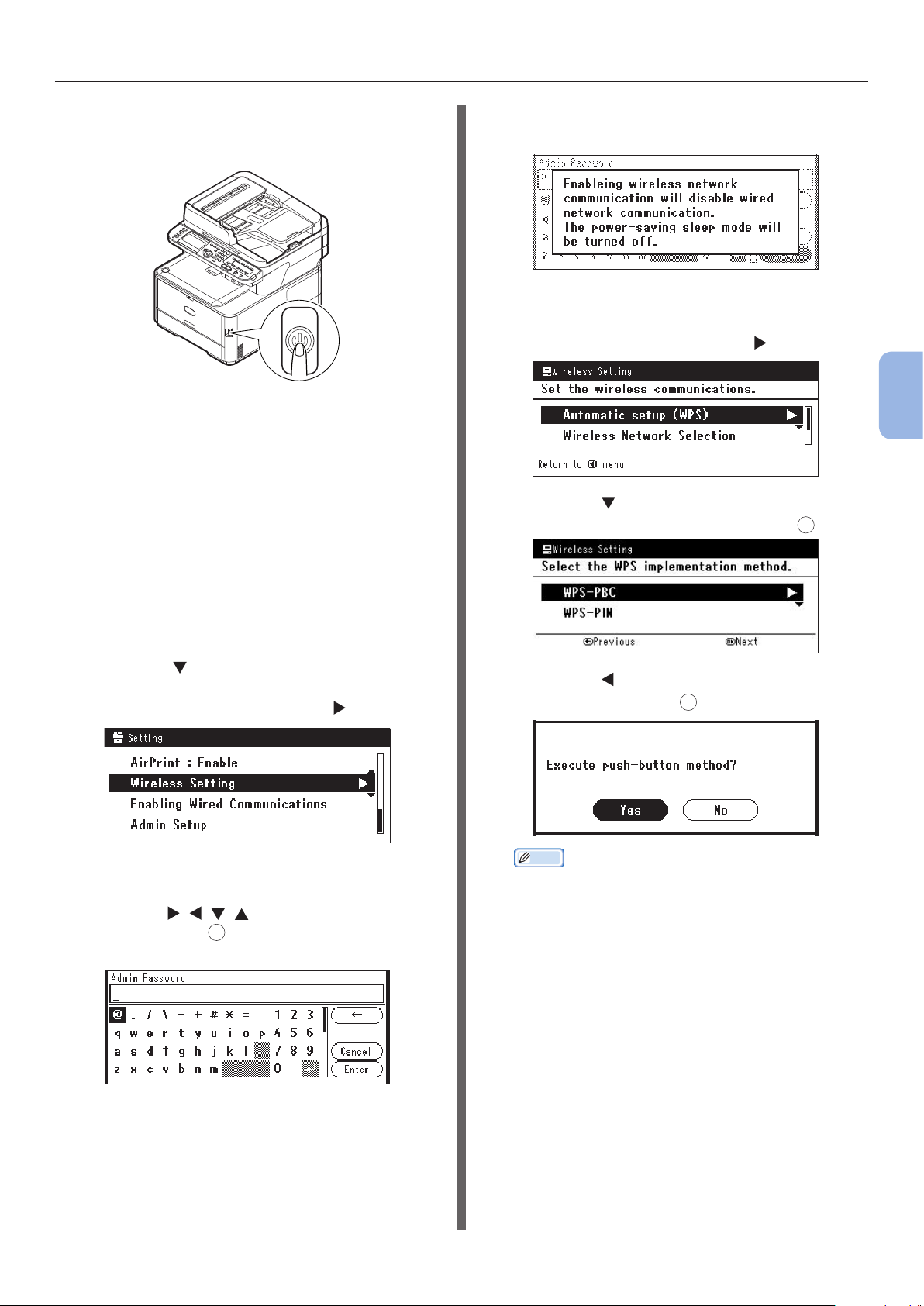
Digitalizar para E-mail
5 Aperte e segure o botão de alimentação
por cerca de um segundo para ligar a
energia.
ConectandoLANsemo
(somente MC342dw, MC362w,
MC562w, MC562dw, ES5462dw
MFP, MPS2731mc)
Use a função WPS (botão de pressão) para
denir a LAN sem o. Para detalhes sobre outros
métodos para congurar a LAN sem o, consulte
o Guia de conguração.
A mensagem abaixo será exibida por
aproximadamente 5 segundos.
4 Certique-se que [Instalação automática
(WPS) (Automatic setup (WPS))] seja
selecionado, depois pressione .
4
Digitalizar
5 Pressione para selecionar
[WPS-PBC], e depois pressione OK.
1 Pressione a tecla <SETTING
(CONFIGURAR)> no painel do operador.
2 Pressione para selecionar
[Conguraçõeswireless(Wireless
Setting)] e depois pressione .
3 Faça o login digitando a senha de
administrador do dispositivo.
Use a tecla , , , para selecionar letra e
depois pressione
A senha padrão do administrador é “aaaaaa”.
OK
.
6 Pressione para selecionar [Sim (Yes)],
e depois pressione OK.
Memo
● Inicie o botão de pressão WPS para AP sem o
depois de clicar [Sim (Yes)] na tela de conrmação.
Alternativamente, se o botão de pressão WPS para
AP sem o for iniciado primeiro, inicie o botão de
pressão WPS neste equipamento.
● Se [Não (No)] for selecionado, a tela retorna para
aquela da etapa 5.
- 53 -
Page 54
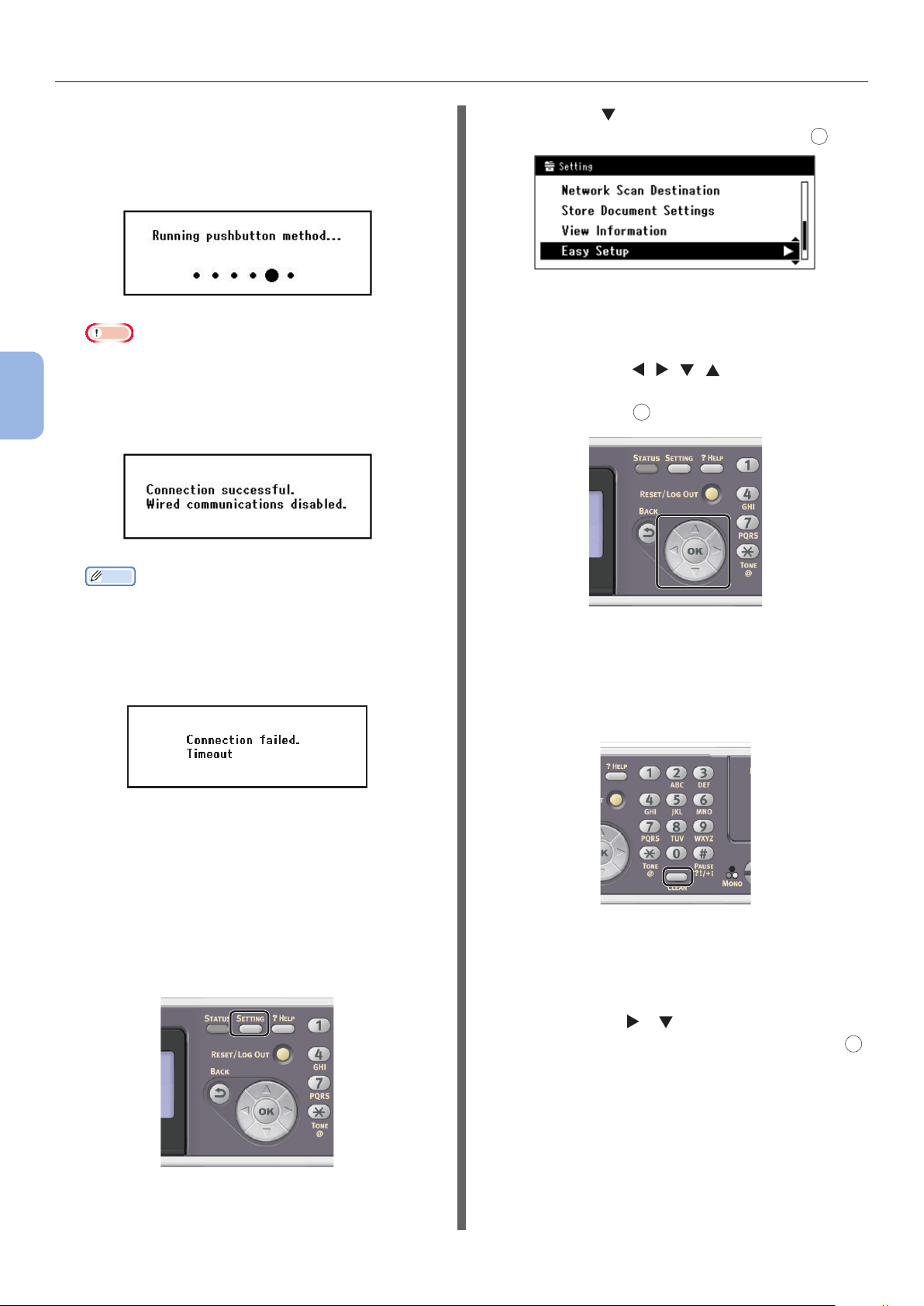
Digitalizar para E-mail
7 Se [Sim (Yes)] for selecionado na etapa
6, [Executando método botão...
(Running pushbutton method...)] é
exibido na tela.
Nota
● As operações do painel não podem ser realizadas
durante a execução de WPS.
4
Digitalizar
● Quando [Coneção WPS bem-sucedida.
(WPS connection successful.)] for exibido, este
equipamento é conectado à LAN sem o.
2 Pressione para selecionar [Cong
rápida (Easy Setup)] e pressione OK.
3 Insira a senha de administrador.
A senha padrão de fábrica é “aaaaaa”.
a Pressione , , , para selecionar
o caractere que deseja e depois
pressione OK.
Memo
● Se [Falha na conexão Tempo esgot. (Connection
failed Timeout)] for exibido, é possível que o AP sem
o do destino da conexão não possa ser encontrado
dentro do limite de tempo. Clique em [Sim (Yes)]
novamente na etapa 6 dentro de 2 minutos de iniciar
o botão de pressão WPS para o AP sem o.
● Se [Sobreposição (Overlap)] for exibido, o botão de
pressão WPS está sendo executado em 2 ou mais AP
sem o. Por favor, aguarde por pouco tempo e depois
tente novamente.
DeniçãodoendereçoIP
1 Pressione a tecla <SETTING
(CONFIGURAR)> no painel do operador.
- O caractere selecionado é inserido como
“*” no campo de texto.
- Se você tiver inserido um valor incorreto,
pressione a tecla <CLEAR (APAGAR)> e
depois insira o valor correto.
b Repita o procedimento a até
que todos os caracteres estejam
inseridos.
c Pressione e para selecionar
[Digitar (Enter)] e depois pressione
OK
.
- 54 -
Page 55
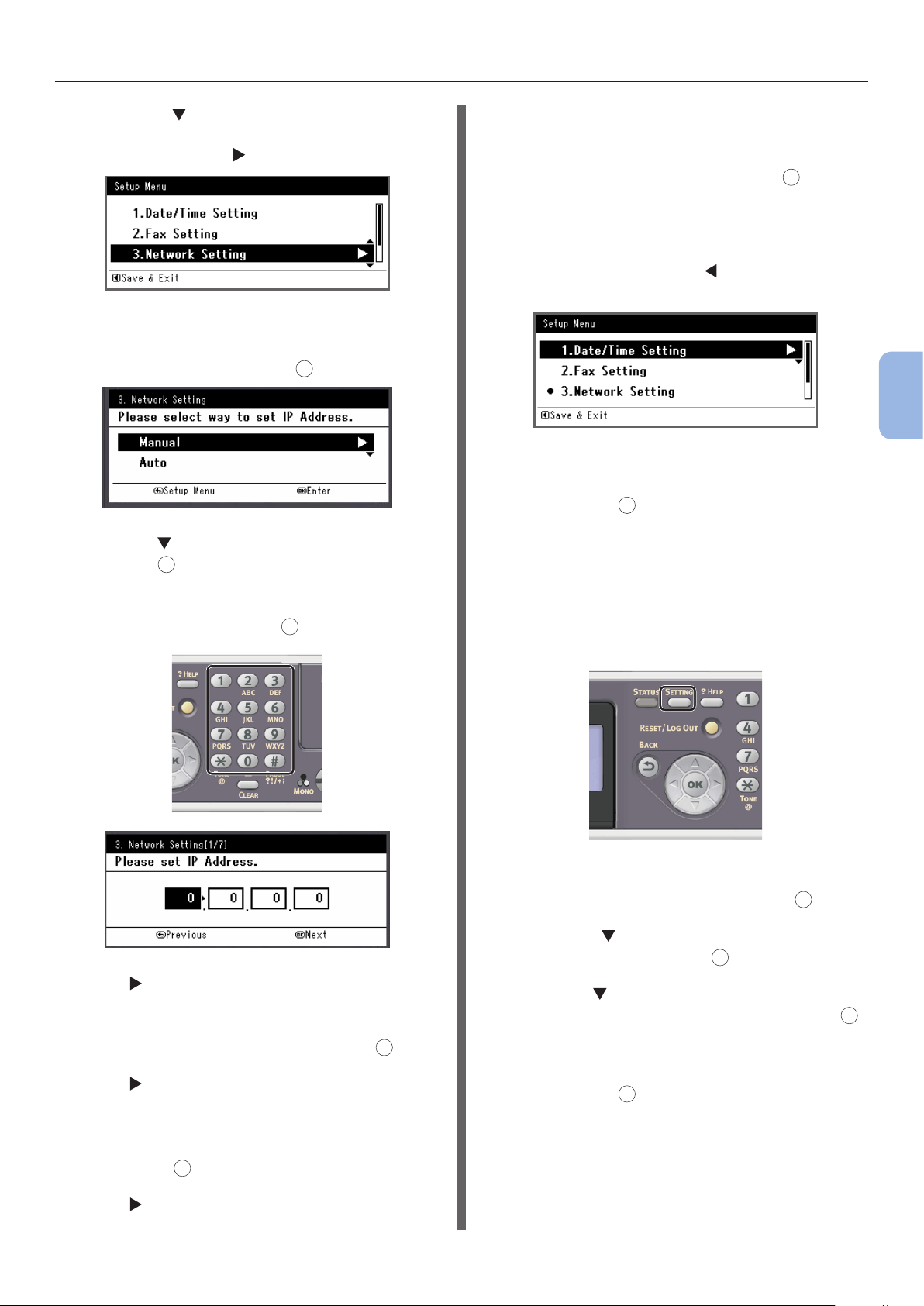
Digitalizar para E-mail
4
Pressione para selecionar [Congur.
básica de rede (Network Setting)], e
depois pressione .
5 Se denir o endereço IP manualmente,
verique se [Manual (Manual)] está
selecionado e pressione OK.
Se obtiver o endereço IP automaticamente,
pressione para selecionar [Auto (Auto)] e
pressione
OK
. Vá para o passo 10.
6 Digite o endereço IP usando o teclado de
dez teclas e pressione OK.
9 Insira o servidor DNS e o servidor WINS
se necessário.
Se não for necessário conectar o servidor DNS
ou o servidor WINS à rede, pressione
a mensagem pop-up mostrando a conclusão da
conguração seja exibida.
OK
até que
10 Quando a tela do menu de conguração
for exibida, pressione
a conguração.
para completar
11 Para a mensagem de conrmação,
verique se [Sim (Yes)] está selecionado
e pressione OK.
◆ Imprima as informações de rede para vericar
se o endereço IP e outras informações de rede
estão denidas corretamente.
1 Pressione a tecla <SETTING
(CONFIGURAR)> no painel do operador.
4
Digitalizar
Para mover para a próxima caixa, pressione o
botão
.
7 Digite a máscara de sub-rede usando o
teclado de dez teclas e pressione
Para mover para a próxima caixa, pressione o
botão .
OK
.
8 Digite o endereço gateway padrão
usando o teclado de dez teclas e
OK
pressione
Para mover para a próxima caixa, pressione o
botão
.
.
2 Verique se [Relatórios (Reports)] está
selecionado e pressione o botão OK.
3 Pressione para selecionar [Sistema
(System)] e pressione OK.
4 Pressione para selecionar [Inf. sobre
rede (Network Information)] e pressione OK.
5 Para a mensagem de conrmação,
verique se [Sim (Yes)] está selecionado
e pressione OK.
As informações de rede são impressas.
- 55 -
Page 56
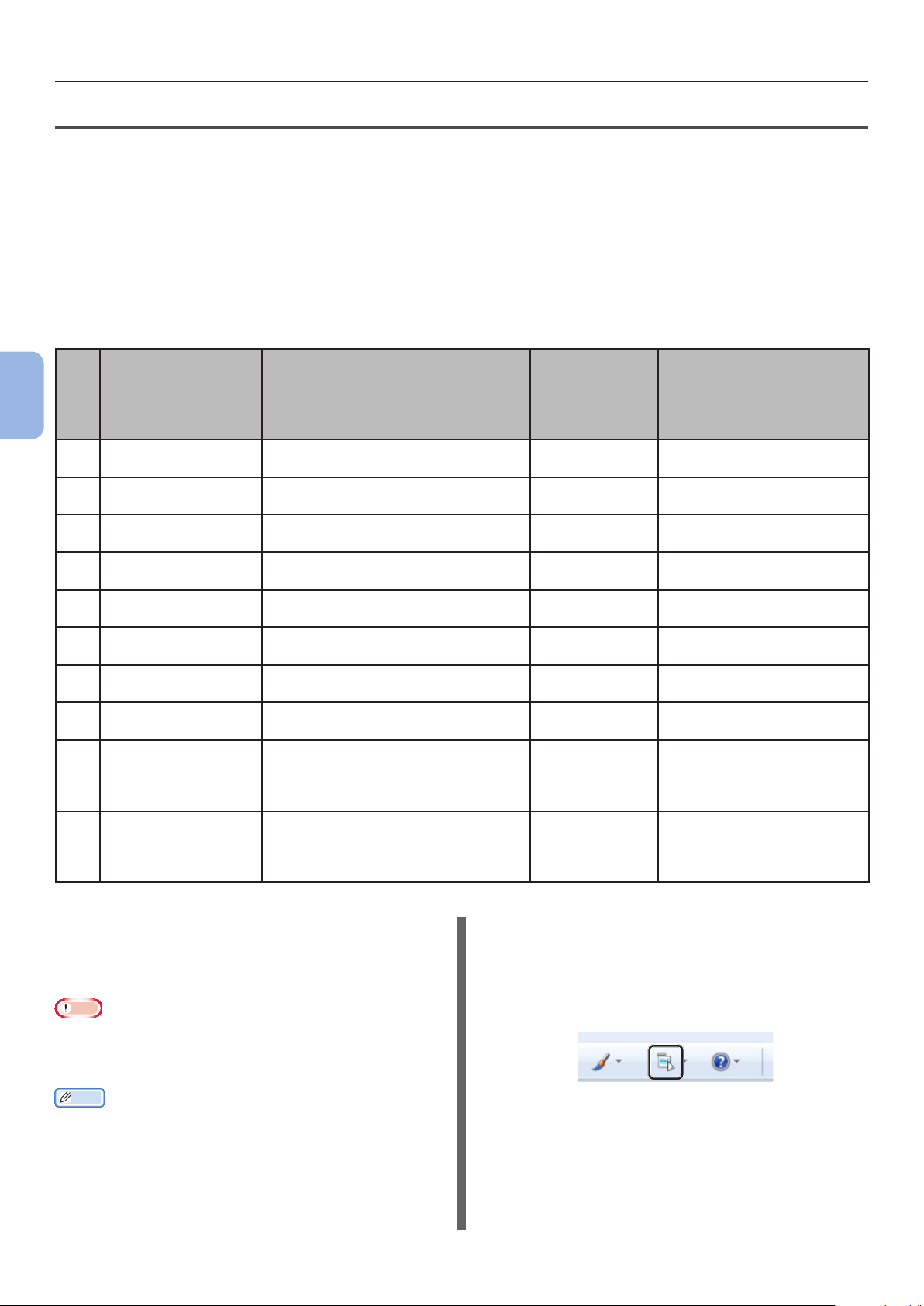
Digitalizar para E-mail
Passo2DeniçãodasconguraçõesdeE-maildesuamáquina
Para denir as congurações de E-mail de sua máquina, siga as 3 etapas abaixo:
● “Passos 2-1 Vericação das congurações de E-mail do computador” Pág. 56
● “Passo 2-2 Denição do endereço de E-mail da sua máquina” Pág. 57
● “Passo 2-3 Denição das congurações de E-mail de sua máquina” Pág. 58
Verique os valores para cada item no Formulário de Informações de Conguração através das etapas
acima.
FormuláriodeInformaçõesdeConguração
Valor do Usuário
4
Digitalizar
Nº Item Resumo da introdução Exemplo
B-1 Endereço de E-mail
para sua máquina
B-2 Endereço de servidor
SMTP
B-3 Endereço do servidor
POP3
B-4 Método de
autenticação
B-5 ID do usuário SMTP Envio do nome da conta de servidor
B-6 Senha do SMTP Envio da senha do servidor de
B-7 ID do usuário POP Recebimento do nome da conta do
B-8 Senha POP Recebimento da senha do servidor
B-9 Nome do E-mail de
destino
B-10
Endereço de E-mail
do E-mail de destino
O endereço de E-mail usado ao
enviar E-mails a partir da máquina
Endereço do servidor usado ao
enviar E-mails
O endereço do servidor usado ao
receber E-mails
Envio de autenticação de servidor de
E-mail
de E-mail
E-mail
servidor do E-mail
de E-mail
O nome do destinatário para
quem você está enviando uma
digitalização para E-mail a partir da
máquina
O endereço de E-mail do
destinatário para quem você está
enviando uma digitalização para
E-mail a partir da máquina
mc362@test. com
smtp.test.com
pop3.test.com
SMTP
OKIMC562
okimc562
usuário
okimc562
Usuário
user@test.com
* Você pode ler as páginas seguintes
e mais tarde fazer anotações sobre
os detalhes que você marcou ou as
denições que você congurou.
(Até 80 caracteres)
Passos2-1Vericaçãodas
conguraçõesdeE-maildo
computador
Nota
● Se um administrador da rede especica os valores tais
como uma conta de servidor de E-mail uma senha e
um endereço de E-mail para sua máquina, insira-os no
Formulário de Informações de Conguração.
Memo
● O procedimento abaixo utiliza Windows Live Mail no
Windows 7. Se estiver utilizando software de E-mail
diferente, consulte o manual do mesmo.
1 Clique em [Iniciar] e selecione
[Windows Live Mail].
2 Selecione o menu [Ferramentas
(Tools)] > [Contas (Accounts)].
Se a barra de menu não for exibida, clique no
ícone [Menus (Menus)] e depois selecione
[Mostrar barra de menus (Show menu bar)].
- 56 -
Page 57
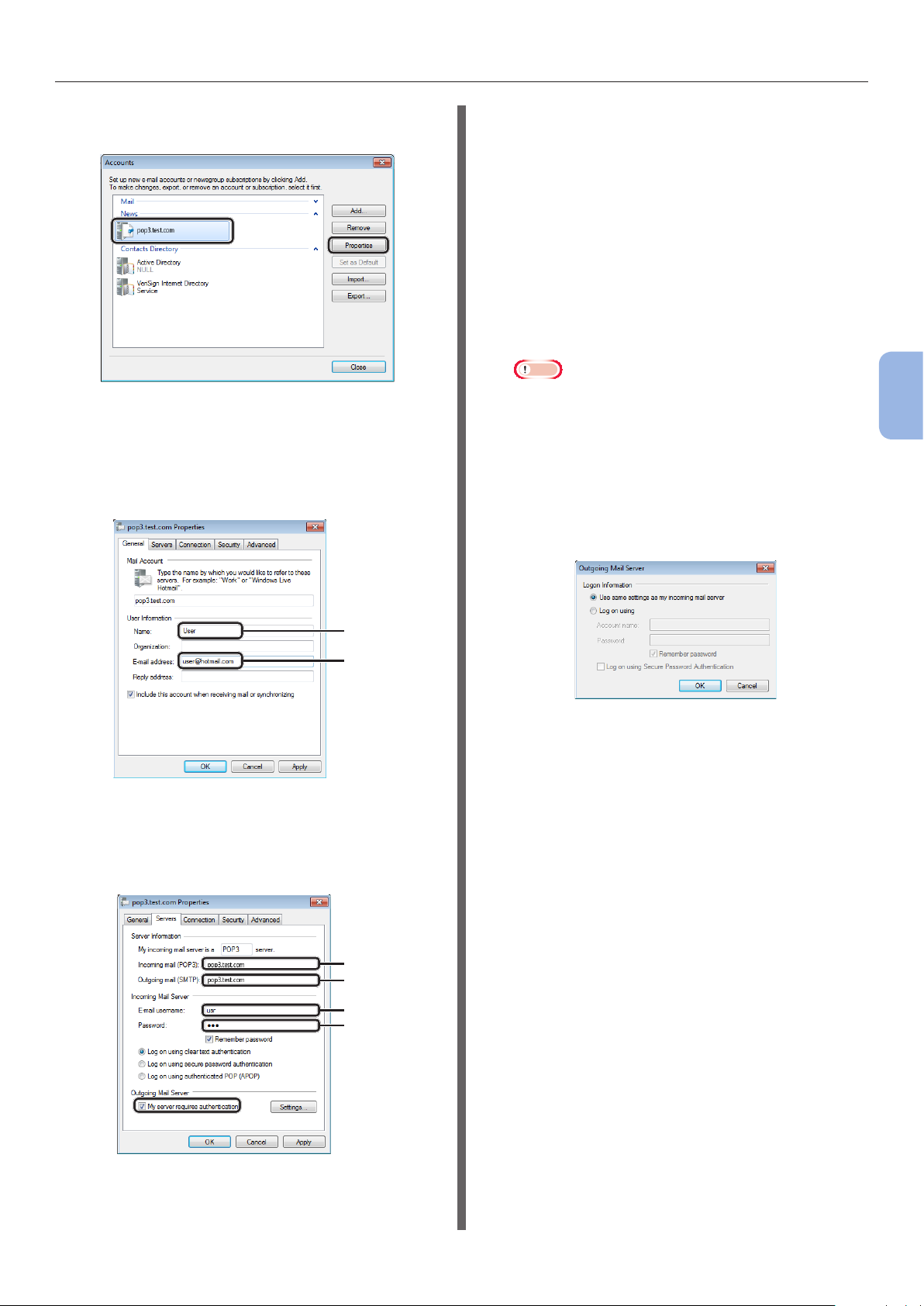
Digitalizar para E-mail
3 Selecione a conta de E-mail e depois
clique em [Propriedades (Properties)].
4 Na guia [Geral (General)], digite
o conteúdo de [Nome (Name)] e
[endereço de Email (E-mail address)]
em B-9 e B-10 do Formulário de
Informações de Conguração.
- Se houver uma marcação na caixa
de seleção [Meu servidor requer
autenticação (My server requires
authentication)], digite “SMTP” em B-4 e
siga o procedimento 6.
- Se não houver uma marcação na caixa
de seleção [Meu servidor requer
autenticação (My server requires
authentication)], digite [POP ou ainda
não autorizado (POP or not yet
authenticated)] em B-4. Neste ponto, a
conrmação das congurações de E-mail
mostra conclusão.
Nota
● Se estiver usando um provedor de serviços de
internet, digite [POP].
6 Clique em [Congurações(Settings)].
7 Verique as informações de
login na caixa de diálogo
[Servidor de Saída de Emails
(Outgoing Mail Server)].
4
Digitalizar
B-9
B-10
5 Clique na guia [Servidores (Servers)],
depois anote cada conguração nas
colunas correspondentes do Formulário
de Informações de Conguração.
B-3
B-2
B-7
B-8
- Se [Usarasconguraçõesdoservidor
de entrada de emails (Use same
settings as my incoming mail server)]
estiver selecionado, digite os mesmos
valores de B-7 e B-8 em B-5 e B-6.
- Se [Fazer logon usando (Log on using)]
estiver selecionado, anote o conteúdo
de [Nome da conta (Account name)]
e [Senha (Password)] em B-5 e B-6,
respectivamente.
Passo2-2Deniçãodoendereço
de E-mail da sua máquina
Quando enviar dados digitalizados da máquina
por E-mail, é necessário o endereço de E-mail
da máquina. De acordo com o seguinte
procedimento, dena o endereço de E-mail da
máquina e digite-o em B-1 do Formulário de
Informações de Conguração.
- 57 -
● Se o endereço de E-mail da sua máquina for
especicado pelo administrador de rede, digite
o endereço de E-mail em B-1.
Page 58

Digitalizar para E-mail
● Se você estiver usando um provedor de
serviço da internet, obtenha um endereço de
E-mail para sua máquina do provedor e insira
o endereço de E-mail em B-1.
● Se um endereço de E-mail para sua máquina
não foi especicado ou obtido, determine
o endereço de E-mail de acordo com o
valor que você inseriu em B-4 (método de
autenticação):
- Se B-4 for “SMTP”, determine um
endereço de E-mail e digite-o em B-1.
- Se B-4 for “POP”, digite o mesmo
endereço de E-mail de B-10 em B-1.
Nota
4
● Se você quiser que sua máquina receba E-mails, você
deve obter um endereço de E-mail para sua máquina do
Digitalizar
administrador da rede ou do seu provedor de serviço da
internet.
Passo2-3Deniçãodascongurações
de E-mail de sua máquina
Dena as congurações de E-mail de sua
máquina usando as informações no Formulário
de Informações de Conguração.
a Pressione , , , para selecionar
o caractere que deseja e depois
pressione OK.
- O caractere selecionado é inserido como
“*” no campo de texto.
- Se você tiver inserido um valor incorreto,
pressione a tecla <CLEAR (APAGAR)> e
depois insira o valor correto.
1 Pressione a tecla <SETTING
(CONFIGURAR)> no painel do operador.
2 Pressione para selecionar [Cong
Rápida (Easy Setup)] e pressione OK.
3 Insira a senha de administrador.
A senha padrão de fábrica é “aaaaaa”.
b Repita o procedimento a até que
todos os caracteres estejam inseridos.
c Pressione e para selecionar
[Digitar (Enter)] e depois pressione OK.
4 Pressione para selecionar [Cong.
email (E-mail Setting)] e depois
pressione .
5 Pressione e, em seguida, insira a
informação em B-2.
6 Selecione [Digitar (Enter)] e depois
pressione OK.
- 58 -
7 Pressione e, em seguida, insira a
informação em B-1.
8 Selecione [Digitar (Enter)] e depois
pressione OK.
Page 59

Digitalizar para E-mail
9 Pressione e depois selecione um
protocolo para receber E-mail da
máquina, depois pressione
- Se quiser que sua máquina receba E-mail
do servidor POP3, selecione [POP3]. Vá
para o passo 10.
- Se quiser que sua máquina receba E-mail
sem usar um servidor de E-mail, selecione
[SMTP]. Prossiga para o passo 12.
- Se não quiser que sua máquina receba
E-mail, selecione [Desat. (Disable)].
Prossiga para o passo 12.
OK
.
10 Pressione e, em seguida, insira a
informação em B-3.
11 Selecione [Digitar (Enter)] e depois
pressione OK.
12
Pressione e, em seguida, selecione
o método de autenticação baseado na
informação em B-4. Depois, pressione
- Se B-4 for “Do not authenticate”, selecione
[Sem autenticação (No Authentication)].
Vá para o passo 21.
- Se B-4 for “SMTP”, selecione [SMTP Auth
(SMTP Auth)]. Vá para o passo 13.
- Se B-4 for “POP”, selecione [POP antes de
SMTP (POP Before SMTP)]. Vá para o passo 17.
Procedimento de Digitalizar para E-mail
Esta seção explica como iniciar Digitalizar
para E-mail. O seguinte procedimento utiliza o
método de entrada direta para especicar um
destino.
Você precisa denir as congurações iniciais
de rede e E-mail antes de usar a função de
Digitalizar para E-mail.
Memo
● O seguinte procedimento utiliza as congurações padrão
de fábrica.
1
Pressione a tecla <SCAN (DIGITALIZAR)>
no painel do operador.
OK
.
4
Digitalizar
13 Pressione e, em seguida, insira a
informação em B-5.
14 Selecione [Digitar (Enter)] e depois
pressione
OK
.
15 Pressione e, em seguida, insira a
informação em B-6.
16 Selecione [Digitar (Enter)] e depois
pressione
Vá para o passo 21.
OK
.
17 Pressione e, em seguida, insira a
informação em B-7.
18 Selecione [Digitar (Enter)] e depois
pressione
OK
.
19 Pressione e, em seguida, insira a
informação em B-8.
20 Selecione [Digitar (Enter)] e depois
pressione
OK
.
21 Quando a tela do menu de conguração
for exibida, pressione
.
2 Coloque o seu documento no ADF ou no
vidro de documentos conforme abaixo:
● ADF
Coloque os documentos virados para cima com
a borda superior dos documentos entrando
primeiro.
Ajuste as guias dos documentos em direção à
largura deles.
22 Para a mensagem de conrmação,
verique se [Sim (Yes)] está selecionado
OK
e pressione
A conguração de Digitalizar para E-mail está concluída.
.
- 59 -
Page 60

Digitalizar para E-mail
4
Digitalizar
● Vidro de Exposição
Coloque um documento virado para baixo e alinhe
a sua borda superior ao canto superior esquerdo
do vidro de exposição.
Feche a tampa do vidro de exposição gentilmente.
Nota
● Ao digitalizar com o vidro de exposição, não aplique
força excessiva nele.
7 Adicione um endereço de E-mail de
destino de até 80 caracteres.
a Pressione , , , para selecionar
o caractere que deseja e depois
pressione
O caractere selecionado é inserido no campo
de texto.
OK
.
Memo
● A máquina dá prioridade ao ADF quando digitaliza
documentos. Certique-se de não colocar documentos
no ADF quando usar o vidro de exposição.
Nota
● Se Erro carro espelh <02> (Carriage Error <02>)
for exibido, pressione Power OFF/ON (Liga/Desliga).
3 Verique se [Email (E-mail)] está
selecionado e depois pressione OK.
4 Verique se [Acresc. destino (Add
Destination)] está selecionada e
OK
pressione o botão
.
Se você tiver inserido um valor incorreto,
pressione a tecla <CLEAR (APAGAR)> e
depois insira o valor correto.
b Repita o procedimento a até
que todos os caracteres estejam
inseridos.
c Pressione e para selecionar [Digitar
(Enter)] e depois pressione
OK
.
8 Se necessário, selecione [Cc] ou [Cco] e
repita os passos 6 e 7.
9 Pressione para voltar à tela inicial.
10 Pressione
Referência
● Além de inserir o destino diretamente, você pode usar
o catálogo de endereços, lista de grupos, histórico de
E-mail, pesquisa de LDAP ou o teclado de um toque para
especicar o destino. Para detalhes, consulte o Guia do
Usuário > “Digitalizar” > “Digitalizar para E-mail”.
● Para colocar um documento na orientação de paisagem,
consulte o Guia do Usuário > “Operação” > “Carregando
documentos”.
MONO
ou
COLOR
.
5 Verique se [Para (To)] está selecionada
e pressione o botão
OK
.
6 Pressione para selecionar [Entrade
OK
direta (Direct Input)] e depois pressione
.
- 60 -
Page 61

Digitalizando para a pasta compartilhada
●● Digitalizando para a pasta compartilhada
Esta seção explica a conguração inicial e o procedimento básico para a função de digitalização para a pasta compartilhada.
Esta função capacita você a digitalizar documentos e salva imagens digitalizadas na “pasta
compartilhada” de um computador na rede.
Certique-se de completar a conguração inicial antes de usar esta função.
Conguração inicial para digitalização
para a pasta compartilhada
Esta seção explica como ajustar a conguração
inicial para a função de digitalização para a pasta
compartilhada. Siga os 2 passos abaixo:
● “Passo 1 Denição das congurações de rede
de sua máquina” Pág. 61
● “Passo 2 Congurando seu computador e
máquina para digitalização para a pasta
compartilhada” Pág. 65
Nota
● Você precisa denir a conguração da rede do seu
computador antes deste procedimento.
Memo
● Você pode pular o passo 1 se o endereço IP já estiver
denido em sua máquina.
Passo1Deniçãodascongurações
de rede de sua máquina
Conecte sua máquina a uma rede com um cabo
Ethernet ou conexão LAN sem o (somente
MC342dw, MC362w, MC562w, MC562dw,
ES5462dw MFP, MPS2731mc), depois congure
o endereço IP da máquina e outras informações
de rede a partir do painel do operador. Você
pode denir o endereço IP de modo manual ou
automaticamente.
Memo
● Se congurar uma pequena rede consistindo somente de
sua máquina e um computador, dena os endereços IP
conforme mostrados abaixo (de acordo com RFC1918).
Para o computador
Endereço IP: 192.168.0.1~254
Máscara de sub-rede: 255.255.255.0
Gateway padrão: não usado
Servidor DNS: não usado
Para a máquina
Conguração de
endereço IP:
Endereço IPv4: 192.168.0.1~254
Máscara de sub-rede: 255.255.255.0
Endereço de
gateway:
Escala de rede: Pequena
● Para denir [Ajuste de escala (Network Scale)],
pressione a tecla <SETTING (CONFIGURAR)> e
depois selecione [Cong.admin.(Admin Setup)] >
[Menu Rede (Network Menu)] > [Conf. Rede (Network
Setup)] > [Ajuste de escala (Network Scale)].
Manual
(selecione um valor diferente
de seu computador)
0.0.0.0
Conectando com uma LAN cabeada
1 Prepare um cabo Ethernet e um terminal (hub).
Prepare um cabo Ethernet (categoria 5, de par
trançado, reto) e um hub separadamente.
4
Digitalizar
Se não houver servidores DHCP ou BOOTP na
rede, será necessário congurar manualmente o
endereço IP no computador ou na máquina.
Se o seu administrador de rede ou fornecedor de
serviço de internet especicar um endereço IP
único para o computador e sua máquina, dena
o endereço IP manualmente.
Nota
● Quando denir manualmente um endereço IP, pergunte
ao administrador de rede ou ao seu provedor de serviços
de internet qual endereço IP utilizar. Se o endereço IP for
denido errado, a rede pode cair ou o acesso à Internet
pode ser desabilitado.
● Iguale a versão do IP da máquina ao do seu computador.
● Ajuste a conguração [TCP/IP] para [Ativar (Enable)]
em sua máquina. (Por predenição de fábrica, está
ajustada para [Ativar (Enable)].)
2 Aperte e segure o botão de alimentação
por aproximadamente um segundo para
desligar a energia.
- 61 -
Page 62

Digitalizando para a pasta compartilhada
3 Conecte uma extremidade do cabo
Ethernet à conexão da interface de rede
na traseira da máquina.
4
Digitalizar
4 Conecte a outra extremidade do cabo
Ethernet ao hub.
ConectandoLANsemo(somente
MC342dw, MC362w, MC562w,
MC562dw, ES5462dw MFP,
MPS2731mc )
Use a função WPS (botão de pressão) para
denir a LAN sem o. Para detalhes sobre outros
métodos para congurar a LAN sem o, consulte
o Guia de conguração.
1 Pressione a tecla <SETTING
(CONFIGURAR)> no painel do operador.
2 Pressione para selecionar
[Conguraçõeswireless(Wireless
Setting)] e depois pressione .
5 Aperte e segure o botão de alimentação
por cerca de um segundo para ligar a
energia.
3 Faça o login digitando a senha de
administrador do dispositivo.
Use a tecla , , , para selecionar letra e
depois pressione
A senha padrão do administrador é “aaaaaa”.
OK
.
A mensagem abaixo será exibida por
aproximadamente 5 segundos.
4 Certique-se que [Instalação automática
(WPS) (Automatic setup (WPS))] seja
selecionado, depois pressione .
- 62 -
Page 63

Digitalizando para a pasta compartilhada
5 Pressione para selecionar
[WPS-PBC], e depois pressione OK.
6 Pressione para selecionar [Sim (Yes)],
OK
e depois pressione
Memo
● Inicie o botão de pressão WPS para AP sem o
depois de clicar [Sim (Yes)] na tela de conrmação.
Alternativamente, se o botão de pressão WPS para
AP sem o for iniciado primeiro, inicie o botão de
pressão WPS neste equipamento.
● Se [Não (No)] for selecionado, a tela retorna para
aquela da etapa 5.
.
● Se [Sobreposição (Overlap)] for exibido, o botão de
pressão WPS está sendo executado em 2 ou mais AP
sem o. Por favor, aguarde por pouco tempo e depois
tente novamente.
DeniçãodoendereçoIP
1 Pressione a tecla <SETTING
(CONFIGURAR)> no painel do operador.
2
Pressione para selecionar [Congrápida
OK
(Easy Setup)] e pressione
.
4
Digitalizar
7 Se [Sim (Yes)] for selecionado na etapa
6, [Executando método botão...
(Running pushbutton method...)] é
exibido na tela.
Nota
● As operações do painel não podem ser realizadas
durante a execução de WPS.
● Quando [Coneção WPS bem-sucedida.
(WPS connection successful.)] for exibido, este
equipamento é conectado à LAN sem o.
Memo
● Se [Falha na conexão Tempo esgot. (Connection
failed Timeout)] for exibido, é possível que o AP sem
o do destino da conexão não possa ser encontrado
dentro do limite de tempo. Clique em [Sim (Yes)]
novamente na etapa 6 dentro de 2 minutos de iniciar
o botão de pressão WPS para o AP sem o.
3 Insira a senha de administrador.
A senha padrão de fábrica é “aaaaaa”.
a Pressione , , , para selecionar
o caractere que deseja e depois
OK
pressione
- O caractere selecionado é inserido como
“*” no campo de texto.
- Se você tiver inserido um valor incorreto,
pressione a tecla <CLEAR (APAGAR)> e
depois insira o valor correto.
.
- 63 -
Page 64

Digitalizando para a pasta compartilhada
b
Repita o procedimento a até que
todos os caracteres estejam inseridos.
c Pressione e para selecionar [Digitar
(Enter)] e depois pressione
OK
4 Pressione para selecionar [Congur.
básica de rede (Network Setting)], e
depois pressione .
4
Digitalizar
5 Se denir o endereço IP manualmente,
verique se [Manual (Manual)] está
selecionado e pressione OK.
8 Digite o endereço gateway padrão
usando o teclado de dez teclas e
pressione
Para mover para a próxima caixa, pressione o
.
botão .
OK
.
9 Insira o servidor DNS e o servidor WINS
se necessário.
Se não for necessário conectar o servidor DNS
ou o servidor WINS à rede, pressione
a mensagem pop-up mostrando a conclusão da
conguração seja exibida.
OK
até que
10 Quando a tela do menu de conguração
for exibida, pressione
a conguração.
para completar
Se obtiver o endereço IP automaticamente,
pressione para selecionar [Auto (Auto)] e
pressione
OK
. Vá para o passo 10.
6 Digite o endereço IP usando o teclado de
dez teclas e pressione OK.
11 Para a mensagem de conrmação,
verique se [Sim (Yes)] está selecionado
e pressione OK.
◆ Imprima as informações de rede para vericar
se o endereço IP e outras informações de rede
estão denidas corretamente.
1 Pressione a tecla <SETTING
(CONFIGURAR)> no painel do operador.
2 Verique se [Relatórios (Reports)] está
selecionado e pressione o botão
OK
.
Para mover para a próxima caixa, pressione o
botão .
7 Digite a máscara de sub-rede usando o
teclado de dez teclas e pressione OK.
Para mover para a próxima caixa, pressione o
botão .
- 64 -
3 Pressione para selecionar [Sistema
(System)] e pressione OK.
4 Pressione para selecionar [Inf. sobre
rede (Network Information)] e pressione
5 Para a mensagem de conrmação,
verique se [Sim (Yes)] está selecionado
e pressione OK.
As informações de rede são impressas.
OK
.
Page 65
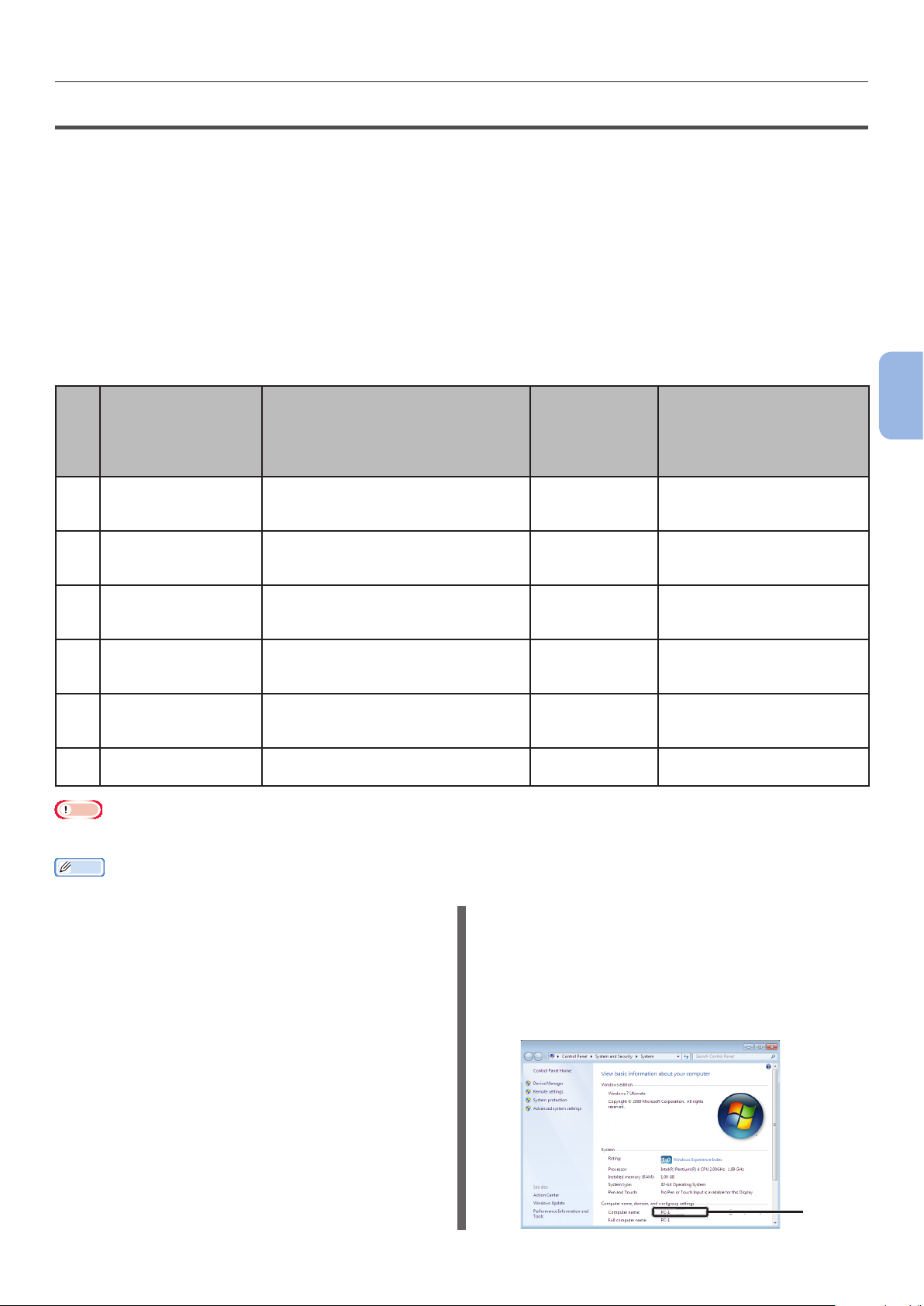
Digitalizando para a pasta compartilhada
Passo2Congurandoseucomputadoremáquinaparadigitalizaçãoparaapastacompartilhada
Para congurar seu computador e máquina para digitalização para a pasta compartilhada, siga os
quatro sub passos abaixo:
● “Passos 2-1 Vericando o nome do computador” Pág. 65
● “Passo 2-2 Determinando os nomes dos itens necessários para digitalizar para a pasta
compartilhada” Pág. 66
● “Passo 2-3 Congurando o computador para digitalizar para a pasta compartilhada” Pág. 67
● “Passo 2-4 Criando um perl para digitalizar para a pasta compartilhada” Pág. 74
Verique os valores para cada item no Formulário de Informações de Conguração através das etapas acima.
FormuláriodeInformaçõesdeConguração
Valor do Usuário
Nº Item Resumo da introdução Exemplo
C-1 Nome do computador
de destino
C-2 Nome do usuário
para registrar no
computador de destino
C-3 Senha para registrar
no computador de
destino
C-4 Nome do perl
para registrar as
congurações
C-5 Nome da pasta
compartilhada no
computador de destino
C-6 Nome do arquivo dos
dados digitalizados
Nota
● Antes de iniciar a conguração, obtenha permissão do administrador da rede para criar uma pasta compartilhada no
computador ao seguir o procedimento abaixo.
Memo
● O protocolo CIFS é usado neste procedimento.
O nome do computador para o
qual você está enviando os dados
digitalizados
Nome do usuário para registrar no
computador para o qual você está
enviando os dados digitalizados
Senha para registrar no computador
para o qual você está enviando os
dados digitalizados
Nome quando registrar um perl na
máquina
Nome da pasta do computador para
o qual você está enviando os dados
digitalizados
Nome do arquivo de dados
digitalizados
PC1
mc562 (Até 32 caracteres)
mc562 (Até 32 caracteres)
Vendas (Até 16 caracteres)
SalesDev (Até 64 caracteres)
ScanData (Até 64 caracteres)
* Você pode ler as páginas seguintes
e mais tarde fazer anotações sobre
os detalhes que você marcou ou as
denições que você congurou.
4
Digitalizar
Passos2-1Vericandoonomedo
computador
Verique o nome do computador seguindo
o procedimento abaixo e preencha C-1 do
Formulário de Informações de Conguração.
Para Windows 8, Windows Server
2012, Windows 7, Windows Server
2008 R2, Windows Server 2008 e
Windows Vista
1 Clique em [Iniciar] e selecione [Painel
de Controle].
2 Selecione [Sistema e Segurança].
Para Windows Server 2008 e Windows Vista,
selecione [Sistema e Manutenção].
3 Selecione [Ver o nome deste
computador] sob [Sistema].
4 Digite o nome em
[Nome do Computador] em C-1
do Formulário de Informações de
Conguração.
C-1
- 65 -
Page 66

Digitalizando para a pasta compartilhada
5 Feche a janela.
Para Windows Server 2003 e
Windows XP
1
Clique [Iniciar] > [Painel de Controle]
> [Desempenho e manutenção] >
[Sistema].
Para Windows Server 2003, clique em [Iniciar] >
[Painel de Operador] > [Sistema].
2 Selecione a guia
[Nome do Computador] e depois
clique em [Alterar].
4
3 Digite o nome em
Digitalizar
[Nome do Computador] em C-1
do Formulário de Informações de
Conguração.
4 Clique em [Cancelar] para fechar a
janela.
Para Mac OS X
Passo 2-2 Determinando os nomes
dos itens necessários para digitalizar
para a pasta compartilhada
Determine os nomes dos seguintes itens
e preencha C-2 até C-6 no Formulário de
Informações de Conguração.
● O nome do usuário para registrar no computador de
destino (C-2)
Nota
● Se o nome de usuário for gerenciado pelo domínio,
digite “Username@Domainname” em C-2. Para
vericar o nome de domínio, clique em [Alterar] na
guia [Nome do Computador] da caixa de diálogo
[Preferências de Sistema].
● A senha para registrar no computador de
destino (C-3)
● O nome do perl para registrar as
congurações na sua máquina (C-4)
● Nome da pasta compartilhada no computador
de destino (C-5)
● Nome do arquivo dos dados digitalizados (C-6)
“#n” ou #d” pode ser especicado para o nome
de arquivo.
1 A partir do menu da Apple, selecione
[Preferências do Sistema].
2 Clique em [Compartilhamento].
3 Digite o nome em
[Nome do Computador] em C-1
do Formulário de Informações de
Conguração.
Memo
● Se o nome do computador tiver mais de 16
caracteres, para Mac OS X 10.4.11 digite os
primeiros 15 caracteres em C-1. Para Mac OS X 10.5-
10.7, selecione o serviço de rede que está usando
em [Preferências do Sistema] > [Rede] e clique
[Avançado]. Clique na guia [WINS], e digite o
nome em [Nome NetBIOS] no C-1.
4 Feche [Compartilhamento].
C-1
- Quando especicar “#n”: Número de série
com 5 dígitos entre 00000 e 99999
- Quando especicar “#d”: Data e hora
quando um arquivo é criado. 12 dígitos de
aammddhhmmss.
aa: Ano de criação (os últimos 2 dígitos da
Era Cristã)
mm: Mês criado (01 a 12)
dd: Data criada (01 a 31)
hh: Hora criada (00 a 23)
mm: Minuto criado (00 a 59)
ss: Segundo criado (00 a 59)
* Quando um arquivo é criado, uma data e hora são
valores do temporizador da máquina.
Exemplo de especicação de nome de arquivo
(quando o formato do arquivo é PDF)
- Ao especicar “Data#n”: Salvo como
nomes de arquivo, tais como “Data0000.
pdf” e “Data00001.pdf”, etc.
- Quando especicar “File#d”: salvo como
nomes de arquivo “File090715185045.
pdf”, etc.
- Ao especicar “Scan”: “Scan.pdf” é criado
primeiro e, em seguida, os dados são
salvos com o nome de “scan#d.pdf”.
Para “#d”, consulte acima.
- Quando nada for especicado: “Image.
pdf” é criado primeiro e, em seguida, os
dados são salvos com o nome “Image#d.
pdf”.
Para “#d”, consulte acima.
- 66 -
Page 67

Digitalizando para a pasta compartilhada
Passo2-3Congurandoo
computador para digitalizar para
a pasta compartilhada
Com o Formulário de Informações de
Conguração, crie uma conta e uma pasta
compartilhada para a máquina no computador.
Memo
● Se o computador estiver no domínio, o procedimento de
adicionar uma conta de usuário pode ser diferente para
o procedimento abaixo. Consulte o manual do Microsoft
Windows.
Para Windows 8, Windows Server
2012, Windows 7, Windows Server
2008 R2, Windows 2008 e Windows
Vista
1 Clique em [Iniciar] > [Painel de
Controle].
2 Selecione [Adicionar ou remover
contas de usuário].
3 Selecione [Criar uma nova conta].
4 Insira a informação em C-2, na caixa de
texto.
8 Digite as informações em C-3 em [Nova
senha] e [Conrmarnovasenha],
depois clique em [Criar senha].
4
Digitalizar
9 Feche o painel de controle.
10 Crie uma nova pasta no computador
com o nome inserido em C-5.
Memo
● É recomendado criar uma pasta na unidade local
(unidade C ou unidade D), e não na área de trabalho,
[Documentos], ou na unidade da rede.
11 Clique com o botão direito do mouse
na pasta criada no passo 10 e selecione
[Propriedades].
5 Verique se [Usuário padrão] está
selecionado e clique em [Criar Conta].
6 Clique no ícone da conta de usuário
criada no passo 5.
7 Selecione [Criar uma Senha].
12 Selecione a guia [Compartilhamento]
e depois clique em [Compartilhar].
- 67 -
Page 68
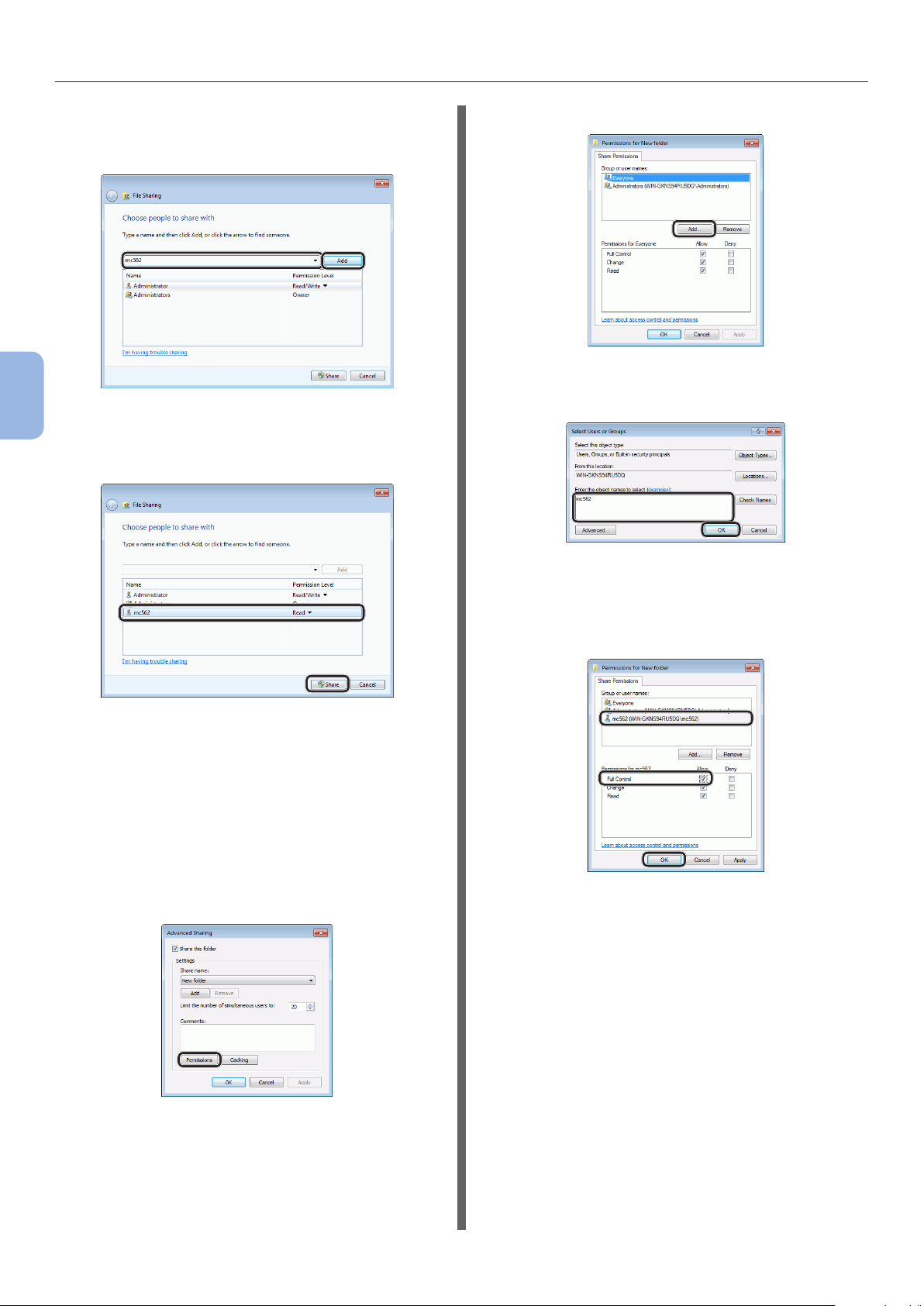
Digitalizando para a pasta compartilhada
13 Selecione a conta de usuário criada
no passo 5 a partir da caixa suspensa,
depois clique em [Adicionar].
4
14 Verique se o usuário adicionado no
Digitalizar
passo 13 está exibido e depois clique em
[Compartilhar].
18 Clique em [Adicionar].
19 Digite o valor em C-2 no campo de
entrada e depois clique em [OK].
Depois que a caixa de diálogo [Descoberta de
rede e compartilhamento de arquivos] for
exibida, clique em [Não, tornar privada a rede
à qual estou conectado.].
15 Clique em [Concluído].
16 Clique [Compartilhamento Avançado]
na guia [Compartilhar].
17 Clique em [Permissões].
20 Selecione o usuário adicionado no
passo 13 e marque a caixa de seleção
[Permitir] para [Controle Total], e
depois clique em [OK].
21 Clique em [OK].
22 Clique em [Fechar].
Vá para “Passo 2-4 Criando um perl para
digitalizar para a pasta compartilhada” Pág. 74.
Para Windows Vista/Windows Server 2008, vá
para passo 20.
Para Windows XP
1 Clique em [Iniciar] > [Painel de
Controle].
2 Clique duas vezes em [Contas de
Usuário].
3 Selecione [Criar uma nova conta].
- 68 -
Page 69
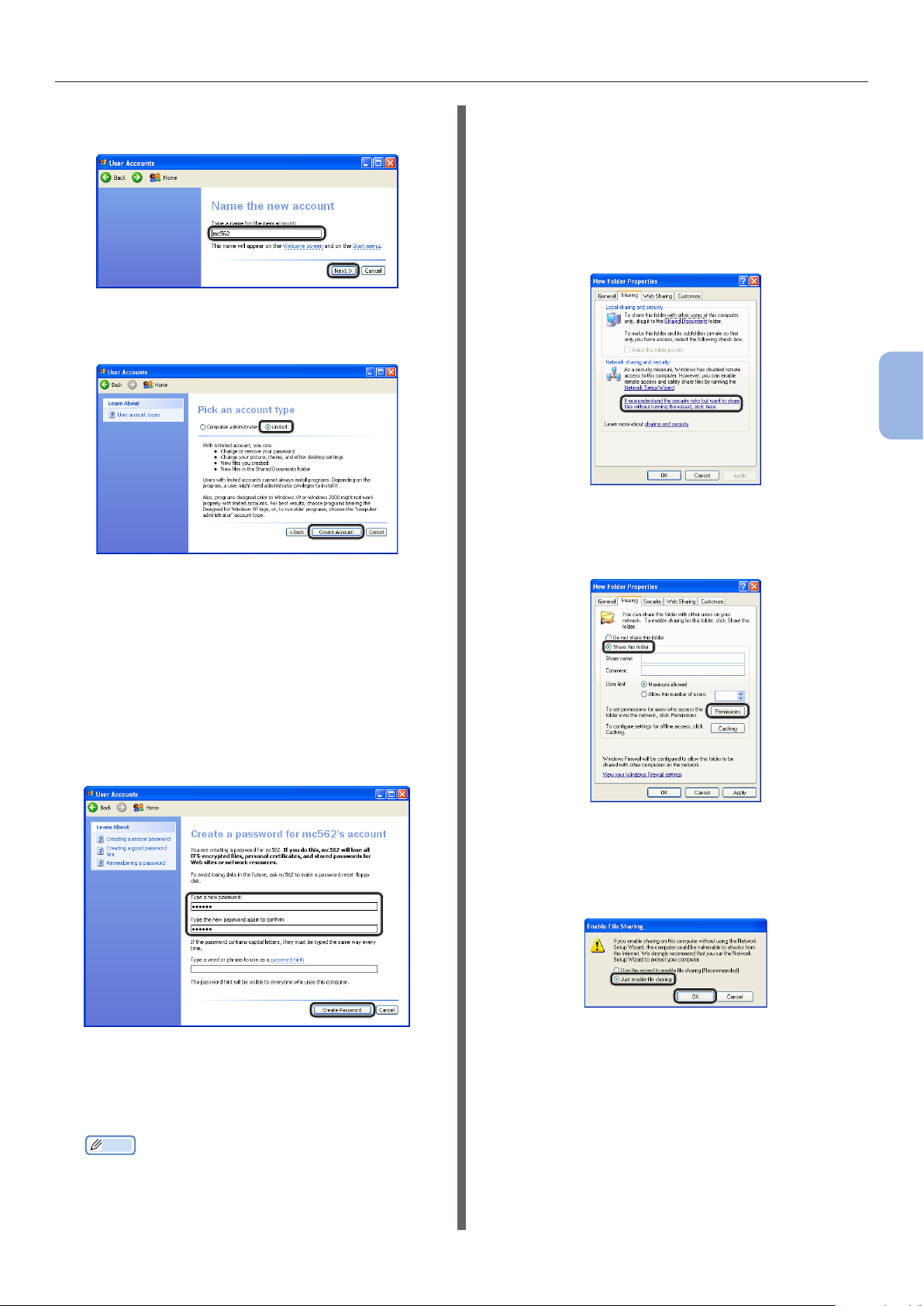
Digitalizando para a pasta compartilhada
4 Digite o valor em C-2 na caixa de texto e
clique em [Avançar].
5 Selecione [Limitado] e clique em [Criar
Conta].
11 Clique com o botão direito do mouse
na pasta criada no passo 10 e selecione
[Compartilhamento e Segurança].
12 Clique em [Se você entende os
riscos de segurança mas deseja
compartilhar os arquivos sem
executar o assistente, clique aqui.].
4
Digitalizar
Se a tela abaixo for exibida, selecione
[Compartilhar uma pasta] e clique em
[Permissões)]. Vá para o
passo 15.
6 Clique no ícone da conta de usuário
criada no passo 5.
7 Selecione [Criar uma Senha].
8 Digite as informações em C-3 em
[Digite uma nova senha] e [Digite
a nova senha novamente para
conrmar], depois clique em [Criar
Senha].
13 Selecione [Apenas ativar o
compartilhamento de arquivos] no
Windows Firewall, e depois clique em
[OK].
9 Feche o painel de controle.
10 Crie uma nova pasta no computador
com o nome inserido em C-5.
Memo
● É recomendado criar uma pasta na unidade local
(unidade C ou unidade D), e não na área de trabalho,
[Meus Documentos], ou na unidade da rede.
- 69 -
Page 70

Digitalizando para a pasta compartilhada
14 Selecione [Compartilhar esta pasta
na rede] e a caixa de marcação
[Permitir que usuários da rede
alterem meus arquivos], depois clique
em [OK].
4
Digitalizar
Vá para “Passo 2-4 Criando um perl para
digitalizar para a pasta compartilhada” Pág. 74.
15 Clique em [Adicionar].
17 Selecione a caixa de marcação
[Permitir] para [Controle Total],
depois clique em [OK].
Vá para “Passo 2-4 Criando um perl para
digitalizar para a pasta compartilhada” Pág. 74.
Para Windows Server 2003
Memo
● Os itens aqui podem diferir dependendo da edição que
você está usando.
16 Digite o valor em C-2 no campo de
entrada e clique em [OK].
1 Clique em [Iniciar] > [Ferramentas
Administrativas] > [Gerenciamento
do Computador].
2 Na janela à direita, clique duas vezes
[Ferramentas do Sistema] > [Usuários e
grupos locais], e depois clique com o botão
direito em [Usuários] e selecione [Novo
Usuário].
3
Digite o valor de C-2 em [Nome de usuário]
e o valor de C-3 em [Senha] e [Conrmar
senha].
- 70 -
Page 71
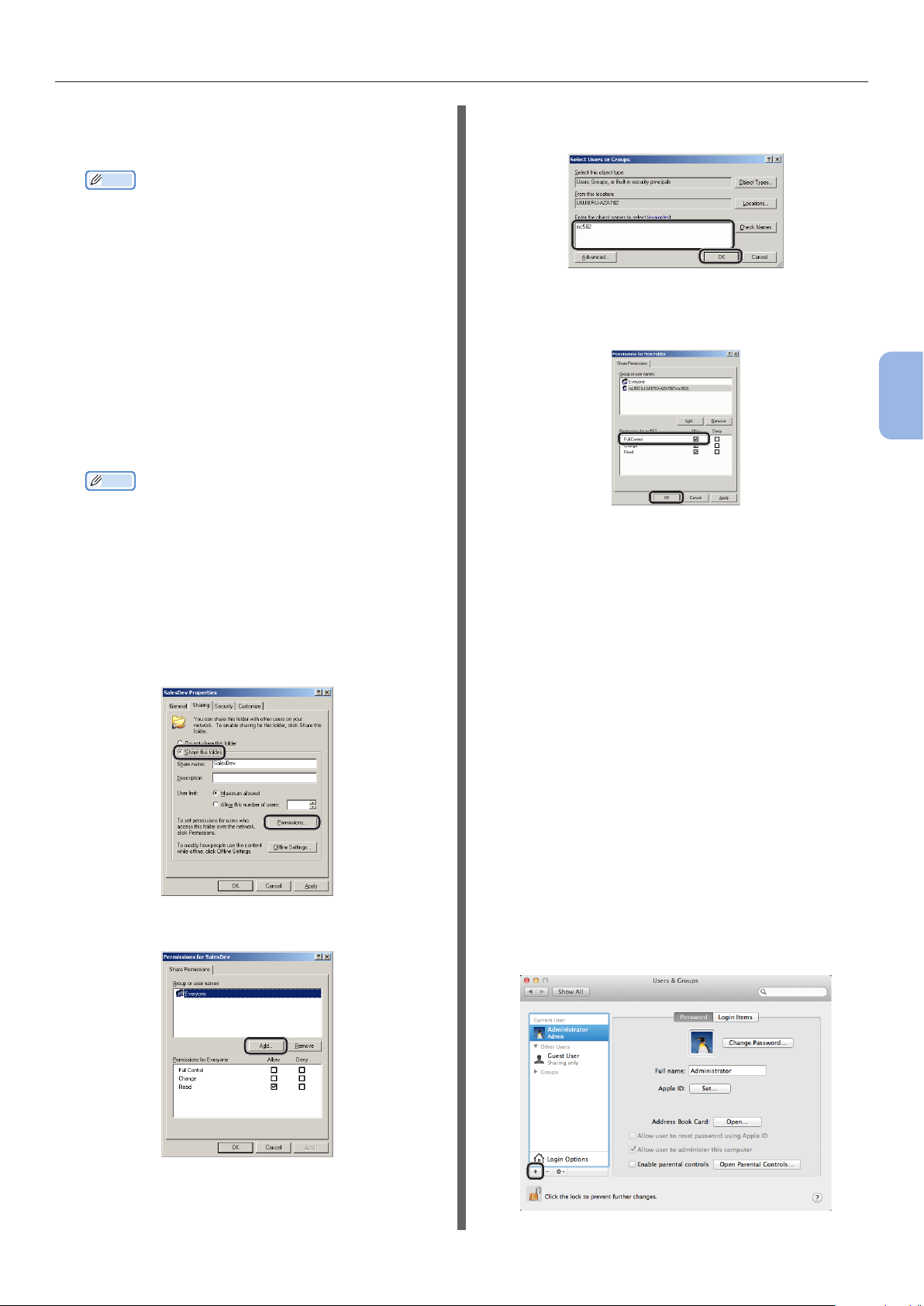
Digitalizando para a pasta compartilhada
4 Selecione [O usuário não pode alterar
a senha] e [A senha nunca expira], e
depois clique em [Criar].
Memo
● Se [O usuário deve alterar a senha no próximo
logon] for selecionado, limpe a seleção para que
você possa selecionar [O usuário não pode alterar
a senha] e [A senha nunca expira].
5 Clique em [Fechar].
6 Clique duas vezes em [Usuário] e
verique se o usuário criado no passo 4
está disponível.
7 Feche a janela.
8 Crie uma nova pasta no computador
com o nome inserido em C-5.
Memo
● É recomendado criar uma pasta na unidade local
(unidade C ou unidade D), e não na área de trabalho,
[Meus Documentos], ou na unidade da rede.
9 Clique com o botão direito do mouse
na pasta criada no passo 8 e selecione
[Compartilhamento].
10 Selecione [Compartilhar uma pasta] e
depois clique em [Permissões].
12 Digite o valor em C-2 no campo de
entrada e clique em [OK].
13 Selecione a caixa de marcação
[Permitir] para [Controle Total],
depois clique em [OK].
4
Digitalizar
14 Certique-se de que o ícone da pasta
compartilhada criada no passo 8 seja
alterada para o ícone com uma mão e,
em seguida, feche a janela.
Vá para “Passo 2-4 Criando um perl para
digitalizar para a pasta compartilhada” Pág. 74.
Para Mac OS X 10.5 a 10.7
11 Clique em [Adicionar].
1 A partir do menu da maçã, selecione
[Preferências do Sistema].
2 Clique em [Usuários & Grupos] (para
Mac OS X 10.5 e 10.6: [Contas]).
3 Clique em [Clique no cadeado para
fazer alterações.] na parte inferior
esquerda da tela e digite a senha
do administrador. Depois, clique em
[Desbloquear] (para Mac OS X 10.5 e
10.6: [OK]).
4 Clique em [+].
- 71 -
Page 72
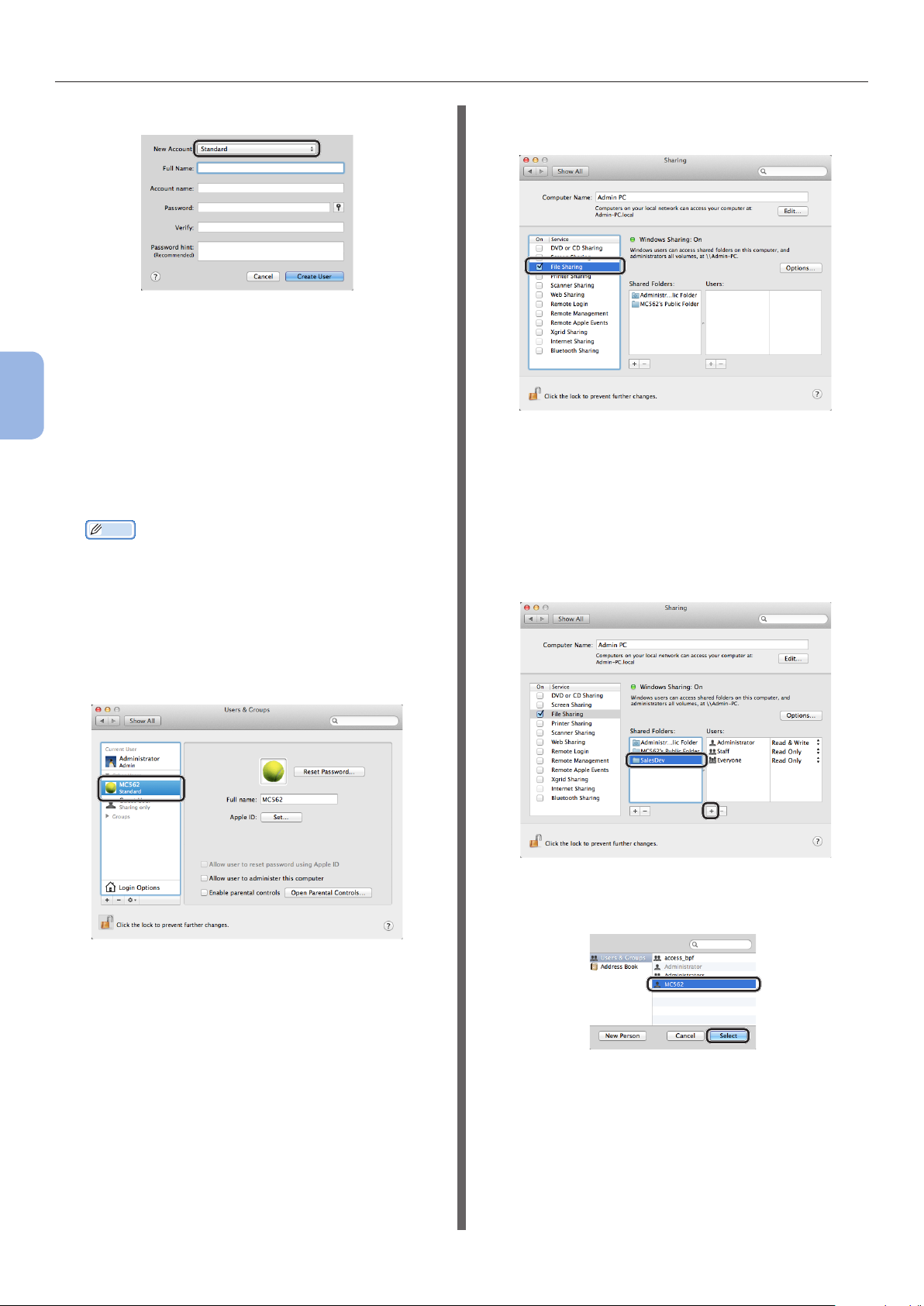
Digitalizando para a pasta compartilhada
5 Selecione [Padrão] em [Nova conta].
6 Digite o valor de C-2 em [Nome
completo].
Para Mac OS X 10.5, digite o valor de C-2 em
[Nome].
4
7 Digite os valores em C-3 em [Senha] e
Digitalizar
[Vericar].
8 Clique em [Criar usuário] (para Mac OS
X 10.5 e 10.6: [Criar Conta]).
Memo
● Após a caixa de diálogo para login automático,
desative o login automático.
9 Verique se uma conta foi adicionada em
[Outros usuários] (para Mac OS X 10.5
e 10.6: [Outras contas]) com o nome
de C-2, e feche [Usuários & Grupos]
(para Mac OS X 10.5 e 10.6: [Contas]).
13 Selecione a caixa de marcação de
[Compartilhamento de Arquivos].
14 Clique em [+] sob
[Pastas Compartilhadas].
15 Selecione a pasta criada no passo 10 e
clique [Adicionar].
16 Selecione a pasta adicionada no passo
15 e clique em [+] sob [Usuários].
10 Crie uma nova pasta no computador
com o nome inserido em C-5.
11 A partir do menu da maçã, selecione
[Preferências do Sistema].
12 Clique em [Compartilhamento].
17 Selecione a conta criada no passo 8 e
clique [Selecionar].
- 72 -
Page 73
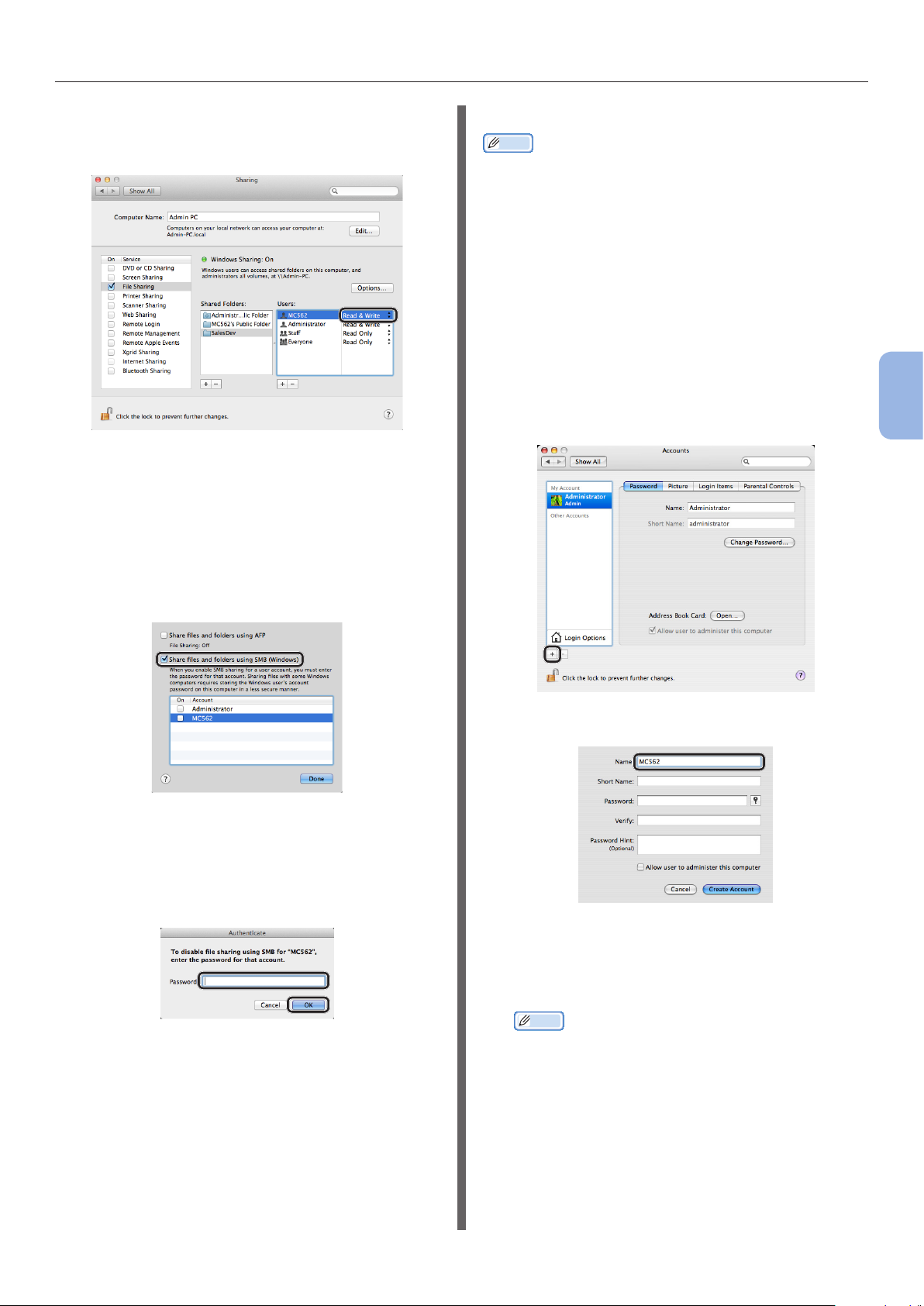
Digitalizando para a pasta compartilhada
18 Clique no botão de triângulo no lado
direito do usuário adicionado no passo
17 e selecione [Leitura & Gravação].
19 Clique em [Opções].
20 Selecione a caixa de marcação de
[Compartilhar arquivos e pastas
usando SMB (Windows)].
Para Mac OS X 10.5, selecione a caixa de
marcação de [Compartilhar arquivos e pastas
usando SMB].
Para Mac OS X 10.3.9 a 10.4.11
Memo
● O procedimento a seguir utiliza Mac OS X 10.4.11 como
exemplo. Dependendo do sistema operacional, a descrição
pode ser diferente.
1 A partir do menu da Apple, selecione
[Preferências do Sistema].
2 Clique em [Contas].
3 Clique em [Clique no cadeado para
fazer alterações.] na parte inferior
esquerda da tela e digite a senha do
administrador. Depois clique em [OK].
4
4 Clique em [+].
Digitalizar
21 Selecione a caixa de marcação da conta
adicionada no passo 16.
22 Digite o valor de C-3 em [Senha] e
clique em [OK].
23 Clique em [Concluído].
24 Feche [Compartilhamento].
Vá para “Passo 2-4 Criando um perl para
digitalizar para a pasta compartilhada” Pág. 74.
5 Digite o valor de C-2 em [Nome].
6 Digite o valor em C-3 em [Senha] e
[Vericar.
7 Clique em [Criar Conta].
Memo
● Após a caixa de diálogo para login automático,
desative o login automático.
- 73 -
Page 74

Digitalizando para a pasta compartilhada
8 Verique se uma conta foi adicionada
em [Outras contas] como nome C-2, e
feche [Contas].
4
Digitalizar
9 Crie uma nova pasta no computador
com o nome inserido em C-5.
10 A partir do menu da maçã, selecione
[Preferências do Sistema].
11 Clique em [Compartilhamento].
12 Selecione a caixa de marcação de
[Compartilhamento do Windows].
15 Digite o valor de C-3 em [Senha] e
clique em [OK].
16 Clique em [Concluído].
17 Feche [Compartilhamento].
Vá para “Passo 2-4 Criando um perl para
digitalizar para a pasta compartilhada” Pág. 74.
Passo2-4Criandoumperl
para digitalizar para a pasta
compartilhada
Registre as informações no Formulário de
Informações de Conguração na máquina como
um perl. É necessário especicar o perl para
enviar dados quando você executa a digitalização
para a pasta compartilhada com o computador.
1 Pressione a tecla <SETTING
(CONFIGURAR)> no painel do operador.
13 Clique em [Contas...].
14 Selecione a caixa de marcação da conta
criada no passo 7.
- 74 -
2 Pressione para selecionar [Perl
(Prole)] e depois pressione OK.
3 Pressione para selecionar o número
do perl que deseja registrar e depois
pressione
OK
.
4 Verique se [Registrar (Register)] está
selecionada e pressione o botão OK.
5 Verique se [Nomeperl (Prole Name)]
está selecionado e pressione o botão
.
Page 75

Digitalizando para a pasta compartilhada
6 Insira a informação em C-4.
a Pressione , , , para selecionar
o caractere que deseja e depois
pressione OK.
- O caractere selecionado é inserido no
campo de texto.
- Se você tiver inserido um valor incorreto,
pressione a tecla <CLEAR (APAGAR)> e
depois insira o valor correto.
9 Selecione [Digitar (Enter)] e depois
pressione OK.
10 Pressione para selecionar [Nome
Usuário (User Name)] e depois
pressione .
11 Insira a informação em C-2.
Nota
● Se o gerenciamento do domínio for feito, insira
“C-2@nomedodomínio”.
● Ao efetuar o gerenciamento do domínio, se você
não conectar mesmo depois de inserir “C-2@
Domainname”, exclua “@Nomedodomínio”.
Acesse novamente o website da máquina, dena o
nome de domínio NetBIOS em [Grupo de Trabalho]
dentro de [Cong.admin. (Admin Setup)] >
[Rede] > [NBT/NetBEUI].
*Para o nome do domínio, verique com o gerente
da rede.
12 Selecione [Digitar (Enter)] e depois
pressione OK.
13 Pressione para selecionar [Senha
(Password)] e depois pressione .
4
Digitalizar
b Repita o procedimento a até
que todos os caracteres estejam
inseridos.
c Pressione e para selecionar [Digitar
(Enter)] e depois pressione OK.
7 Pressione para selecionar [URL alvo
(Target URL)] e depois pressione
.
8 Insira o valor de C-1 e C-5 como
“\\C- 1\C-5”.
Exemplo: \\PC1\SalesDev
Nota
● Se não existir servidor de DNS na rede, você não
pode especicar o computador ao usar o nome do
computador (C-1). Neste caso, você pode congurar
as denições ao usar o endereço IP do computador.
Exemplo: \\192.168.0.3\SalesDev
14 Insira o valor de C-3.
15 Selecione [Digitar (Enter)] e depois
pressione
OK
.
16 Pressione para selecionar [Nome arq
(File Name)] e depois pressione .
17 Insira a informação em C-6.
18 Selecione [Digitar (Enter)] e depois
pressione
OK
.
19 Congure outros itens, se necessário.
20 Pressione
congurações.
A conguração para digitalização para a pasta
compartilhada está concluída.
OK
para registrar as
Memo
● Para inserir o sinal “\” enquanto estiver utilizando
um teclado QWERTY, pressione <CTRL> e depois
pressione <\>.
- 75 -
Page 76

Digitalizando para a pasta compartilhada
Procedimento para digitalização para a pasta compartilhada
Esta seção explica como iniciar a digitalização
para a pasta compartilhada.
Antes, você precisa ajustar as congurações iniciais usando
a função digitalização para a pasta compartilhada.
Memo
● O seguinte procedimento utiliza as congurações padrão
de fábrica.
1
Pressione a tecla <SCAN (DIGITALIZAR)>
no painel do operador.
4
Digitalizar
2 Coloque o seu documento no ADF ou no
vidro de documentos conforme abaixo:
Nota
● Ao digitalizar com o vidro de exposição, não aplique
força excessiva nele.
Memo
● A máquina dá prioridade ao ADF quando digitaliza
documentos. Certique-se de não colocar
documentos no ADF quando usar o vidro de
exposição.
Nota
● Se Erro carro espelh <02> (Carriage Error <02>)
for exibido, pressione Power OFF/ON (Liga/Desliga).
3 Pressione para selecionar
[Pasta Compartilhada
(Shared Folder)] e depois pressione OK.
● ADF
Coloque os documentos virados para cima com a
borda superior dos documentos entrando primeiro.
Ajuste as guias dos documentos em direção à
largura deles.
● Vidro de Exposição
Coloque um documento virado para baixo e alinhe
a sua borda superior ao canto superior esquerdo
do vidro de exposição.
4 Verique se [Selec.perl(Select
Prole)] está selecionada e pressione o
botão OK.
5 Pressione para selecionar um perl e
depois pressione OK.
6 Pressione
Referência
● Para colocar um documento na orientação de paisagem,
consulte o Guia do Usuário > “Operação” > “Carregando
documentos”.
MONO
ou
COLOR
.
Feche a tampa do vidro de exposição gentilmente.
- 76 -
Page 77

Digitalizando para o computador
●● Digitalizando para o computador
Esta seção explica a conguração inicial e o procedimento básico para a função de digitalização para o computador.
Esta função capacita você a digitalizar documentos para o computador via rede ou USB, e manipular as
imagens digitalizadas conforme necessário. Você pode iniciar um trabalho de digitalização a partir do
painel do operador.
● Para Windows
Quando pressionar
automaticamente usando o driver de scanner. Você pode enviar o documento digitalizado para um
aplicativo especicado, salvá-lo em uma pasta especicada ou enviá-lo por fax.
Para a conexão da Digitalização WSD, você pode especicar o aplicativo para iniciar e onde enviar e
salvar o documento digitalizado para cada destino.
ou
MONO
, o utilitário ActKey é iniciado, e o trabalho de digitalização começa
COLOR
● Para Mac OS X
Quando pressionar
começa automaticamente usando o driver ICA. Você pode selecionar uma pasta e salvar os documentos
digitalizados nela.
A máquina pode ser conectada à interface USB ou rede, mas somente um computador pode ser
reconhecido ao mesmo tempo.
Certique-se de completar a conguração inicial antes de usar esta função.
ConguraçãoInicial para
digitalização ao computador
Esta seção explica como ajustar a conguração
inicial para a função de digitalização ao
computador.
Consulte o procedimento para o sistema
operacional que está usando.
● “Para Windows” Pág. 77
● “Para Mac OS X” Pág. 90
Para Windows
Visão geral
ou
MONO
, a Captura de Imagem é iniciada, e o trabalho de digitalização
COLOR
Requisitos do produto
Sua máquina suporta os seguintes sistemas
operacionais Windows:
Para conexão de rede/USB:
● Windows 8/Windows 8 (versão de 64 bits)
● Windows Server 2012
● Windows 7/Windows 7 (versão de 64 bits)
● Windows Vista/Windows Vista (versão de
64 bits)
● Windows Server 2008 R2
● Windows Server 2008/Windows Server 2008
(Versão x64)
● Windows XP/Windows XP (Versão x64)
4
Digitalizar
Métodos de conexão
Você pode selecionar um dos seguintes métodos
de conexão:
● “Para conexão de rede” Pág. 78
● “Para conexão USB” Pág. 83
● “Para a conexão de Digitalização WSD:” Pág. 85
● Windows Server 2003/Windows Server 2003
(versão x64)
Para a conexão de Digitalização WSD:
● Windows 8/Windows 8 (versão de 64 bits)
● Windows Server 2012
● Windows 7/Windows 7 (versão de 64 bits)
● Windows Vista/Windows Vista (versão de
64 bits)
● Windows Server 2008 R2
● Windows Server 2008/Windows Server 2008
(Versão x64)
- 77 -
Page 78

Digitalizando para o computador
Para conexão de rede
Para congurar a função de digitalização ao
computador via conexão de rede, siga os 2
passos abaixo:
● “Passo 1 Denição das congurações de rede
de sua máquina” Pág. 78
● “Passo 2 Instalação de driver e software” Pág. 82
Nota
● Você precisa denir a conguração da rede do seu
computador antes deste procedimento.
Memo
● Você pode pular o passo 1 se o endereço IP já estiver
denido em sua máquina.
● Você pode pular o passo 2 se o driver de scanner e ActKey
4
Digitalizar
já estiverem instalados em seu computador.
Passo1Deniçãodascongurações
de rede de sua máquina
Conecte sua máquina a uma rede com um cabo
Ethernet ou conexão LAN sem o (somente
MC342dw, MC362w, MC562w, MC562dw,
ES5462dw MFP, MPS2731mc), depois congure
o endereço IP da máquina e outras informações
de rede a partir do painel do operador. Você
pode denir o endereço IP de modo manual ou
automaticamente.
Memo
● Se congurar uma pequena rede consistindo somente de
sua máquina e um computador, dena os endereços IP
conforme mostrados abaixo (de acordo com RFC1918).
Para o
computador
Endereço IP: 192.168.0.1~254
Máscara de sub-
rede:
Gateway padrão: não usado
Servidor DNS: não usado
Para a máquina
Conguração de
endereço IP:
Endereço IPv4: 192.168.0.1~254
Máscara de subrede:
Endereço de
gateway:
Escala de rede: Pequena
● Para denir [Ajuste de escala (Network Scale)],
pressione a tecla <SETTING (CONFIGURAR)> e depois
selecione [
Rede (Network Menu)] > [Conf. Rede (Network Setup)]
> [Ajuste de escala (Network Scale)].
Cong.admin. (Admin Setup) ] > [Menu
255.255.255.0
Manual
(selecione um valor diferente
de seu computador)
255.255.255.0
0.0.0.0
Conectando com uma LAN cabeada:
Se não houver servidores DHCP ou BOOTP na
rede, será necessário congurar manualmente o
endereço IP no computador ou na máquina.
Se o seu administrador de rede ou fornecedor de
serviço de internet especicar um endereço IP
único para o computador e sua máquina, dena
o endereço IP manualmente.
Nota
● Quando denir manualmente um endereço IP, pergunte
ao administrador de rede ou ao seu provedor de serviços
de internet qual endereço IP utilizar. Se o endereço IP for
denido errado, a rede pode cair ou o acesso à Internet
pode ser desabilitado.
● Para congurar a função de digitalização ao computador
via conexão de rede, siga estas instruções.
- Iguale a versão do IP da máquina ao do seu
computador.
- Ajuste a conguração [TCP/IP (TCP/IP)] para [Ativar
(Enable)] em sua máquina. (Por predenição de
fábrica, está ajustada para [Ativar (Enable)].)
- Ajuste a conguração [CongTWAINrede(Network
TWAIN)] para [ATIVADO (ON) ] em sua máquina.
(Por predenição de fábrica, está ajustada para
[ATIVADO (ON) ].) Se foi desabilitada, habilite-a
consultando o Guia de Conguração> “Congurando a
digitalização ao computador e a digitalização remota”>
“Usando funções para digitalizar ao computador e a
digitalização remota”> “Habilitar a digitalização de
rede TWAIN”.)
1 Prepare um cabo Ethernet e um terminal
(hub).
Prepare um cabo Ethernet (categoria 5, de par
trançado, reto) e um hub separadamente.
2 Aperte e segure o botão de alimentação
por aproximadamente um segundo para
desligar a energia.
- 78 -
Page 79

Digitalizando para o computador
3 Conecte uma extremidade do cabo
Ethernet à conexão da interface de rede
na traseira da máquina.
4 Conecte a outra extremidade do cabo
Ethernet ao hub.
ConectandoLANsemo(somente
MC342dw, MC362w, MC562w, MC562dw,
ES5462dw MFP, MPS2731mc):
Use a função WPS (botão de pressão) para denir
a LAN sem o. Para detalhes sobre outros métodos
para congurar a LAN sem o, consulte o Guia de
conguração.
1 Pressione a tecla <SETTING
(CONFIGURAR)> no painel do operador.
2 Pressione para selecionar
[Conguraçõeswireless(Wireless
Setting)] e depois pressione .
3 Faça o login digitando a senha de
administrador do dispositivo.
Use a tecla , , , para selecionar letra e
depois pressione
A senha padrão do administrador é “aaaaaa”.
OK
.
4
Digitalizar
5 Aperte e segure o botão de alimentação
por cerca de um segundo para ligar a
energia.
A mensagem abaixo será exibida por
aproximadamente 5 segundos.
4 Certique-se que [Instalação automática
(WPS) (Automatic setup (WPS))] seja
selecionado, depois pressione .
- 79 -
Page 80
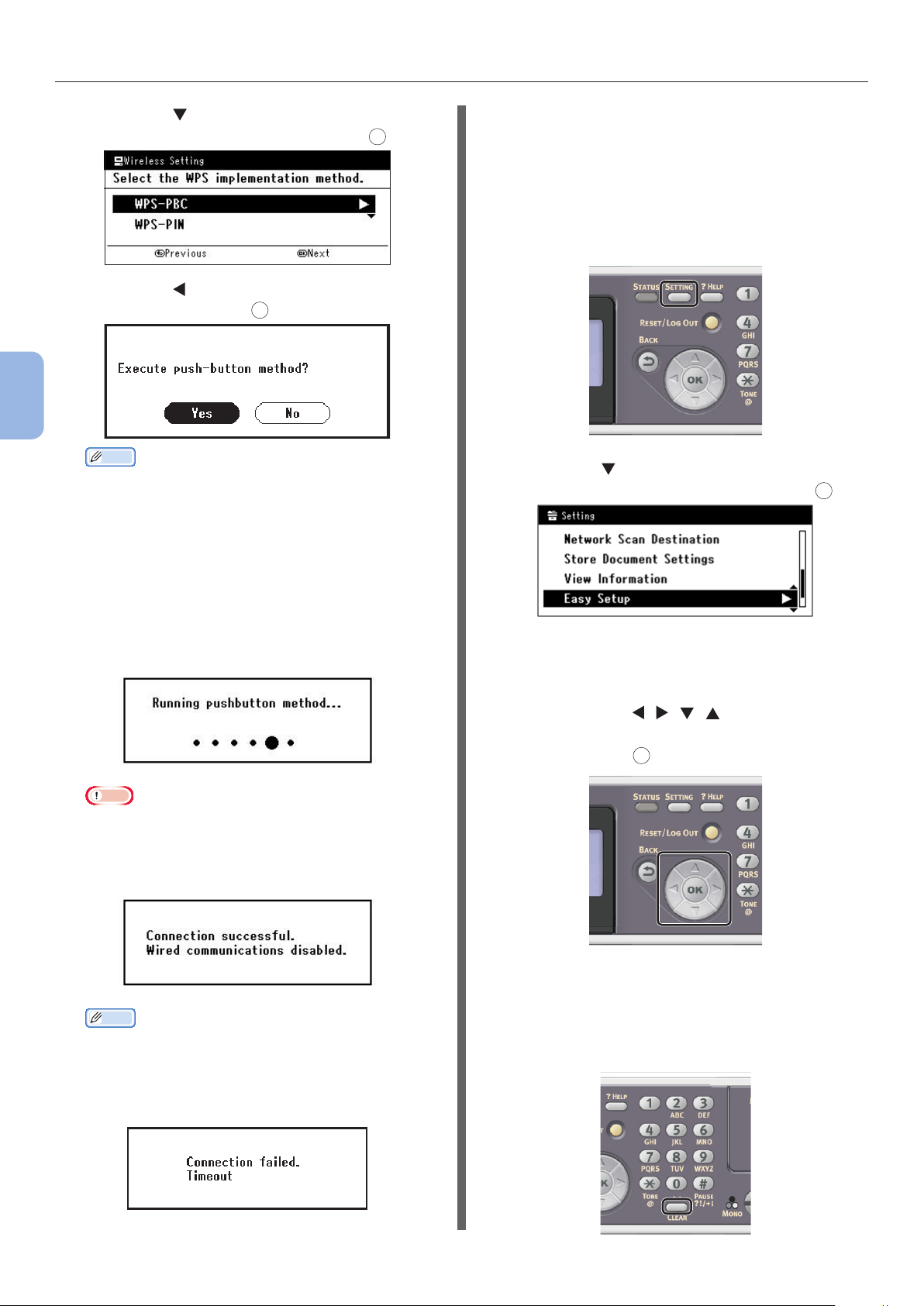
Digitalizando para o computador
5 Pressione para selecionar
[WPS-PBC], e depois pressione OK.
6 Pressione para selecionar [Sim (Yes)],
OK
e depois pressione
.
4
Digitalizar
Memo
● Inicie o botão de pressão WPS para AP sem o
depois de clicar [Sim (Yes)] na tela de conrmação.
Alternativamente, se o botão de pressão WPS para
AP sem o for iniciado primeiro, inicie o botão de
pressão WPS neste equipamento.
● Se [Não (No)] for selecionado, a tela retorna para
aquela da etapa 5.
● Se [Sobreposição (Overlap)] for exibido, o botão de
pressão WPS está sendo executado em 2 ou mais AP
sem o. Por favor, aguarde por pouco tempo e depois
tente novamente.
DeniçãodoendereçoIP:
1 Pressione a tecla <SETTING
(CONFIGURAR)> no painel do operador.
2 Pressione para selecionar [Cong
Rápida (Easy Setup)] e pressione OK.
7 Se [Sim (Yes)] for selecionado na etapa
6, [Executando método botão...
(Running pushbutton method...)] é
exibido na tela.
Nota
● As operações do painel não podem ser realizadas
durante a execução de WPS.
● Quando [Coneção WPS bem-sucedida.
(WPS connection successful.)] for exibido, este
equipamento é conectado à LAN sem o.
Memo
● Se [Falha na conexão Tempo esgot. (Connection
failed Timeout)] for exibido, é possível que o AP sem
o do destino da conexão não possa ser encontrado
dentro do limite de tempo. Clique em [Sim (Yes)]
novamente na etapa 6 dentro de 2 minutos de iniciar
o botão de pressão WPS para o AP sem o.
3 Insira a senha de administrador.
A senha padrão de fábrica é “aaaaaa”.
a Pressione , , , para selecionar
o caractere que deseja e depois
pressione OK.
- O caractere selecionado é inserido como
“*” no campo de texto.
- Se você tiver inserido um valor incorreto,
pressione a tecla <CLEAR (APAGAR)> e
depois insira o valor correto.
- 80 -
Page 81

b Repita o procedimento a até
que todos os caracteres estejam
inseridos.
c Pressione e para selecionar
[Digitar (Enter)] e depois pressione OK.
4
Pressione para selecionar [Congur.
básica de rede (Network Setting)], e
depois pressione .
5 Se denir o endereço IP manualmente,
verique se [Manual (Manual)] está
selecionado e pressione OK.
Digitalizando para o computador
8
Digite o endereço gateway padrão usando
o teclado de dez teclas e pressione OK.
Para mover para a próxima caixa, pressione o
botão
.
9 Insira o servidor DNS e o servidor WINS
se necessário.
Se não for necessário conectar o servidor DNS
ou o servidor WINS à rede, pressione
a mensagem pop-up mostrando a conclusão da
conguração seja exibida.
OK
até que
10 Quando a tela do menu de conguração
for exibida, pressione para completar
a conguração.
4
Digitalizar
Se obtiver o endereço IP automaticamente,
pressione para selecionar [Auto (Auto)] e
pressione
OK
. Vá para o passo 10.
6 Digite o endereço IP usando o teclado de
dez teclas e pressione OK.
11 Para a mensagem de conrmação,
verique se [Sim (Yes)] está selecionado
e pressione OK.
◆ Imprima as informações de rede para vericar
se o endereço IP e outras informações de rede
estão denidas corretamente.
1 Pressione a tecla <SETTING
(CONFIGURAR)> no painel do operador.
2 Verique se [Relatórios (Reports)] está
selecionado e pressione o botão OK.
Para mover para a próxima caixa, pressione o
botão .
7 Digite a máscara de sub-rede usando o
teclado de dez teclas e pressione OK.
Para mover para a próxima caixa, pressione o
botão .
- 81 -
3 Pressione para selecionar [Sistema
(System)] e pressione OK.
4 Pressione para selecionar [Inf. sobre
rede (Network Information)] e pressione
5 Para a mensagem de conrmação,
verique se [Sim (Yes)] está selecionado
e pressione OK.
As informações de rede são impressas.
OK
.
Page 82
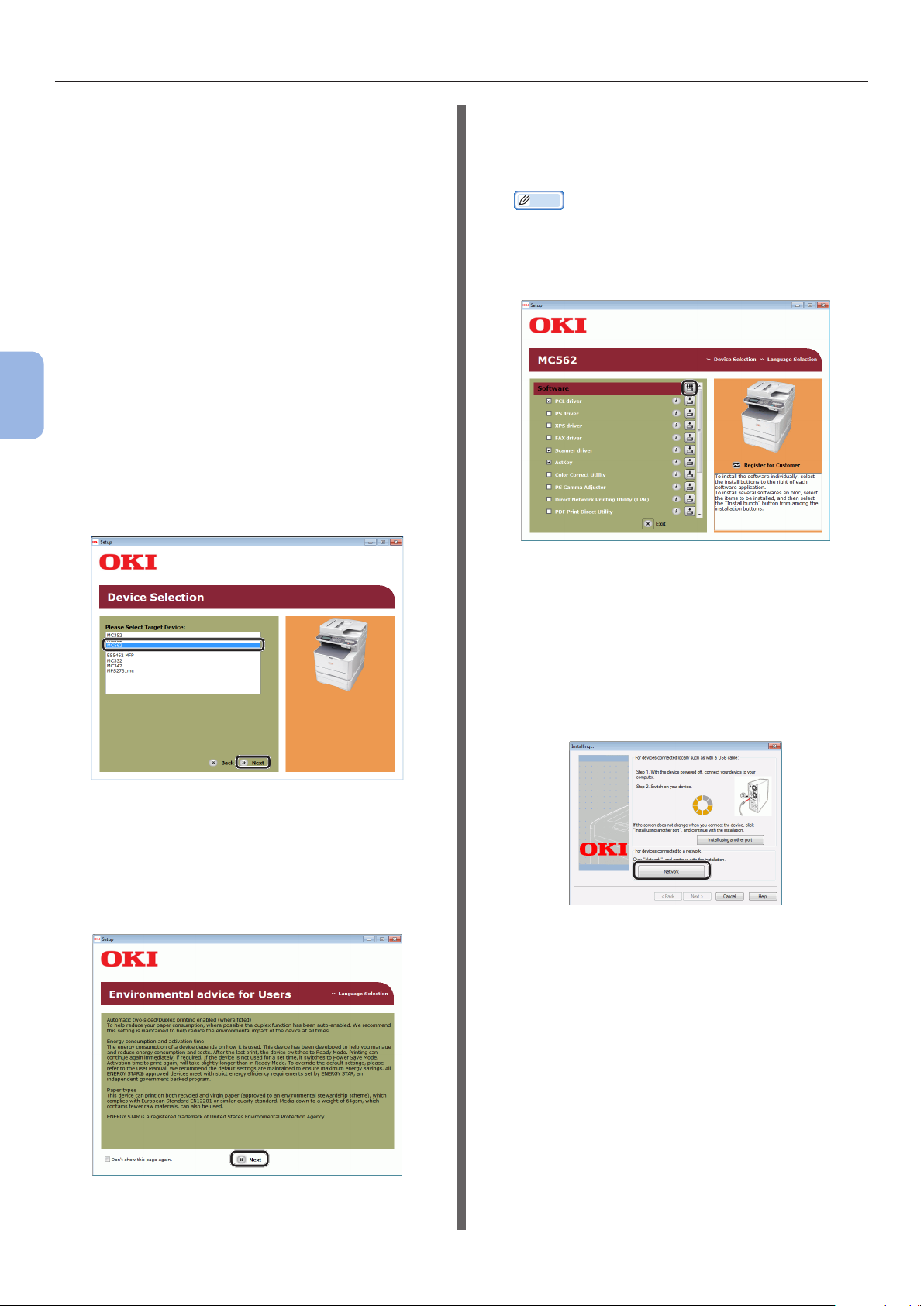
Digitalizando para o computador
Passo 2 Instalação de driver e
software
O seguinte procedimento instala um driver de
scanner e ActKey de uma vez.
1 Certique-se de que sua máquina e o
computador estão ligados e conectados,
e depois insira o “DVD-ROM do software”
no computador.
2 Clique em [Executar Setup.exe (Run
Setup.exe)] depois de [Reprodução
Automática (AutoPlay)] ser exibido.
Se a caixa de diálogo [Controle de Conta de
4
Digitalizar
Usuário (User Account Control)] for exibida,
clique [Sim (Yes)].
3 Selecione o idioma.
4 Selecione o dispositivo de sua máquina e
depois clique em [Avançar (Next)].
7 Verique se [Driver do scanner
(Scanner driver)] e [ActKey (ActKey)]
estão selecionados, depois clique no
botão de instalação de grupo.
Memo
● Por predenição [Driver PCL (PCL driver)], [Driver
do scanner (Scanner driver)], e [ActKey (ActKey)]
cam selecionados. Desmarque a seleção de [Driver
PCL (PCL driver)] se for desnecessário ou já tiver
sido instalado no computador.
5 Leia o acordo de licença e depois clique
em [Concordo (I Agree)].
6 Leia “Dicas ambientais para os usuários
(Environmental advice for Users)” e
clique [Avançar (Next)].
8 Se a caixa de diálogo [Segurança do
Windows (Windows Security)] for
exibida, clique [Instalar este driver de
software assim mesmo (Install this
driver software anyway)].
9 Clique no botão [Rede (Network)].
Começa a procura do dispositivo.
- Se a máquina for detectada, ela é
automaticamente instalada. Vá para o
passo 11.
- Se a máquina não for detectada, a tela
[Veriquesuasconguraçõesde
instalação. (Review your installation
settings.)] é exibida. Vá para o passo 10.
- 82 -
Page 83
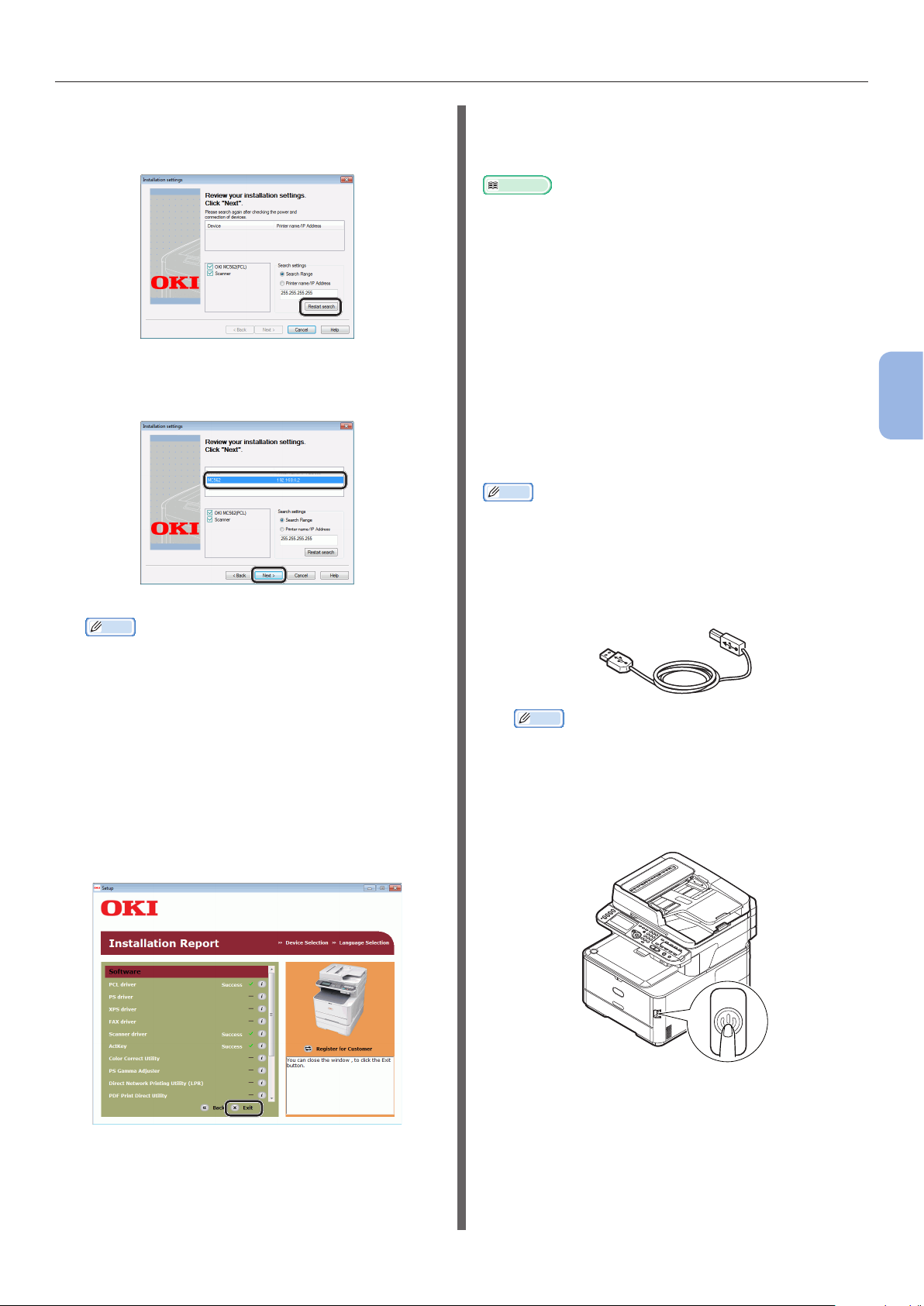
Digitalizando para o computador
10 Clique em [Reiniciar a pesquisa
(Restart search)] para reiniciar a procura
de dispositivo.
Depois que a impressora for exibida, selecione a
máquina e clique em [Avançar (Next)].
13 Remova o “DVD-ROM do software” do
computador.
A instalação foi concluída.
Referência
● Ao instalar o ActKey, a Conguração de Rede também
será instalada simultaneamente. A conguração de rede
adquire automaticamente o endereço IP de sua máquina e
as informações de rede (endereço IP, nome do computador,
número da porta) do computador. Se o endereço IP ou
outras congurações da máquina ou computador forem
alterados, você precisa alterar as congurações. Para
detalhes, consulte o Guia de Conguração> “Congurando
a digitalização ao computador e a digitalização remota”>
“Usar drivers e software”> “Usar ActKey Software”> “Usar
conguração de rede”.
Para conexão USB
Para congurar a função de digitalização ao
computador via conexão USB, instale um driver
de scanner e ActKey no computador.
Memo
● Você pode pular este procedimento se o driver de scanner
e ActKey já estiverem instalados em seu computador.
4
Digitalizar
Memo
● Se a máquina não for exibida clicando em [Reiniciar
a pesquisa (Restart search)], selecione [Nome
da impressora/Endereço IP (Printer name/IP
Address)] e digite o endereço IP atribuído à sua
máquina, e depois clique em [Avançar (Next)].
11 Se a caixa de diálogo [Segurança do
Windows (Windows Security)] for
exibida, clique [Instalar este driver de
software assim mesmo (Install this
driver software anyway)].
12 Clique no botão [Sair (Exit)].
1 Prepare um cabo USB.
Um cabo USB não é fornecido com sua máquina.
Prepare um cabo USB 2.0 separadamente.
Memo
● Use um cabo USB 2.0 de alta velocidade para uma
conexão USB 2.0 de alta velocidade.
2 Aperte e segure o botão de alimentação
por aproximadamente um segundo para
desligar a energia.
- 83 -
Page 84
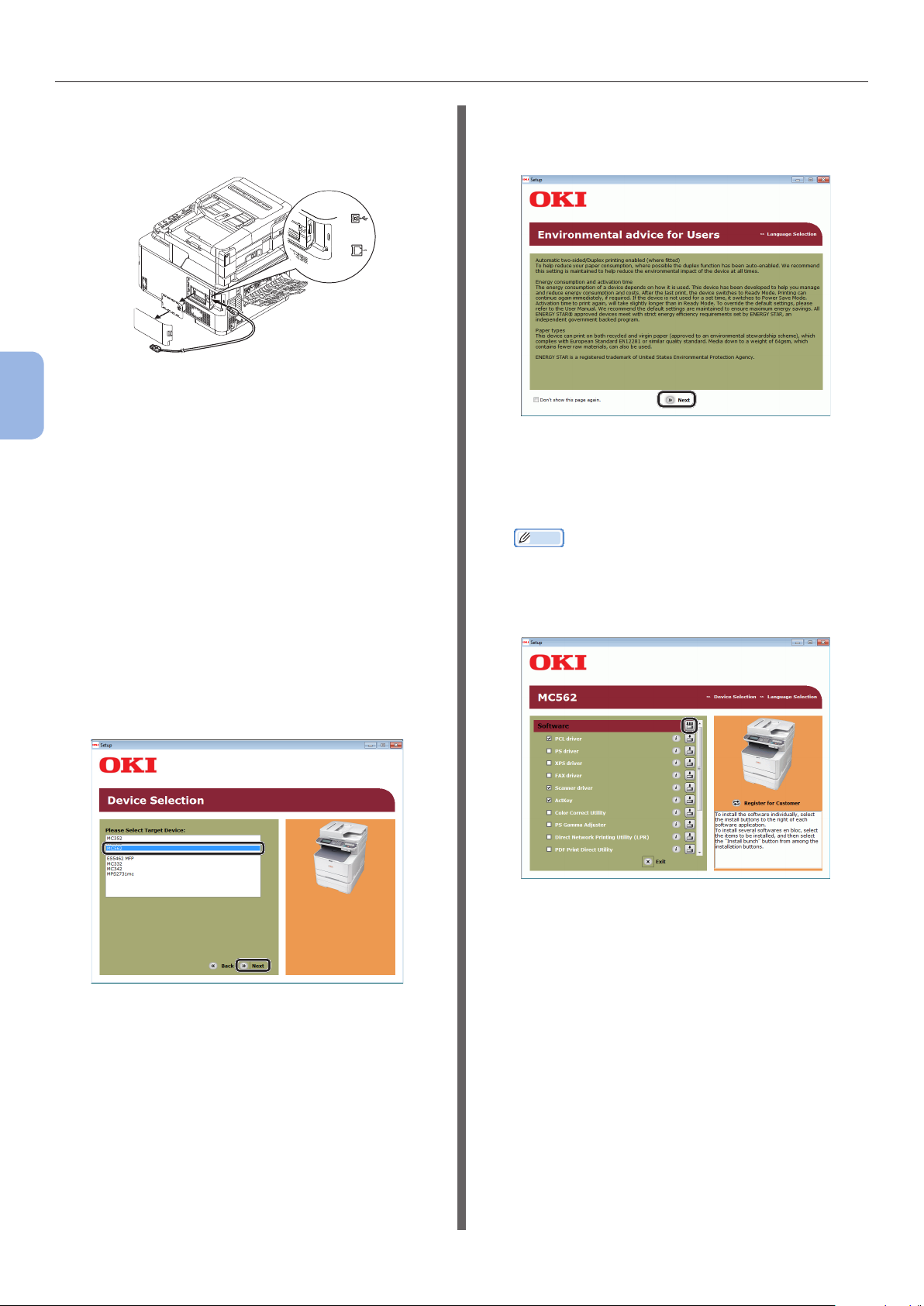
Digitalizando para o computador
3 Conecte uma extremidade do cabo USB
no conector da interface USB, na parte
de trás da máquina.
4
4 Desligue o computador.
Digitalizar
5 Insira o “DVD-ROM do software” no
computador.
6 Clique em [Executar Setup.exe
(Run Setup.exe)] depois de
[Reprodução Automática (AutoPlay)]
ser exibido.
Se a caixa de diálogo [Controle de Conta de
Usuário (User Account Control)] for exibida,
clique [Sim (Yes)].
10 Leia o “Dicas ambientais para os usuários
(Environmental advice for Users)” e
clique [Avançar (Next)].
11 Verique se [Driver do scanner
(Scanner driver)] e [ActKey (ActKey)]
estão selecionados, depois clique no
botão de instalação de grupo.
Memo
● Por predenição [Driver PCL (PCL driver)], [Driver
do scanner (Scanner driver))], e [Driver PCL (PCL
driver)] cam selecionados. Desmarque a seleção de
[Driver PCL (PCL driver)] se for desnecessário ou já
tiver sido instalado no computador.
7 Selecione o idioma.
8 Selecione o dispositivo de sua máquina e
depois clique em [Avançar (Next)].
9 Leia o acordo de licença e depois clique
em [Concordo (I Agree)].
12 Se a caixa de diálogo [Segurança do
Windows (Windows Security)] for
exibida, clique [Instalar este driver de
software assim mesmo (Install this
driver software anyway)].
- 84 -
Page 85
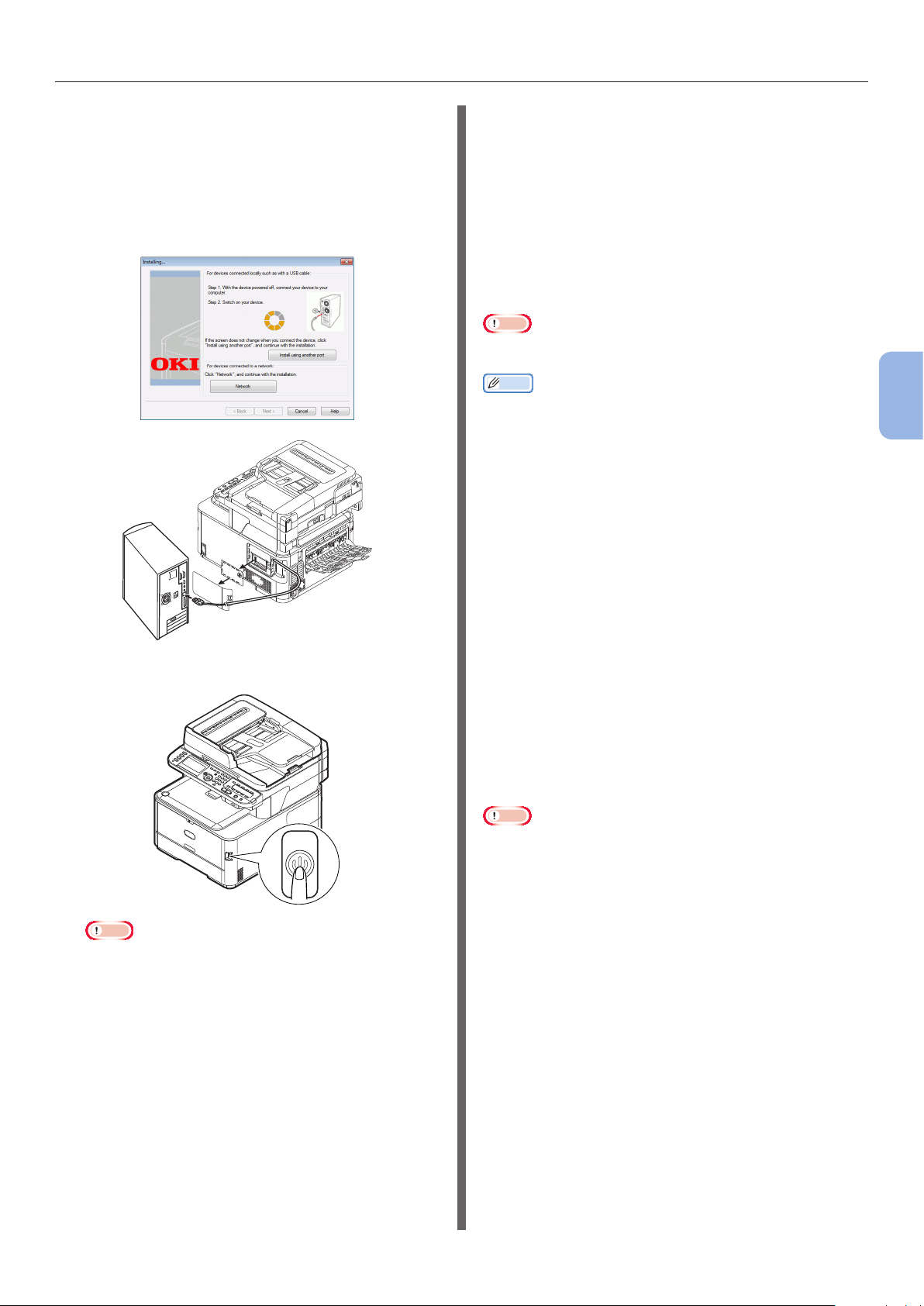
Digitalizando para o computador
13 Quando a instrução para conectar a
máquina ao computador e para ligar
a máquina for exibida, ligue a outra
extremidade do cabo USB no conector
da interface USB do computador e
pressione o interruptor de energia por
um segundo para ligar a alimentação.
Para a conexão de Digitalização
WSD:
Para congurar a função de digitalização ao
computador via conexão WSD Scan, siga os 2
passos abaixo:
● “Passo 1 Denição das congurações de rede
de sua máquina” Pág. 85
● “Passo 2 Instalação de sua máquina ao
computador” Pág. 89
Nota
● Você precisa denir a conguração da rede do seu
computador antes deste procedimento.
Memo
● Você pode pular o passo 1 se o endereço IP já estiver
denido em sua máquina.
Passo1Deniçãodascongurações
de rede de sua máquina
Conecte sua máquina a uma rede com um cabo
Ethernet ou conexão LAN sem o (somente
MC342dw, MC362w, MC562w, MC562dw,
ES5462dw MFP, MPS2731mc), depois congure
o endereço IP da máquina e outras informações
de rede a partir do painel do operador. Você
pode denir o endereço IP de modo manual ou
automaticamente.
4
Digitalizar
Nota
● Não ligue o cabo USB na conexão da interface de
rede. Fazer isso pode danicar sua máquina.
14 Clique no botão [Sair (Exit)].
15 Remova o “DVD-ROM do software” do
computador.
A instalação foi concluída.
Se não houver servidores DHCP ou BOOTP na
rede, será necessário congurar manualmente o
endereço IP no computador ou na máquina.
Se o seu administrador de rede ou fornecedor de
serviço de internet especicar um endereço IP
único para o computador e sua máquina, dena
o endereço IP manualmente.
Nota
● Quando denir manualmente um endereço IP, pergunte
ao administrador de rede ou ao seu provedor de serviços
de internet qual endereço IP utilizar. Se o endereço IP for
denido errado, a rede pode cair ou o acesso à Internet
pode ser desabilitado.
● Para congurar a função de digitalização ao computador
via conexão WSD Scan, siga estas instruções.
- Iguale a versão do IP da máquina ao do seu
computador.
- Ajuste a conguração [TCP/IP (TCP/IP)] para [Ativar
(Enable)] em sua máquina. (Por predenição de
fábrica, está ajustada para [Ativar (Enable)].)
- Ajuste a conguração [Serviço web (WSD Scan)]
para [Ativar (Enable)] em sua máquina. (Por
predenição de fábrica, é [Ativar (Enable)].) Se
foi desabilitada, habilite-a consultando o Guia de
Conguração> “Congurando a digitalização ao
computador e a digitalização remota”> “Usando
funções para digitalizar ao computador e a
digitalização remota”> “Habilitar a digitalização WSD”.
- 85 -
Page 86

Digitalizando para o computador
Memo
● Se congurar uma pequena rede consistindo somente de
sua máquina e um computador, dena os endereços IP
conforme mostrados abaixo (de acordo com RFC1918).
Para o
computador
Endereço IP: 192.168.0.1~254
Máscara de sub-
rede:
Gateway padrão: não usado
Servidor DNS: não usado
Para a máquina
Conguração de
endereço IP:
Endereço IPv4: 192.168.0.1~254
4
Máscara de sub-
Digitalizar
rede:
Endereço de
gateway:
Escala de rede: Pequena
● Para denir [Ajuste de escala (Network Scale)],
pressione a tecla <SETTING (CONFIGURAR)> e depois
selecione [
REDE (Network Menu)] > [Conf. rede (Network Setup)]
> [Ajuste de escala (Network Scale)].
Cong.admin.(Admin Setup)] > [MENU
255.255.255.0
Manual
(selecione um valor diferente
de seu computador)
255.255.255.0
0.0.0.0
3 Conecte uma extremidade do cabo
Ethernet à conexão da interface de rede
na traseira da máquina.
4 Conecte a outra extremidade do cabo
Ethernet ao hub.
Conectando com uma LAN cabeada:
1 Prepare um cabo Ethernet e um terminal
(hub).
Prepare um cabo Ethernet (categoria 5, de par
trançado, reto) e um hub separadamente.
2 Aperte e segure o botão de alimentação
por aproximadamente um segundo para
desligar a energia.
5 Aperte e segure o botão de alimentação
por cerca de um segundo para ligar a
energia.
- 86 -
Page 87
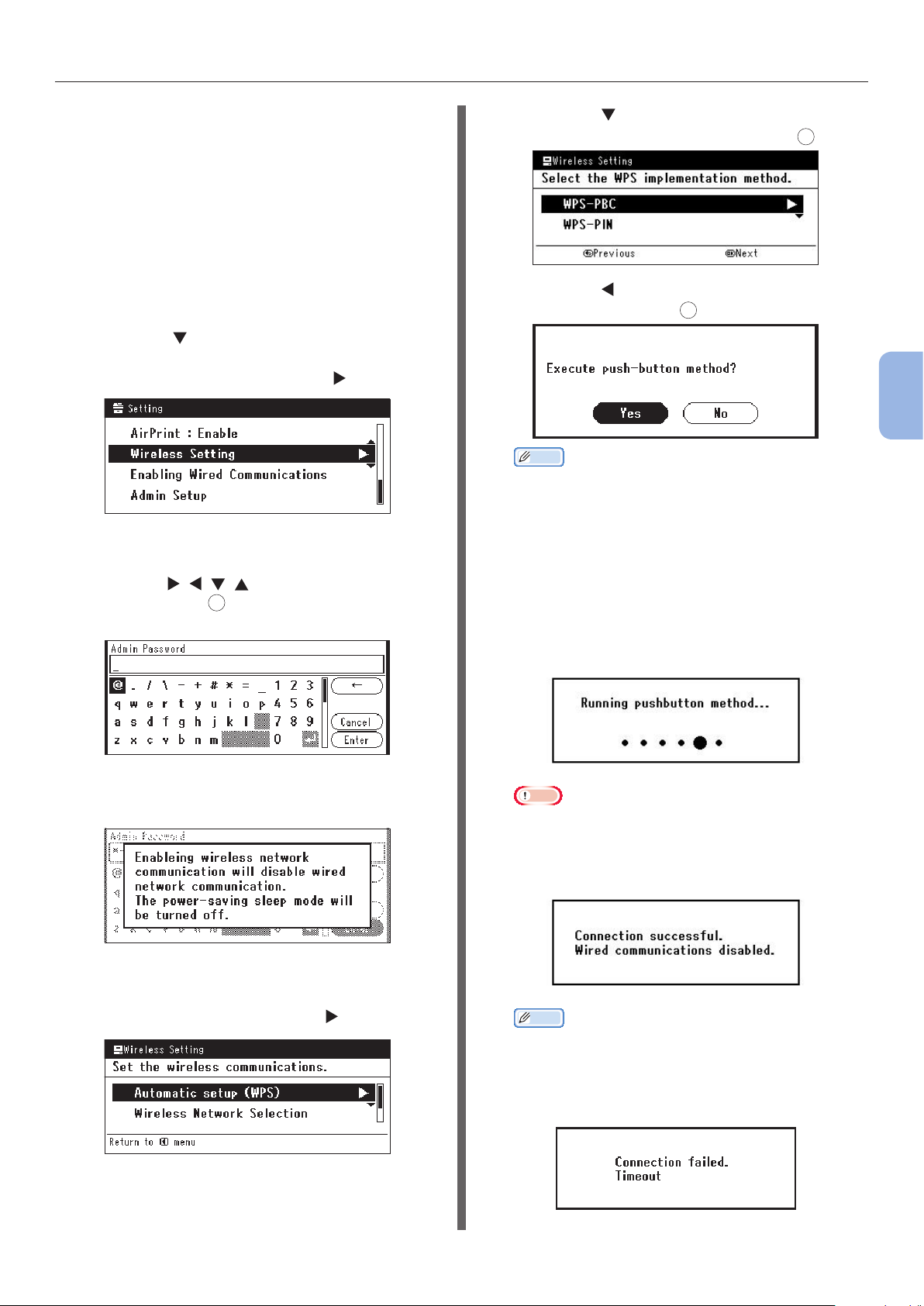
Digitalizando para o computador
ConectandoLANsemo(somente
MC342dw, MC362w, MC562w, MC562dw,
ES5462dw MFP, MPS2731mc):
Use a função WPS (botão de pressão) para
denir a LAN sem o. Para detalhes sobre outros
métodos para congurar a LAN sem o, consulte
o Guia de conguração.
1 Pressione a tecla <SETTING
(CONFIGURAR)> no painel do operador.
2 Pressione para selecionar
[Conguraçõeswireless(Wireless
Setting)] e depois pressione .
3 Faça o login digitando a senha de
administrador do dispositivo.
Use a tecla , , , para selecionar letra e
depois pressione
A senha padrão do administrador é “aaaaaa”.
OK
.
5 Pressione para selecionar
[WPS-PBC], e depois pressione OK.
6 Pressione para selecionar [Sim (Yes)],
OK
e depois pressione
Memo
● Inicie o botão de pressão WPS para AP sem o
depois de clicar [Sim (Yes)] na tela de conrmação.
Alternativamente, se o botão de pressão WPS para
AP sem o for iniciado primeiro, inicie o botão de
pressão WPS neste equipamento.
● Se [Não (No)] for selecionado, a tela retorna para
aquela da etapa 5.
.
7 Se [Sim (Yes)] for selecionado na etapa
6, [Executando método botão...
(Running pushbutton method...)] é
exibido na tela.
4
Digitalizar
A mensagem abaixo será exibida por
aproximadamente 5 segundos.
4 Certique-se que [Instalação automática
(WPS) (Automatic setup (WPS))] seja
selecionado, depois pressione .
Nota
● As operações do painel não podem ser realizadas
durante a execução de WPS.
● Quando [Coneção WPS bem-sucedida.
(WPS connection successful.)] for exibido, este
equipamento é conectado à LAN sem o.
Memo
● Se [Falha na conexão Tempo esgot. (Connection
failed Timeout)] for exibido, é possível que o AP sem
o do destino da conexão não possa ser encontrado
dentro do limite de tempo. Clique em [Sim (Yes)]
novamente na etapa 6 dentro de 2 minutos de iniciar
o botão de pressão WPS para o AP sem o.
- 87 -
Page 88
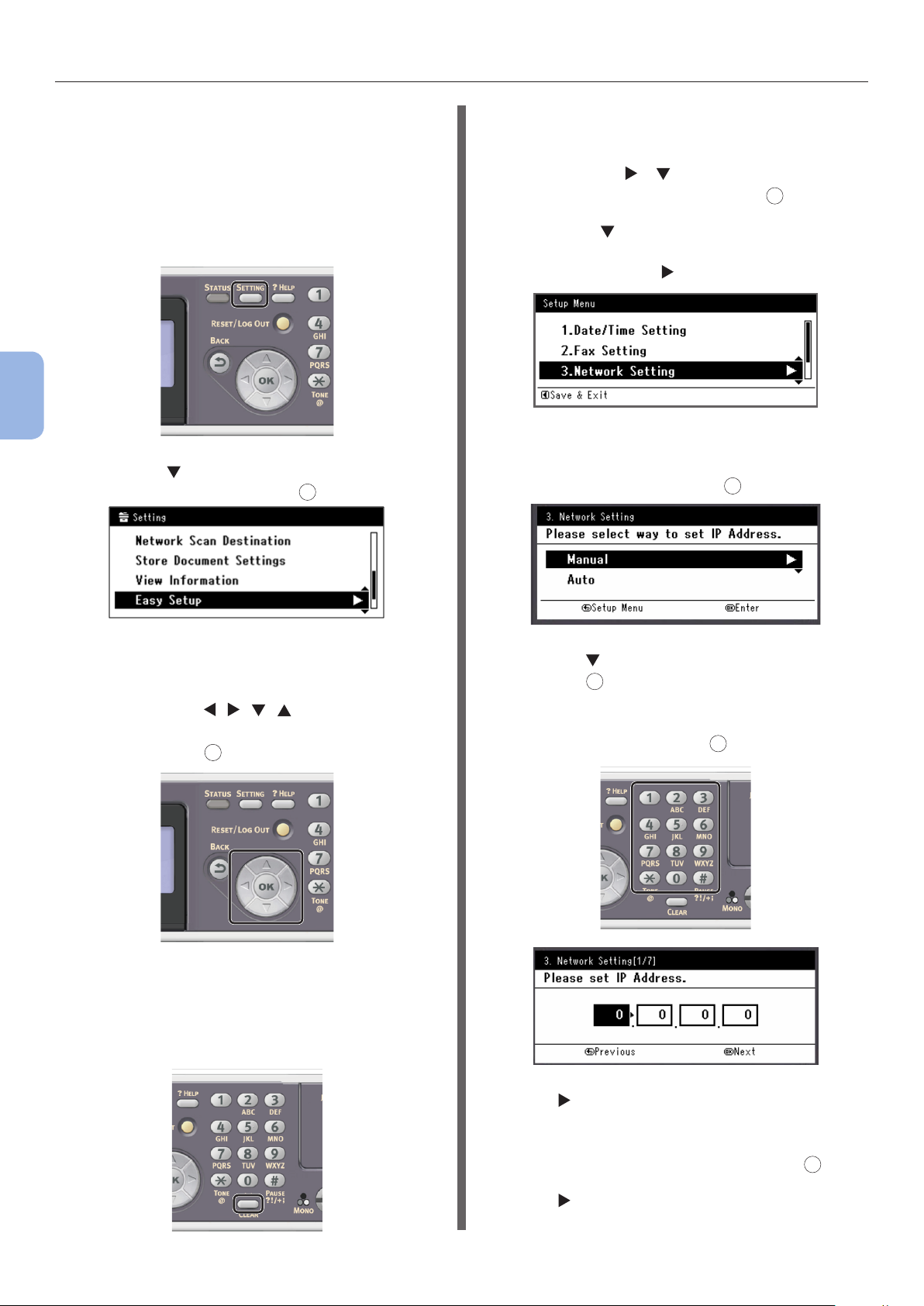
Digitalizando para o computador
● Se [Sobreposição (Overlap)] for exibido, o botão de
pressão WPS está sendo executado em 2 ou mais AP
sem o. Por favor, aguarde por pouco tempo e depois
tente novamente.
DeniçãodoendereçoIP:
1 Pressione a tecla <SETTING
(CONFIGURAR)> no painel do operador.
4
Digitalizar
2
Pressione para selecionar [Congrápida
(Easy Setup)] e pressione
b
Repita o procedimento a até que
todos os caracteres estejam inseridos.
c Pressione e para selecionar [Digitar
(Enter)] e depois pressione
4
Pressione para selecionar [Congur.
básica de rede (Network Setting)], e
depois pressione .
OK
.
5 Se denir o endereço IP manualmente,
verique se [Manual (Manual)] está
OK
.
selecionado e pressione OK.
3 Insira a senha de administrador.
A senha padrão de fábrica é “aaaaaa”.
a Pressione , , , para selecionar
o caractere que deseja e depois
pressione OK.
- O caractere selecionado é inserido como
“*” no campo de texto.
- Se você tiver inserido um valor incorreto,
pressione a tecla <CLEAR (APAGAR)> e
depois insira o valor correto.
Se obtiver o endereço IP automaticamente,
pressione para selecionar [Auto (Auto)] e
pressione
OK
. Vá para o passo 10.
6 Digite o endereço IP usando o teclado de
dez teclas e pressione OK.
Para mover para a próxima caixa, pressione o
botão .
- 88 -
7 Digite a máscara de sub-rede usando o
teclado de dez teclas e pressione OK.
Para mover para a próxima caixa, pressione o
botão .
Page 89
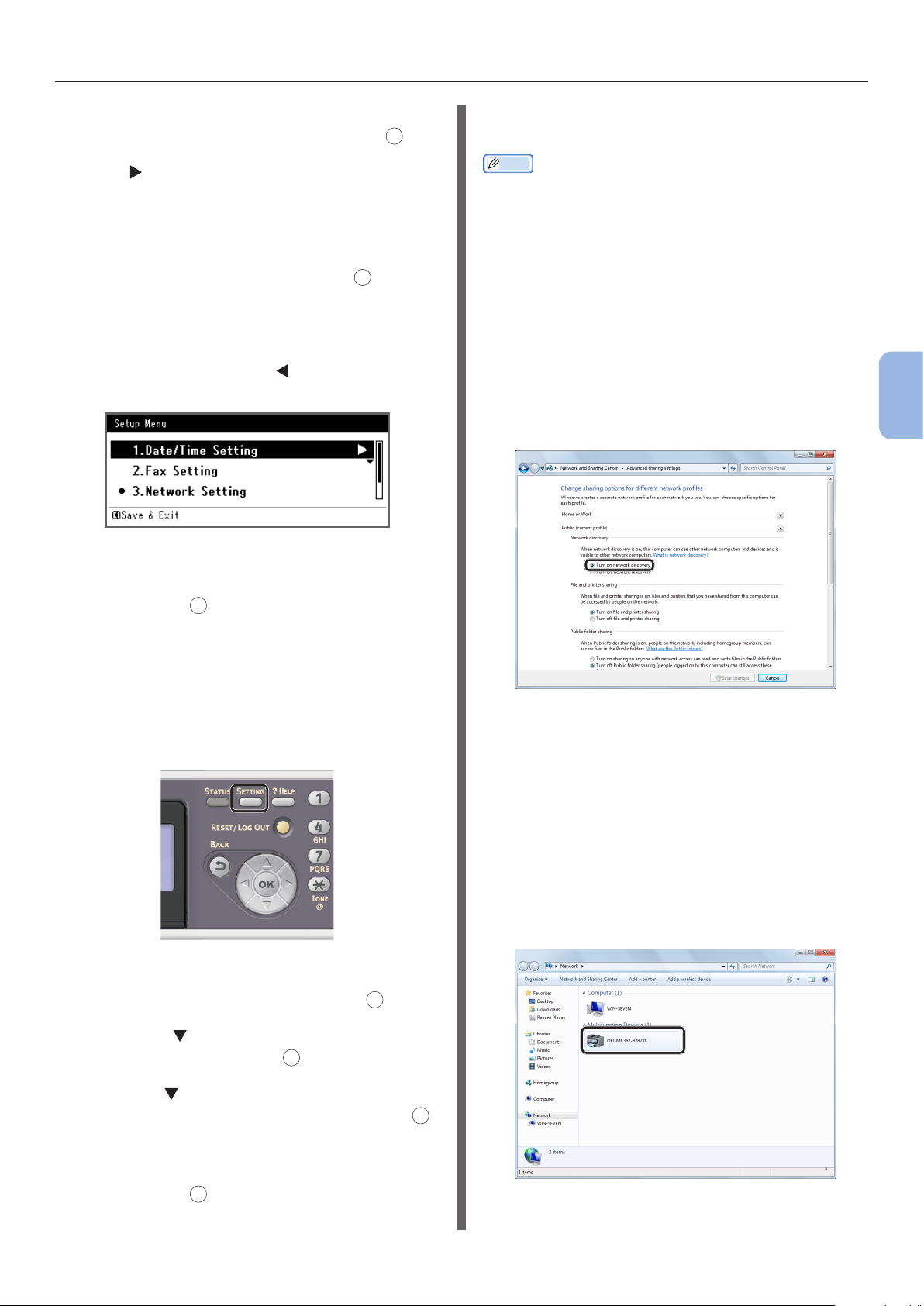
8
Digite o endereço gateway padrão usando
o teclado de dez teclas e pressione OK.
Para mover para a próxima caixa, pressione o
botão
.
9 Insira o servidor DNS e o servidor WINS
se necessário.
Se não for necessário conectar o servidor DNS
ou o servidor WINS à rede, pressione
a mensagem pop-up mostrando a conclusão da
conguração seja exibida.
OK
até que
Digitalizando para o computador
Passo 2 Instalação de sua máquina ao
computador
Memo
● O seguinte procedimento instala automaticamente o
driver WIA como driver de scanner.
1 Clique em [Iniciar] e selecione [Painel
de Controle].
2 Selecione [Rede e Internet]> [Centro
de Rede e Compartilhamento].
10 Quando a tela do menu de conguração
for exibida, pressione para completar
a conguração.
11 Para a mensagem de conrmação,
verique se [Sim (Yes)] está selecionado
e pressione OK.
◆ Imprima as informações de rede para vericar
se o endereço IP e outras informações de rede
estão denidas corretamente.
1 Pressione a tecla <SETTING
(CONFIGURAR)> no painel do operador.
3 Selecione [Alterarascongurações
de compartilhamento avançadas].
4 Verique se [Ativar descoberta de
rede] está selecionado.
5 Feche o painel de controle.
6
Clique em [Iniciar] e selecione [Rede].
Os dispositivos conectados à rede são exibidos.
4
Digitalizar
2 Verique se [Relatórios (Reports)] está
selecionado e pressione o botão OK.
3 Pressione para selecionar [Sistema
(System)] e pressione OK.
4 Pressione para selecionar [Inf. sobre
rede (Network Information)] e pressione
OK
5 Para a mensagem de conrmação,
verique se [Sim (Yes)] está selecionado
e pressione OK.
As informações de rede são impressas.
.
- 89 -
7
Clique com o botão direito do
mouse no ícone MC362 sob
[Dispositivos Multifuncionais] e
selecione [Instalar].
Se a caixa de diálogo [Controle de Conta de
Usuário] for exibida, clique [Sim].
Page 90

Digitalizando para o computador
8 Quando a mensagem no balão dizendo
que a instalação está completa for
exibida na barra de tarefas, clique no
balão para vericar os detalhes, e clique
em [Fechar].
4
9 Pressione a tecla <SCAN
Digitalizar
(DIGITALIZAR)> no painel do operador.
Para Mac OS X
Visão geral
Métodos de conexão
Você pode selecionar um dos seguintes métodos
de conexão:
● Conexão de rede
● Conexão USB
Requisitos do produto
Sua máquina suporta Mac OS X 10.6 a 10.8.
Passos a seguir
Para congurar a função de digitalização ao
computador com Mac OS X, siga os 3 passos
abaixo:
● “Passo 1 Conexão de sua máquina e
computador” Pág. 91
10 Pressione para selecionar
[Computador (Computer)] e depois
pressione OK.
11 Verique se [Selec PC p/conexão.
(Select A Connecting PC)] está
selecionado e pressione
OK
.
12 Pressione para selecionar [Selec. da lista
do PC conect. a web (From WSD Scan)] e
OK
pressione
.
● “Passo 2 Instalando um driver de scanner”
Pág. 95
● “Passo 3 Registro de seu computador na
Ferramenta de Conguração de Scanner de
Rede” Pág. 96
Memo
● Para a conexão de rede, você pode pular o passo 1 se o
endereço IP já estiver denido em sua máquina.
● Você pode pular o passo 2 se o driver de scanner já
estiver instalado em seu computador.
● Para a conexão USB, pule o passo 3.
13 Verique se o computador no qual sua
máquina está instalado é exibido como o
PC de destino.
Nota
● Se o endereço IP for alterado após a instalação,
desinstale a máquina do computador seguindo o mesmo
procedimento em “Passo 2 Instalação de sua máquina ao
computador” Pág. 89, e depois reinstale-a.
- 90 -
Page 91

Digitalizando para o computador
Passo 1 Conexão de sua máquina
e computador
Selecione o método de conexão e siga cada
procedimento.
● “Para conexão de rede” Pág. 91
● “Para conexão USB” Pág. 95
Para conexão de rede
Conecte sua máquina a uma rede com um cabo
Ethernet ou conexão LAN sem o (somente
MC342dw, MC362w, MC562w, MC562dw,
ES5462dw MFP, MPS2731mc), depois congure
o endereço IP da máquina e outras informações
de rede a partir do painel do operador. Você
pode denir o endereço IP de modo manual ou
automaticamente.
Se não houver servidores DHCP ou BOOTP na
rede, será necessário congurar manualmente o
endereço IP no computador ou na máquina.
Se o seu administrador de rede ou fornecedor de
serviço de internet especicar um endereço IP
único para o computador e sua máquina, dena
o endereço IP manualmente.
Memo
● Se congurar uma pequena rede consistindo somente de
sua máquina e um computador, dena os endereços IP
conforme mostrados abaixo (de acordo com RFC1918).
Para o
computador
Endereço IP: 192.168.0.1~254
Máscara de sub-
rede:
Gateway padrão: não usado
Servidor DNS: não usado
Para a máquina
Conguração de
endereço IP:
Endereço IPv4: 192.168.0.1~254
Máscara de subrede:
Endereço de
gateway:
Escala de rede: Pequena
● Para denir [Ajuste de escala (Network Scale)],
pressione a tecla <SETTING (CONFIGURAR)> e
depois selecione [
[Menu Rede (Network Menu)] > [Conf. Rede (Network
Setup)] > [Ajuste de escala (Network Scale)].
255.255.255.0
Manual
(selecione um valor diferente
de seu computador)
255.255.255.0
0.0.0.0
Cong.admin.(Admin Setup)] >
4
Digitalizar
Nota
● Você precisa denir a conguração da rede do seu
computador antes deste procedimento.
● Quando denir manualmente um endereço IP, pergunte
ao administrador de rede ou ao seu provedor de serviços
de internet qual endereço IP utilizar. Se o endereço IP for
denido errado, a rede pode cair ou o acesso à Internet
pode ser desabilitado.
● Para congurar a função de digitalização ao computador
via conexão de rede, siga estas instruções.
- Iguale a versão do IP da máquina ao do seu
computador.
- Ajuste a conguração [TCP/IP (TCP/IP)] para [Ativar
(Enable)] em sua máquina. (Por predenição de
fábrica, está ajustada para [Ativar (Enable)].)
- Ajuste a conguração [CongTWAINrede(Network
TWAIN)] para [ATIVADO (ON) ] em sua máquina.
(Por predenição de fábrica, está ajustada para
[ATIVADO (ON) ].) Se foi desabilitada, habilite-a
consultando o Guia de Conguração> “Congurando a
digitalização ao computador e a digitalização remota”>
“Usando funções para digitalizar ao computador e a
digitalização remota”> “Habilitar a digitalização de
rede TWAIN”.
Conectando com uma LAN cabeada
1 Prepare um cabo Ethernet e um terminal
(hub).
Prepare um cabo Ethernet (categoria 5, de par
trançado, reto) e um hub separadamente.
2 Aperte e segure o botão de alimentação
por aproximadamente um segundo para
desligar a energia.
- 91 -
Page 92

Digitalizando para o computador
3 Conecte uma extremidade do cabo
Ethernet à conexão da interface de rede
na traseira da máquina.
4
Digitalizar
4 Conecte a outra extremidade do cabo
Ethernet ao hub.
ConectandoLANsemo(somente
MC342dw, MC362w, MC562w,
MC562dw, ES5462dw MFP,
MPS2731mc)
Use a função WPS (botão de pressão) para
denir a LAN sem o. Para detalhes sobre outros
métodos para congurar a LAN sem o, consulte
o Guia de conguração.
1 Pressione a tecla <SETTING
(CONFIGURAR)> no painel do operador.
2 Pressione para selecionar
[Conguraçõeswireless(Wireless
Setting)] e depois pressione
.
5 Aperte e segure o botão de alimentação
por cerca de um segundo para ligar a
energia.
3 Faça o login digitando a senha de
administrador do dispositivo.
Use a tecla , , , para selecionar letra e
depois pressione
A senha padrão do administrador é “aaaaaa”.
OK
.
A mensagem abaixo será exibida por
aproximadamente 5 segundos.
4 Certique-se que [Instalação automática
(WPS) (Automatic setup (WPS))] seja
selecionado, depois pressione .
- 92 -
Page 93

Digitalizando para o computador
5 Pressione para selecionar
[WPS-PBC], e depois pressione OK.
6 Pressione para selecionar [Sim (Yes)],
OK
e depois pressione
Memo
● Inicie o botão de pressão WPS para AP sem o
depois de clicar [Sim (Yes)] na tela de conrmação.
Alternativamente, se o botão de pressão WPS para
AP sem o for iniciado primeiro, inicie o botão de
pressão WPS neste equipamento.
● Se [Não (No)] for selecionado, a tela retorna para
aquela da etapa 5.
.
● Se [Sobreposição (Overlap)] for exibido, o botão de
pressão WPS está sendo executado em 2 ou mais AP
sem o. Por favor, aguarde por pouco tempo e depois
tente novamente.
DeniçãodoendereçoIP
1 Pressione a tecla <SETTING
(CONFIGURAR)> no painel do operador.
2
Pressione para selecionar [Congrápida
(Easy Setup)] e pressione OK.
4
Digitalizar
7 Se [Sim (Yes)] for selecionado na etapa
6, [Executando método botão...
(Running pushbutton method...)] é
exibido na tela.
Nota
● As operações do painel não podem ser realizadas
durante a execução de WPS.
● Quando [Coneção WPS bem-sucedida.
(WPS connection successful.)] for exibido, este
equipamento é conectado à LAN sem o.
Memo
● Se [Falha na conexão Tempo esgot. (Connection
failed Timeout)] for exibido, é possível que o AP sem
o do destino da conexão não possa ser encontrado
dentro do limite de tempo. Clique em [Sim (Yes)]
novamente na etapa 6 dentro de 2 minutos de iniciar
o botão de pressão WPS para o AP sem o.
3 Insira a senha de administrador.
A senha padrão de fábrica é “aaaaaa”.
a Pressione , , , para selecionar
o caractere que deseja e depois
OK
pressione
- O caractere selecionado é inserido como
“*” no campo de texto.
- Se você tiver inserido um valor incorreto,
pressione a tecla <CLEAR (APAGAR)> e
depois insira o valor correto.
.
- 93 -
Page 94

Digitalizando para o computador
b
Repita o procedimento a até que
todos os caracteres estejam inseridos.
c Pressione e para selecionar [Digitar
(Enter)] e depois pressione
4
Pressione para selecionar [Congur.
básica de rede (Network Setting)], e
depois pressione .
OK
4
Digitalizar
5 Se denir o endereço IP manualmente,
verique se [Manual (Manual)] está
selecionado e pressione OK.
8
Digite o endereço gateway padrão usando
o teclado de dez teclas e pressione OK.
Para mover para a próxima caixa, pressione o
botão
.
.
9 Insira o servidor DNS e o servidor WINS
se necessário.
Se não for necessário conectar o servidor DNS ou
o servidor WINS à rede, pressione
mensagem pop-up mostrando que a conguração
está concluída seja exibida.
OK
até que a
10 Quando a tela do menu de conguração
for exibida, pressione para completar
a conguração.
Se obtiver o endereço IP automaticamente,
pressione para selecionar [Auto (Auto)] e
pressione
OK
. Vá para o passo 10.
6 Digite o endereço IP usando o teclado de
dez teclas e pressione OK.
11 Para a mensagem de conrmação,
verique se [Sim (Yes)] está selecionado
e pressione OK.
◆ Imprima as informações de rede para vericar
se o endereço IP e outras informações de rede
estão denidas corretamente.
1 Pressione a tecla <SETTING
(CONFIGURAR)> no painel do operador.
2 Verique se [Relatórios (Reports)] está
selecionado e pressione o botão OK.
Para mover para a próxima caixa, pressione o
botão .
7 Digite a máscara de sub-rede usando o
teclado de dez teclas e pressione OK.
Para mover para a próxima caixa, pressione o
botão .
- 94 -
3 Pressione para selecionar [Sistema
(System)] e pressione OK.
4 Pressione para selecionar [Inf. sobre rede
(Network Information)] e pressione
OK
.
5 Para a mensagem de conrmação,
verique se [Sim (Yes)] está selecionado
e pressione OK.
As informações de rede são impressas.
Page 95

Digitalizando para o computador
Para conexão USB
1 Prepare um cabo USB.
Um cabo USB não é fornecido com sua máquina.
Prepare um cabo USB 2.0 separadamente.
Memo
● Use um cabo USB 2.0 de alta velocidade para uma
conexão USB 2.0 de alta velocidade.
2 Aperte e segure o botão de alimentação
por aproximadamente um segundo
para desligar a energia. E desligue o
computador.
4
Conecte a outra extremidade do cabo USB
no conector da interface USB do computador.
Nota
● Não ligue o cabo USB na conexão da interface de
rede. Fazer isso pode danicar sua máquina.
Passo 2 Instalando um driver de
scanner
1 Verique se a máquina está conectada
ao computador e a máquina está
ligada. Depois, coloque o “DVD-ROM do
software” na unidade do computador.
4
Digitalizar
3 Conecte uma extremidade do cabo USB
no conector da interface USB, na parte
de trás da máquina.
2 Clique duas vezes em [OKI] na área de
trabalho.
3 Clique duas vezes em [Drivers (Drivers)]
> [Scanner (Scanner)] > [Instalador
para OS X 10.8] (para Mac OS X 10.8) ou
[Instalador para OS X 10.3-10.7] (para
Mac OS X 10.3.9 até 10.7).
4 Clique em [Continuar (Continue)].
5 Clique em [Continuar (Continue)].
- 95 -
Page 96
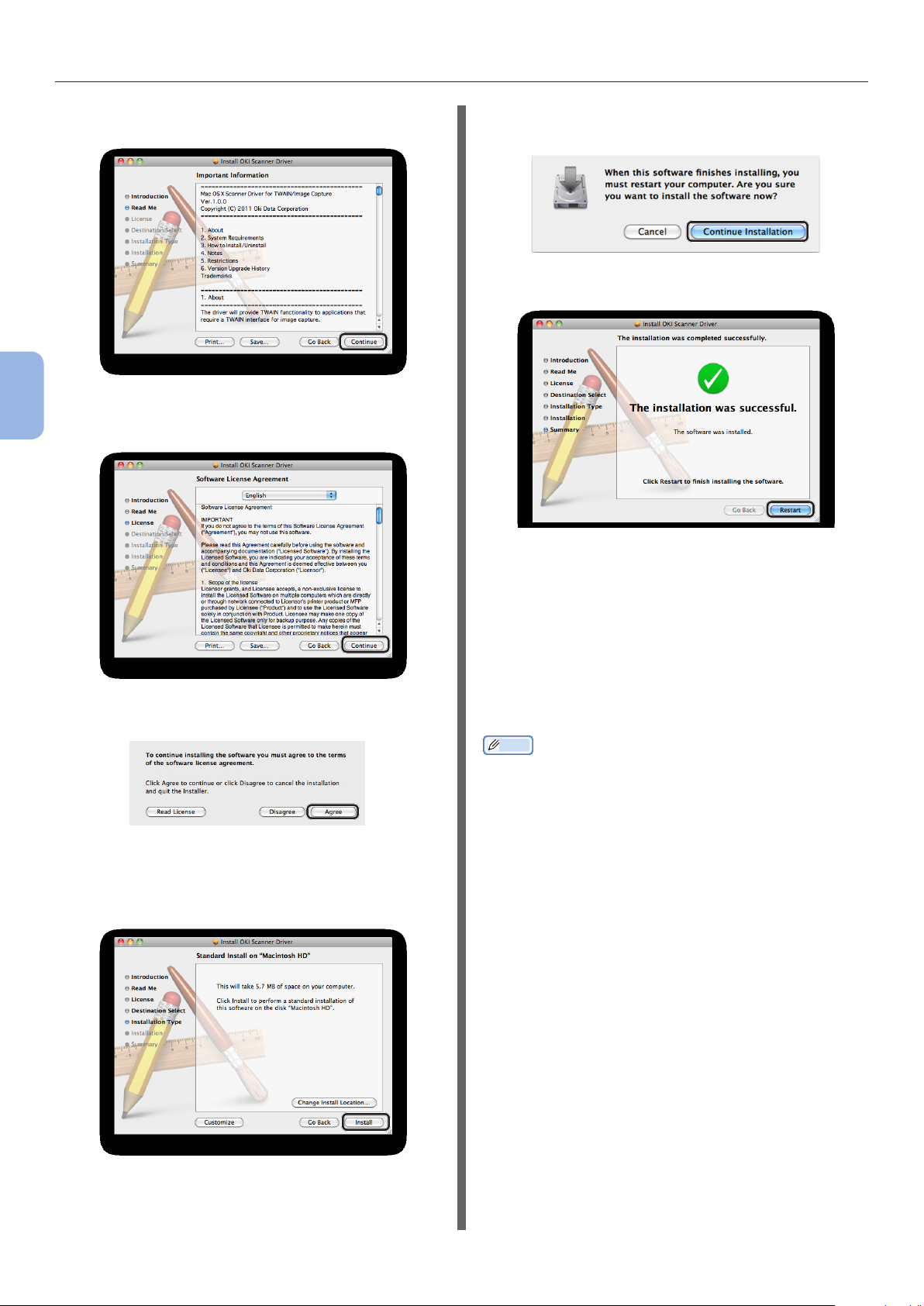
Digitalizando para o computador
6 Verique o visor e clique [Continuar
(Continue)] se estiver OK.
4
7 Leia o acordo de licença e depois clique
Digitalizar
em [Continuar (Continue)].
11 Clique em [Continuar a instalação
(Continue Installation)].
12 Clique em [Reinicializar (Restart)].
8 Clique em [Concordo (Agree)] se você
concordar.
9 Clique em [Instalar (Install)].
Para mudar o local de instalação do driver,
clique em [Alterar local de instalação
(Change Install Location)].
Passo 3 Registro de seu
computador na Ferramenta de
ConguraçãodeScannerdeRede
Para usar a função de digitalização ao
computador via conexão de rede, esteja certo
do registro do seu computador como destino na
Ferramenta de Conguração do Scanner de Rede
antes de iniciar um trabalho de digitalização.
Memo
● A Ferramenta de Conguração de Scanner de Rede é
instalada simultaneamente quando instala o driver de
scanner.
1 A partir do menu [Ir (Go)], selecione
[Aplicativos (Applications)] >
[OKIDATA] > [Scanner (Scanner)]
> [Scanner da rede Setup Tool
(Network Scanner Setup Tool)].
2 Selecione sua máquina a partir da lista
[Lista de Dispositivos (Device List)] e
clique em [Registrar (Register)].
10 Digite o nome e a senha do
administrador e depois clique em
[Instalar Software (Install Software)].
3 Edite [Nome (Name)], o qual é exibido
como destino em sua máquina se
necessário, e clique em [Registrar
(Register)].
4 Para a mensagem de conrmação, clique
em [OK (OK)].
5 Clique em [OK (OK)] para fechar a
Ferramenta de Conguração de Scanner
de Rede.
- 96 -
Page 97
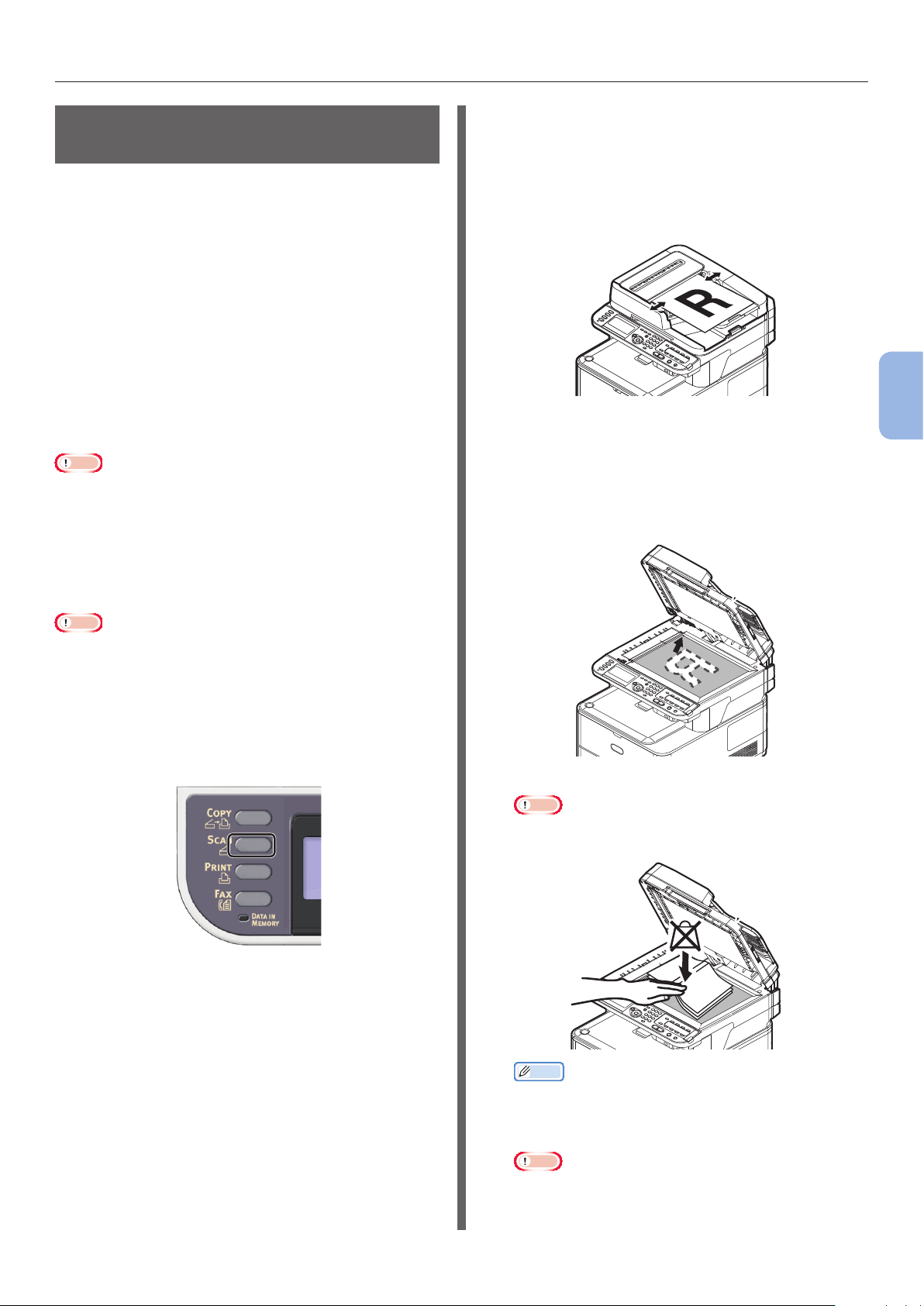
Digitalizando para o computador
Procedimento para digitalização ao computador
Esta seção explica como digitalizar ao
computador. O seguinte procedimento é comum
para Windows e Mac OS X.
Você precisa ajustar as congurações iniciais
antes de usar a digitalização ao computador
local.
Selecione o método de conexão e siga cada
procedimento.
● “Para conexão de rede” Pág. 97
● “Para conexão USB” Pág. 98
● “Para a conexão de Digitalização WSD
(somente Windows)” Pág. 100
Nota
● Se o Mac OS X estiver em execução, você pode digitalizar
um documento somente no tamanho xo A4 no vidro de
exposição.
● Se o Mac OS X estiver em execução, você pode salvar um
arquivo apenas como JPEG.
2 Coloque o seu documento no ADF ou no
vidro de documentos conforme abaixo:
● ADF
Coloque os documentos virados para cima com
a borda superior dos documentos entrando
primeiro.
Ajuste as guias dos documentos em direção à
largura deles.
● Vidro de Exposição
Coloque um documento virado para baixo e alinhe
a sua borda superior ao canto superior esquerdo
do vidro de exposição.
4
Digitalizar
Para conexão de rede
Nota
● Para Mac OS X 10.7 a 10.8, se você digitalizar
documentos através da conexão de rede, você precisa
iniciar primeiro a Captura de Imagem. Depois, você
precisa selecionar a máquina a partir da lista exibida à
esquerda da tela Captura de Imagem.
1
Pressione a tecla <SCAN (DIGITALIZAR)>
no painel do operador.
Feche a tampa do vidro de exposição gentilmente.
Nota
● Ao digitalizar com o vidro de exposição, não aplique
força excessiva nele.
- 97 -
Memo
● A máquina dá prioridade ao ADF quando digitaliza
documentos. Certique-se de não colocar
documentos no ADF quando usar o vidro de
exposição.
Nota
● Se Erro carro espelh <02> (Carriage Error <02>)
for exibido, pressione Power OFF/ON (Liga/Desliga).
Page 98
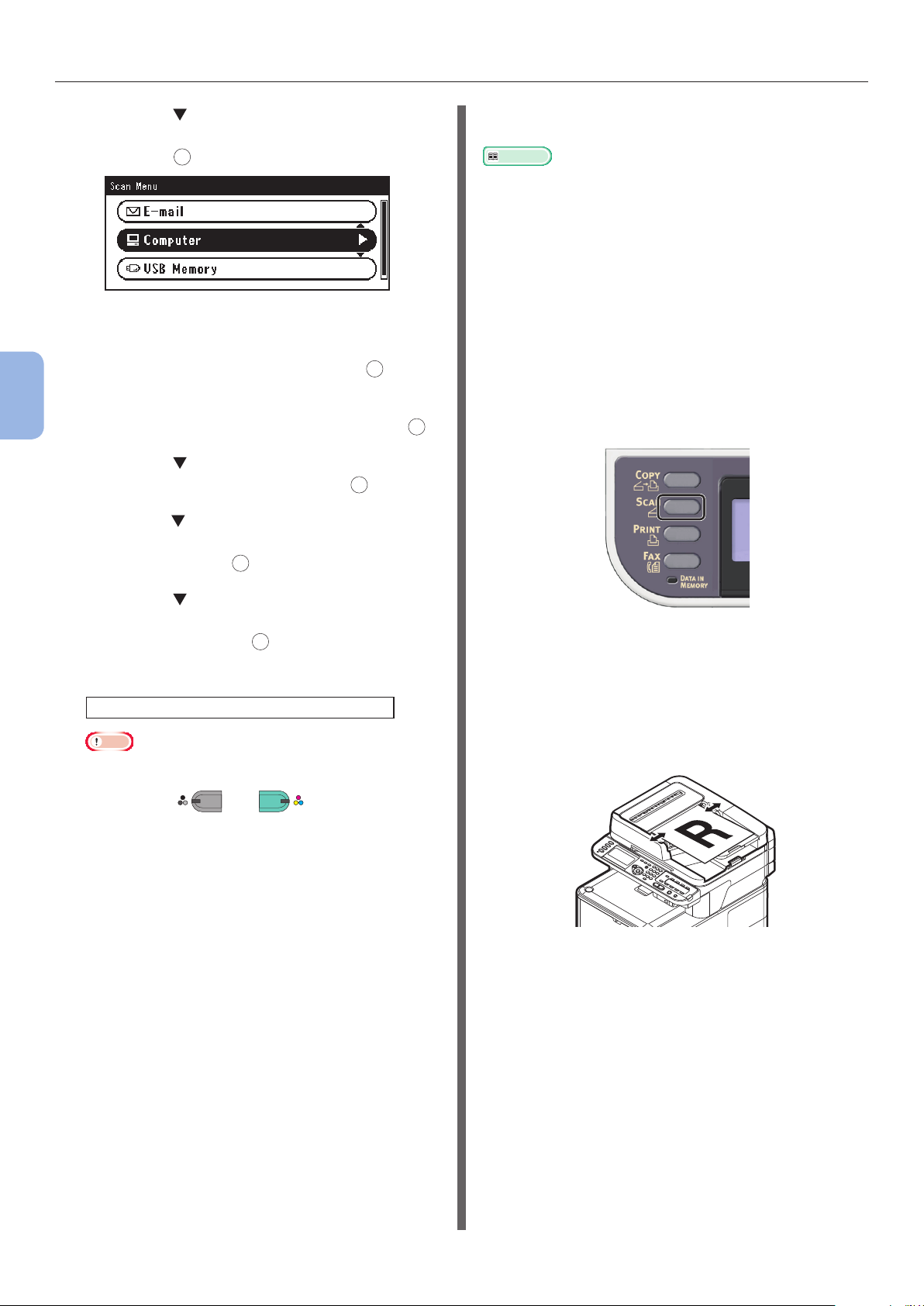
Digitalizando para o computador
3 Pressione para selecionar
[Computador (Computer)] e depois
pressione OK.
4 Verique se [Selec PC p/conexão.
(Select A Connecting PC)] está
selecionada e pressione o botão OK.
4
5 Verique se [Da rede (From Network)]
está selecionada e pressione o botão OK.
Digitalizar
6 Pressione para selecionar o caractere
que deseja e depois pressione OK.
7
Pressione para selecionar [Selec
aplicativo (Select An Application)] e
depois pressione OK.
um fax com o software de transmissão de
fax em seu computador.
Referência
● Para colocar um documento na orientação de paisagem,
consulte o Guia do Usuário > “Operação” > “Carregando
documentos”.
● Você pode personalizar as congurações doe botão de
digitalização do ActKey. Para detalhes, consulte o Guia
de Conguração> “Congurando a digitalização ao
computador e a digitalização remota”> “Usar drivers e
software”> “Usar ActKey Software”> “Congurar o botão
digitalização”.
Para conexão USB
1 Pressione a tecla <SCAN
(DIGITALIZAR)> no painel do operador.
8 Pressione para selecionar para onde
enviar o documento digitalizado e, em
seguida, pressione OK.
Valores Selecionáveis do local para
enviar:
Aplicativo Pasta PC-FAX
Nota
● Para Mac OS X, você pode selecionar somente [Pasta].
9 Pressione
ActKey (para Windows) ou Captura de Imagem
(para Mac OS X) inicializa e o trabalho de
digitalização começa automaticamente no
computador. Quando a digitalização estiver
terminada, a imagem digitalizada é processada
conforme abaixo:
MONO
- Se você selecionar [Aplicativo
(Application)], o aplicativo especicado
inicia e a imagem digitalizada é exibida no
aplicativo.
- Se você selecionar [Pasta (Folder)], a
imagem digitalizada é salva na pasta
especicada.
ou
COLOR
.
2 Coloque o seu documento no ADF ou no
vidro de documentos conforme abaixo:
● ADF
Coloque os documentos virados para cima com
a borda superior dos documentos entrando
primeiro.
Ajuste as guias dos documentos em direção à
largura deles.
- Se você selecionar [PC FAX (PC-FAX)],
inicia o aplicativo para transmissão de fax.
Após enviar a imagem digitalizada, envie
- 98 -
Page 99
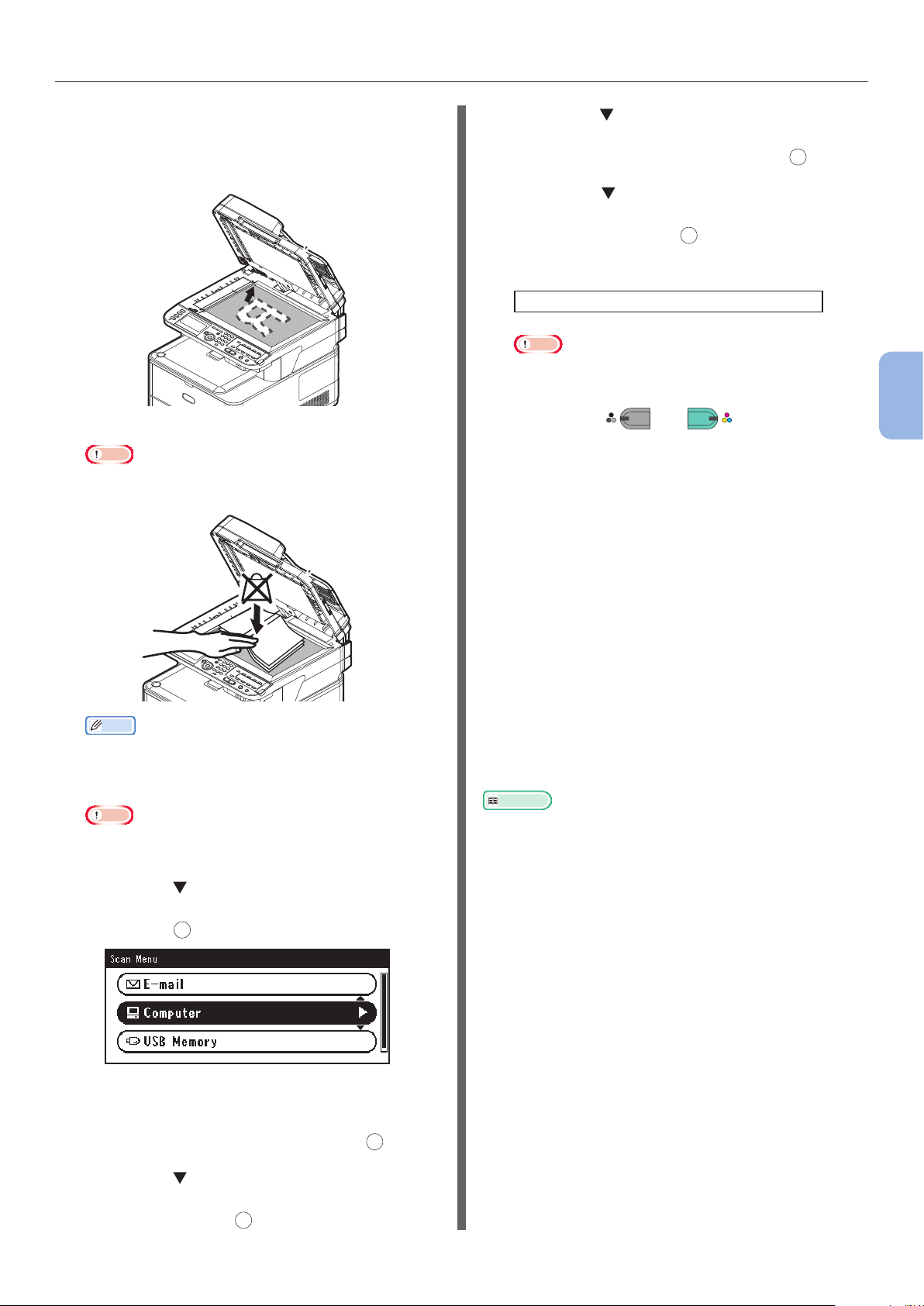
Digitalizando para o computador
● Vidro de Exposição
Coloque um documento virado para baixo e alinhe
a sua borda superior ao canto superior esquerdo
do vidro de exposição.
Feche a tampa do vidro de exposição gentilmente.
Nota
● Ao digitalizar com o vidro de exposição, não aplique
força excessiva nele.
6
Pressione para selecionar
[Selec aplicativo (Select An
Application)] e depois pressione OK.
7 Pressione para selecionar para onde
enviar o documento digitalizado e, em
seguida, pressione OK.
Valores Selecionáveis do local para
enviar:
Aplicativo Pasta PC-FAX
Nota
● Para Mac OS X, você pode selecionar somente
[Pasta (Folder)].
8 Pressione
ActKey (para Windows) ou Captura de Imagem
(para Mac OS X) inicializa e o trabalho de
digitalização começa automaticamente no
computador. Quando a digitalização estiver
terminada, a imagem digitalizada é processada
conforme abaixo:
MONO
- Se você selecionar [Aplicativo
(Application)], o aplicativo especicado
inicia e a imagem digitalizada é exibida no
aplicativo.
ou
COLOR
.
4
Digitalizar
Memo
● A máquina dá prioridade ao ADF quando digitaliza
documentos. Certique-se de não colocar
documentos no ADF quando usar o vidro de
exposição.
Nota
● Se Erro carro espelh <02> (Carriage Error <02>)
for exibido, pressione Power OFF/ON (Liga/Desliga).
3 Pressione para selecionar
[Computador (Computer)] e depois
pressione OK.
- Se você selecionar [Pasta (Folder)], a
imagem digitalizada é salva na pasta
especicada.
- Se você selecionar [PC FAX (PC-FAX)],
inicia o aplicativo para transmissão de fax.
Após enviar a imagem digitalizada, envie
um fax com o software de transmissão de
fax em seu computador.
Referência
● Para colocar um documento na orientação de paisagem,
consulte o Guia do Usuário > “Operação” > “Carregando
documentos”.
● Você pode personalizar as congurações doe botão de
digitalização do ActKey. Para detalhes, consulte o Guia
de Conguração> “Congurando a digitalização ao
computador e a digitalização remota”> “Usar drivers e
software”> “Usar ActKey Software”> “Congurar o botão
digitalização”.
4 Verique se [Selec PC p/conexão.
(Select A Connecting PC)] está
selecionada e pressione o botão OK.
5 Pressione para selecionar [Da
interface USB (From USB Interface)] e
depois pressione OK.
- 99 -
Page 100

Digitalizando para o computador
Para a conexão de Digitalização
WSD (somente Windows)
1
Pressione a tecla <SCAN (DIGITALIZAR)>
no painel do operador.
4
2 Coloque o seu documento no ADF ou no
Digitalizar
vidro de documentos conforme abaixo:
● ADF
Coloque os documentos virados para cima com
a borda superior dos documentos entrando
primeiro.
Nota
● Ao digitalizar com o vidro de exposição, não aplique
força excessiva nele.
Memo
● A máquina dá prioridade ao ADF quando digitaliza
documentos. Certique-se de não colocar
documentos no ADF quando usar o vidro de
exposição.
Nota
● Se Erro carro espelh <02> (Carriage Error <02>)
for exibido, pressione Power OFF/ON (Liga/Desliga).
3 Pressione para selecionar
[Computador (Computer)] e depois
pressione OK.
Ajuste as guias dos documentos em direção à
largura deles.
● Vidro de Exposição
Coloque um documento virado para baixo e alinhe
a sua borda superior ao canto superior esquerdo
do vidro de exposição.
Feche a tampa do vidro de exposição gentilmente.
4 Verique se [Selec PC p/conexão.
(Select A Connecting PC)] está
selecionada e pressione o botão OK.
5 Pressione para selecionar [Selec. da
lista do PC conect. a web (From WSD
Scan)] e depois pressione OK.
6 Pressione para selecionar o evento
para o computador de destino e depois
pressione OK.
Eventos selecionáveis:
Digitalizar para E-mail a XXX
Digitalizar para Fax a XXX
Digitalizar para OCR a XXX
Digitalizar para Impressão a XXX
Digitalizar a XXX
XXX indica o nome do computador de destino.
Você pode denir uma ação para cada evento nas
propriedades de digitalização do Windows.
- 100 -
